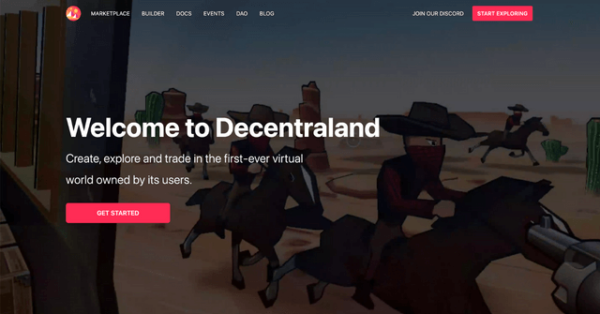困っている人
困っている人Everdome(エバードーム)の仮想通貨DOMEを買いたい!
仮想通貨DOMEの買い方を分かりやすく教えて欲しい!
そんな悩みや疑問を解決します。
- 仮想通貨DOMEを購入できる取引所
- 仮想通貨DOMEの買い方・購入方法
仮想通貨に慣れていない人でもDOMEを入手できるように、買い方・購入方法を画像付きで丁寧に解説しました。
この記事を読めば、たとえ初心者であったとしても、仮想通貨DOMEを購入できるようになりますよ!
管理者プロフィール



以下の実績や経験を持つ僕が記事の執筆・監修をしています!
- 暗号資産取引所Zaifでメディア出演(詳しくはこちら)
- 東証1部上場の金融企業で勤務経験
- 身銭を切ってDeFiやNFTゲームをリサーチ
なおDOMEを購入するには、国内取引所から仮想通貨を送金する必要があります。
どこの国内取引所でも大丈夫ですが、スマホアプリが使いやすく、仮想通貨の売買手数料が安いbitbank(ビットバンク)がおすすめです。
コインチェックでリップルを100万円分買うと、ざっくり40,000円の損になります。


一方でbitbank(ビットバンク)であれば、手数料を支払うのではなくキャッシュバックを受けられます。
無駄な手数料を支払って損するくらいなら、そのお金でビットコインを買った方が良いですよね。
3分もあれば口座開設できるので、今のうちに登録しておきましょう!
\ 最短3分&取引手数料が安い /
仮想通貨DOME(Everdome / エバードーム)を購入できる取引所
仮想通貨DOME(Everdome / エバードーム)は、国内の取引所で扱っていません。



そのため以下のような海外取引所で買うことになります!
どの取引所を使っても大丈夫ですが、本記事ではBybit(バイビット)を使ったDOMEの購入方法を紹介していきます。



Bybit(バイビット)は日本語対応で、スマホアプリが使いやすいです!
僕もトレードはBybit(バイビット)を使っています。
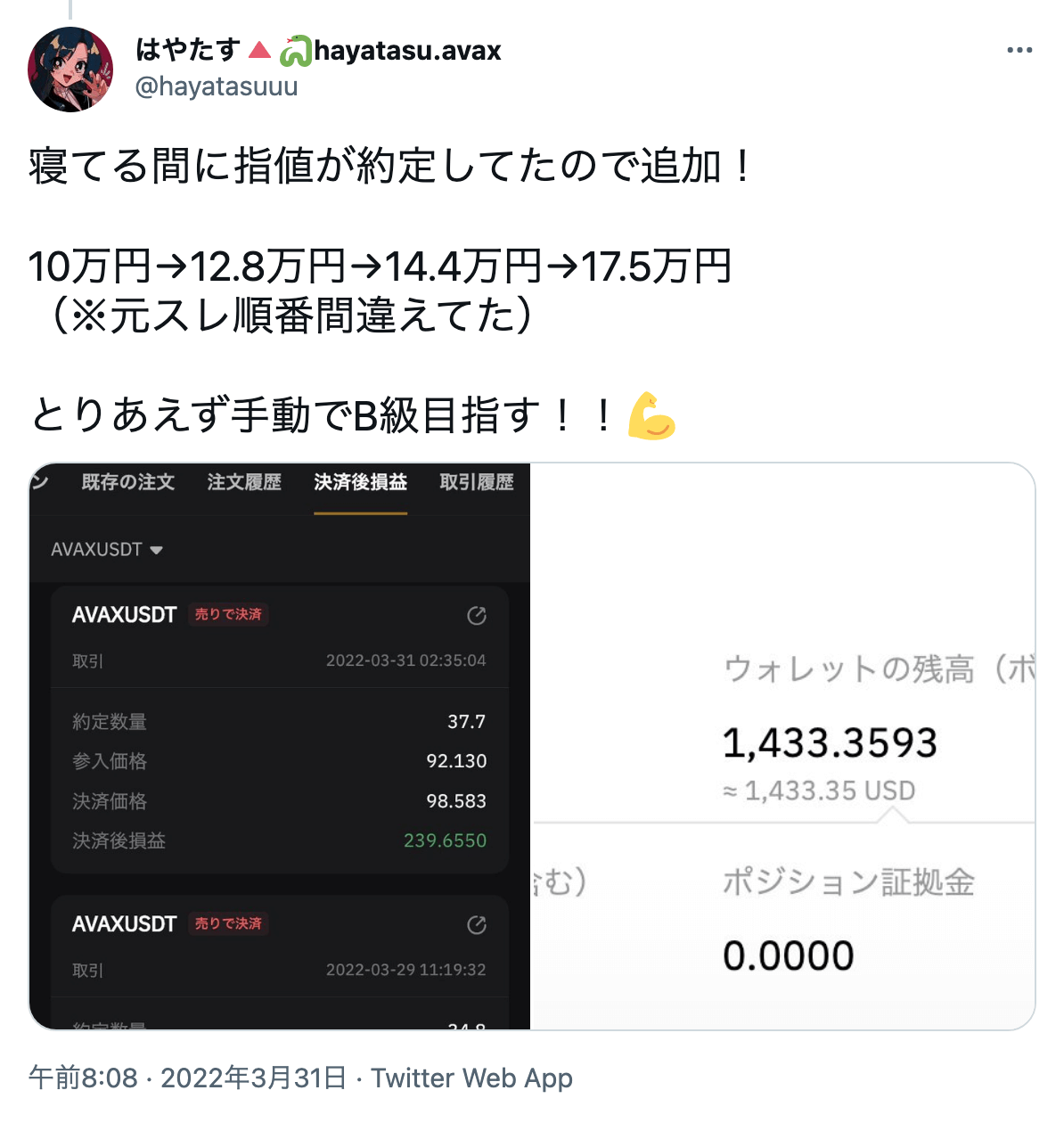
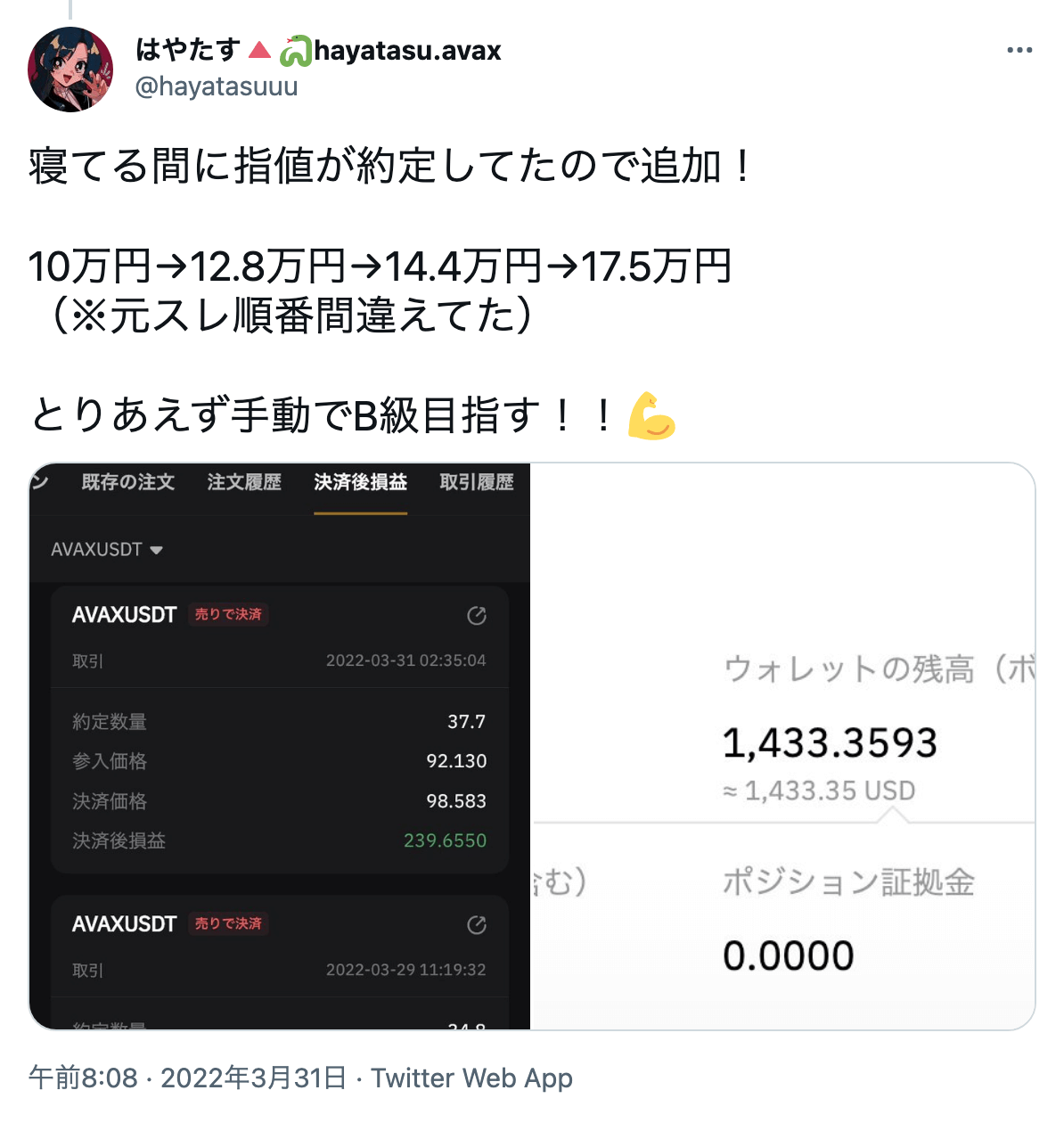
海外取引所の使い方に不安があれば、一緒にBybit(バイビット)を使ってDOMEを購入しましょう。
今なら入金・取引で最大30ドル(=4,500円)のボーナスが付いてきますよ!
\ 最大30ドルのボーナス付き /
※もし登録方法が分からなかったら、「Bybit(バイビット)で口座開設する方法」を参考にしてみてください。
仮想通貨DOME(Everdome / エバードーム)の買い方・購入方法
仮想通貨DOME(Everdome / エバードーム)を買うには、以下の6ステップです。
- bitbank(ビットバンク)で口座開設する
- XRP(リップル)を買う
- Bybit(バイビット)で口座開設する
- Bybit(バイビット)にXRPを送金する
- XRPを売却してUSDTを入手する
- USDTをDOMEに交換する
細かく分けたから手順が多く感じますが、所要時間は10〜20分くらいです!



記事の内容に沿って、一緒にDOME(Everdome / エバードーム)を購入していきましょう!
手順①:bitbank(ビットバンク)で口座開設する
まずは国内取引所で口座開設しましょう!
どの取引所でも大丈夫ですが、おすすめはbitbank(ビットバンク)です。
bitbank(ビットバンク)なら、予約注文の取引手数料がキャッシュバックされます。


一方でコインチェックだと、仮想通貨の購入で高額な手数料が発生します。
無駄な手数料を支払って損するくらいなら、そのお金でビットコインを買った方が良いですよね。
3分もあれば口座開設できるので、今のうちに登録しておきましょう!
\ 最短3分&取引手数料が安い /
※登録方法が分からないときは、ビットバンクで口座開設する方法を参考にしてみてください。
手順②:リップルを購入する
口座開設できたら、リップル(XRP)を購入します。



ここでは最も簡単に購入できる「成行注文」を使った購入方法を紹介していきます!
まずは画面下にある「取引所」から「XRP/JPY」を選択しましょう。
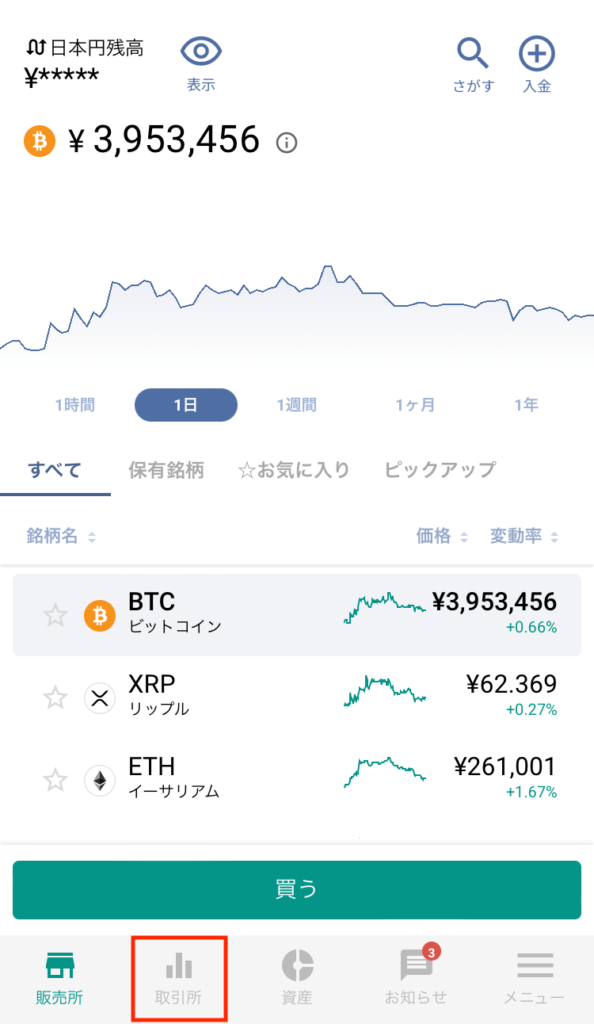
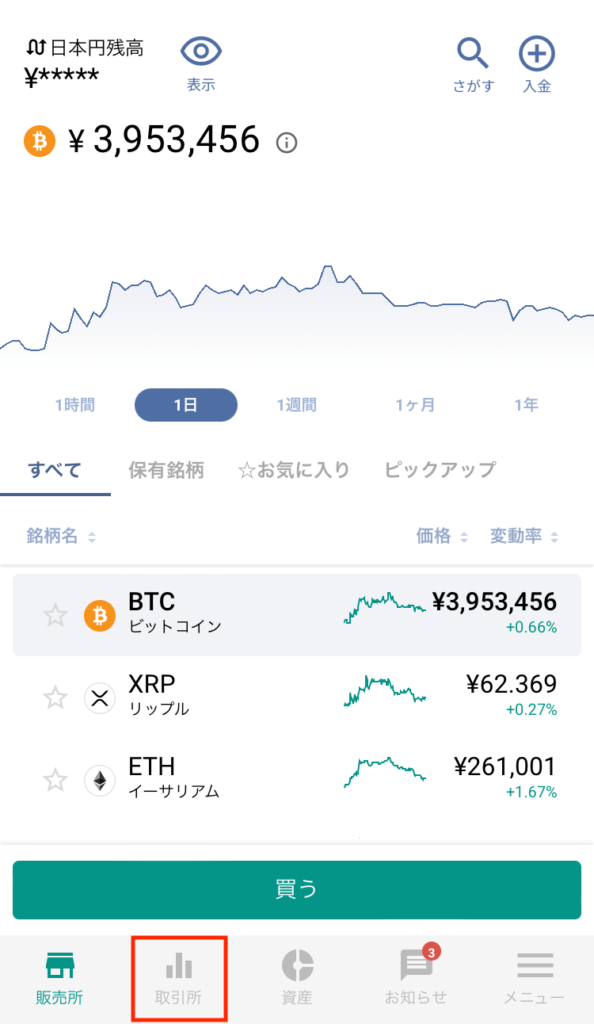
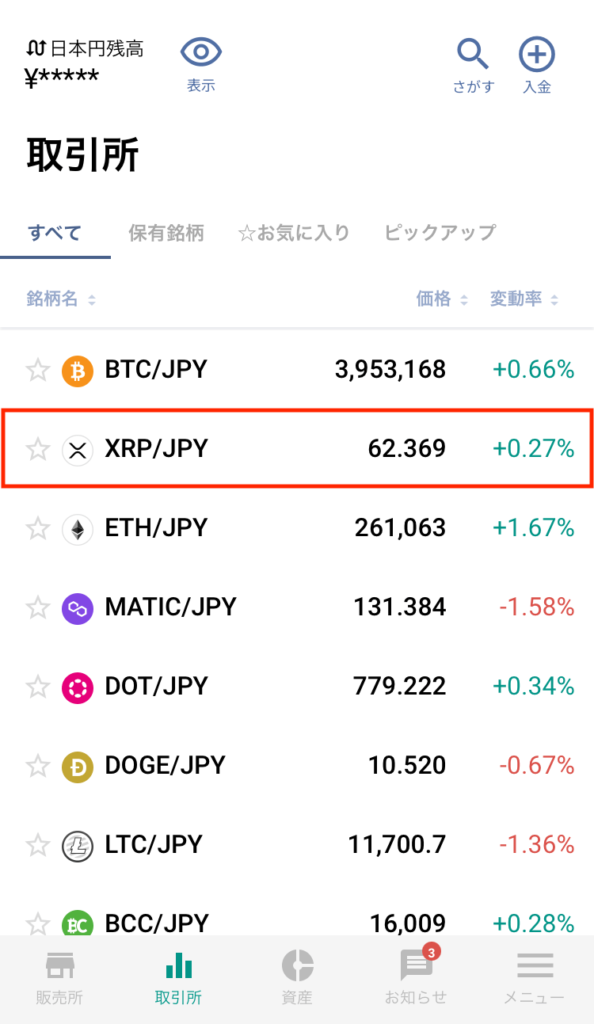
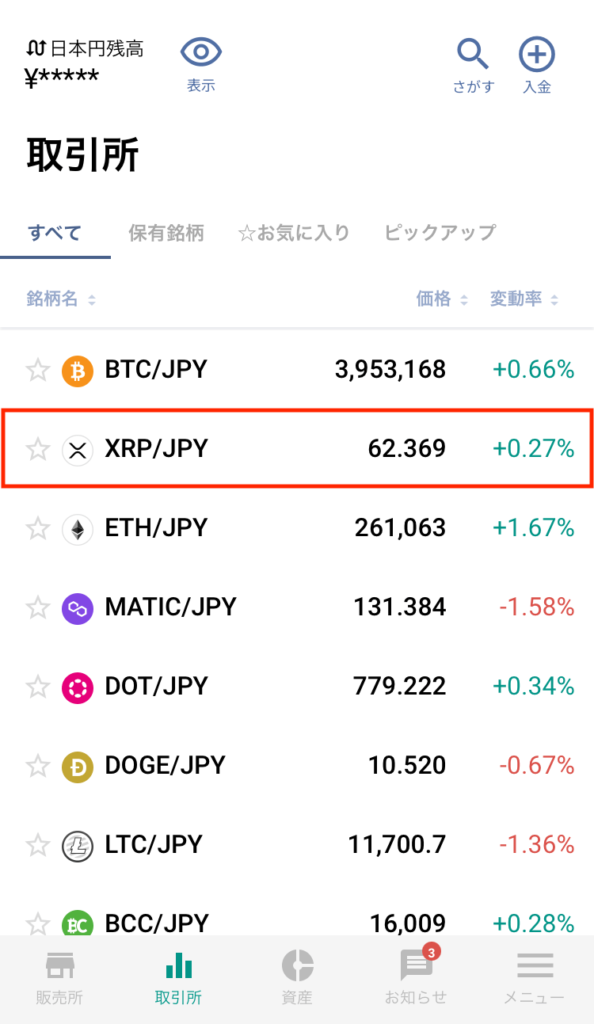
次に「注文」を選択して、トレード画面で購入したいリップル(XRP)の枚数を入力します。
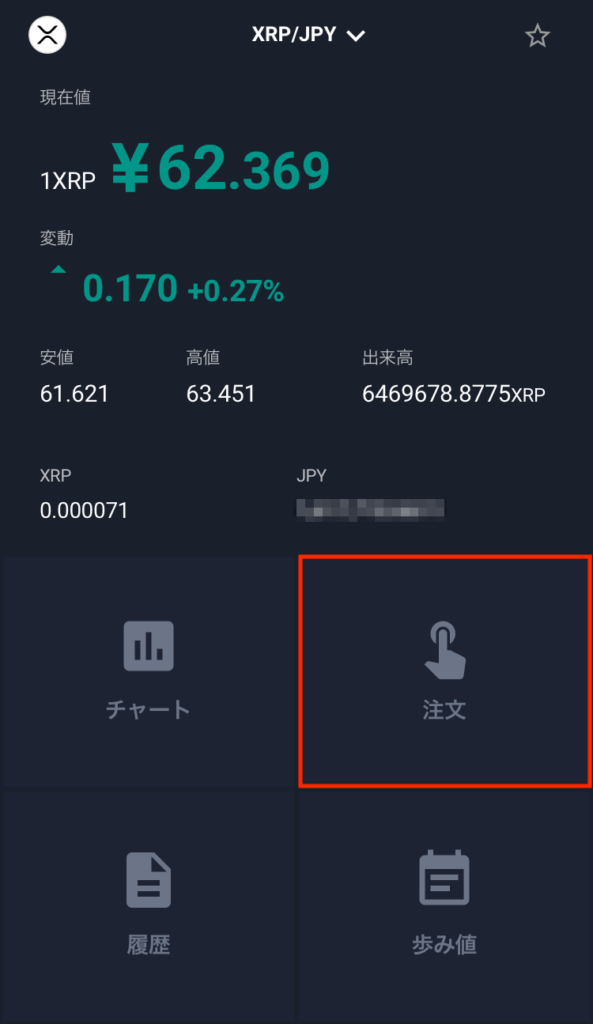
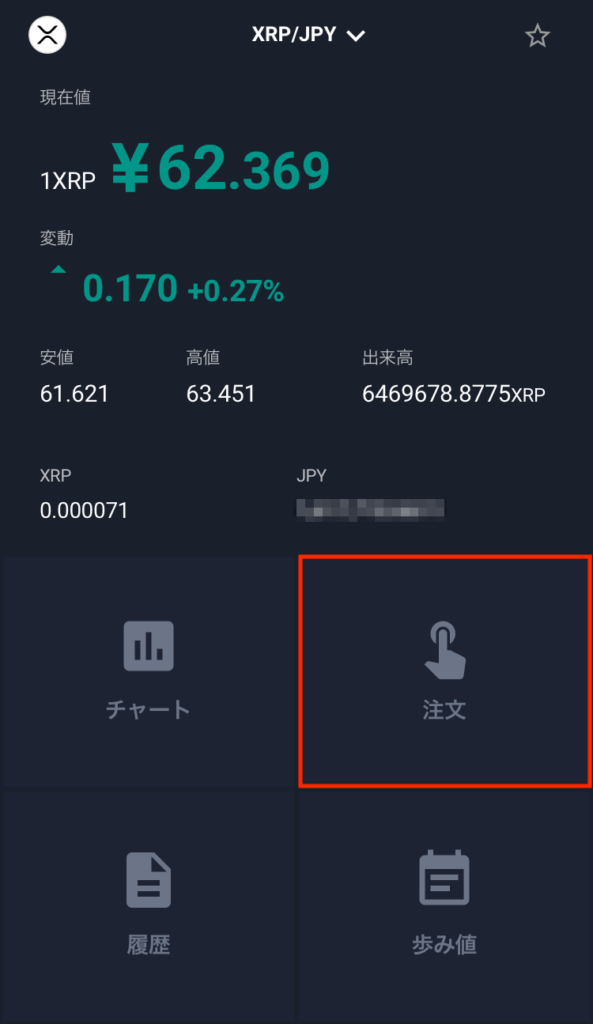
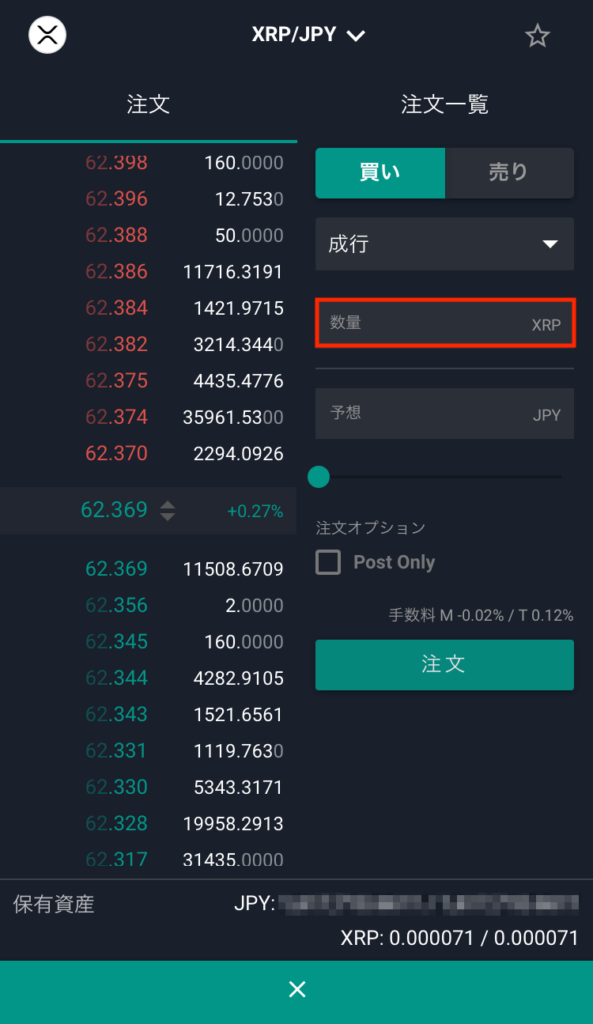
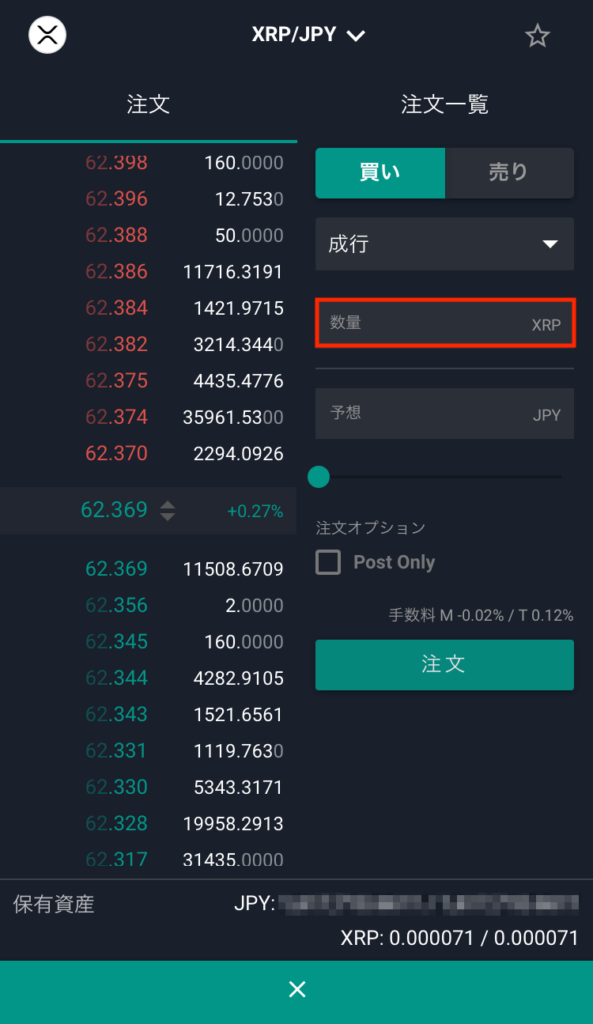



今回は10XRPにしておきます!
すると予想価格が624.328円と表示されました。
発注内容に問題なければ「注文」をタップして、確認画面で「実行」を選択しましょう!
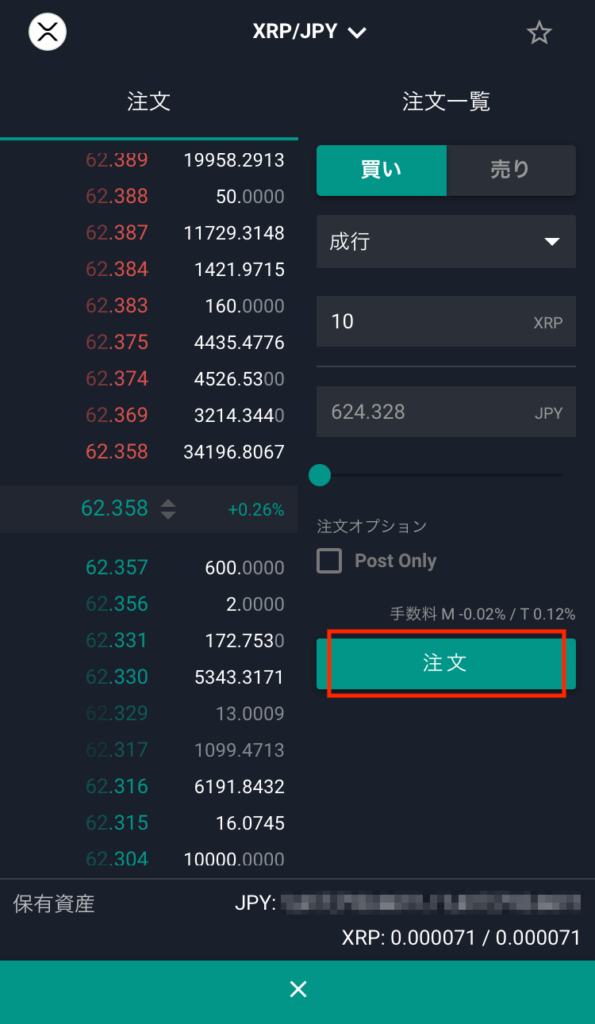
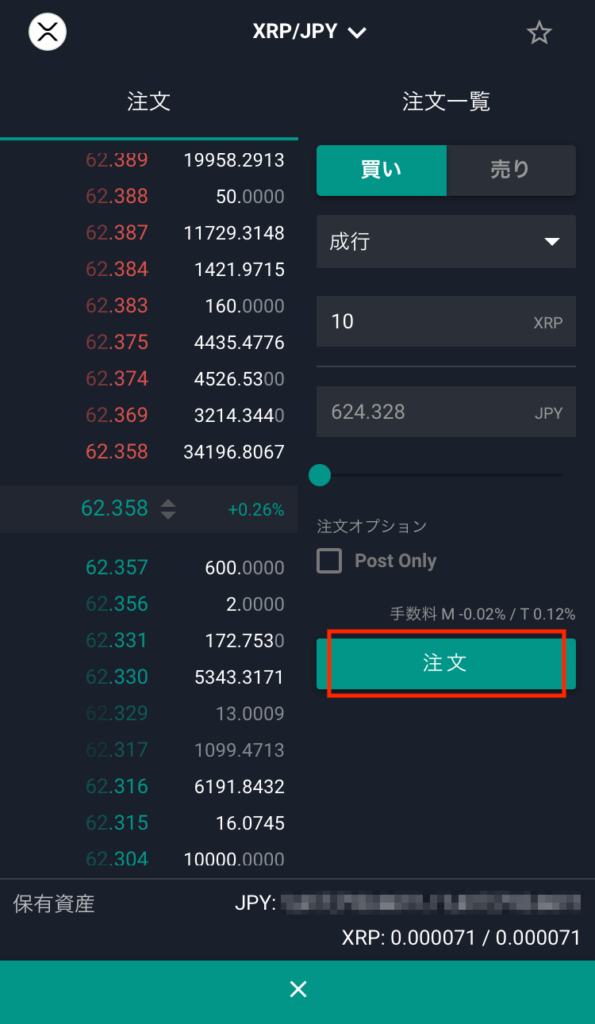
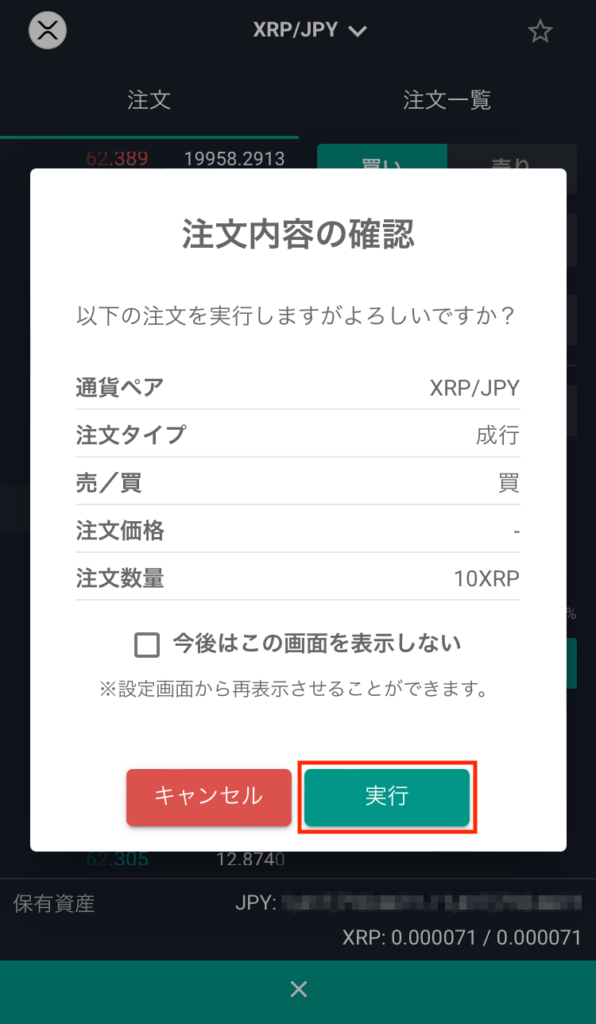
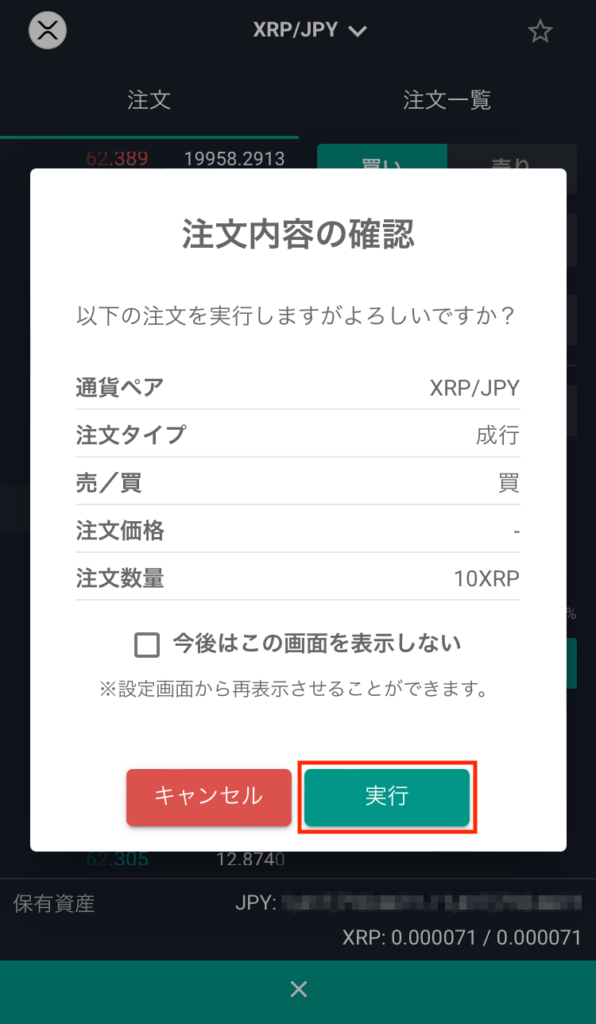
これで成行注文を使ったリップルの購入が完了しました!



bitbank(ビットバンク)は使いやすいから、かんたんにリップルを買えますね!
より詳しい買い方を知りたい人は「bitbank(ビットバンク)の入金方法・仮想通貨の買い方」を参考にしてみてください!


手順③:Bybit(バイビット)で口座開設する
次にBybit(バイビット)で口座開設します。
今なら入金・取引で最大30ドル(=4,500円)のボーナスが付いてきますよ!
\ 最大30ドルのボーナス付き /
※もし登録方法が分からなかったら、「Bybit(バイビット)で口座開設する方法」を参考にしてみてください。
手順④:Bybit(バイビット)にリップル(XRP)を送金する
Bybit(バイビット)で口座開設できたら、XRP(リップル)を送金しましょう。
送金の流れとしては、以下の3ステップになります。
- Bybit(バイビット)の入金アドレスを取得する
- ビットバンクでアドレス登録して出金する
- Bybit(バイビット)で着金を確認する



さっそく順番に見ていきましょう!
手順①:Bybitの入金アドレスを取得する
まずはBybitに仮想通貨を送金するために「アドレス」を取得します。
アドレスとは、銀行振込でいうと「口座番号」みたいなものです。
アドレスを取得するためには、Bybitのスマホアプリを開いて「入金」から「XRP」をタップ。
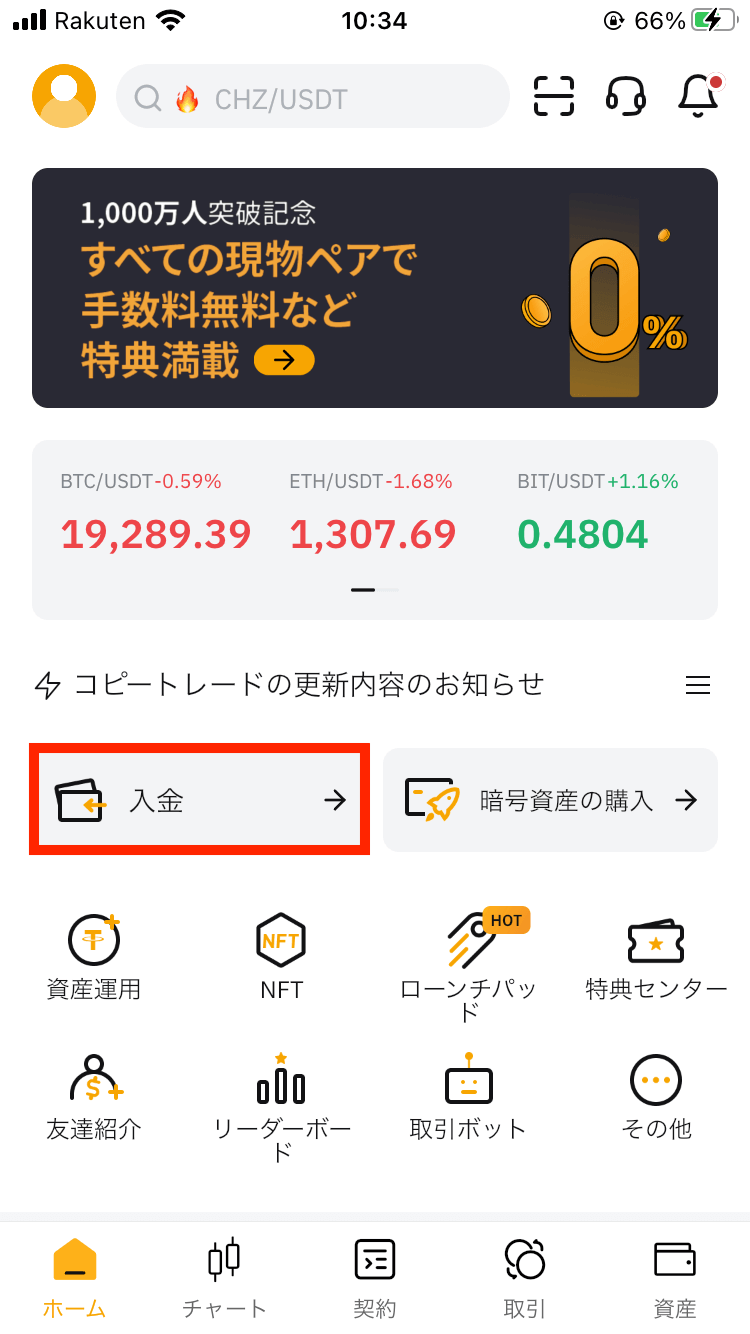
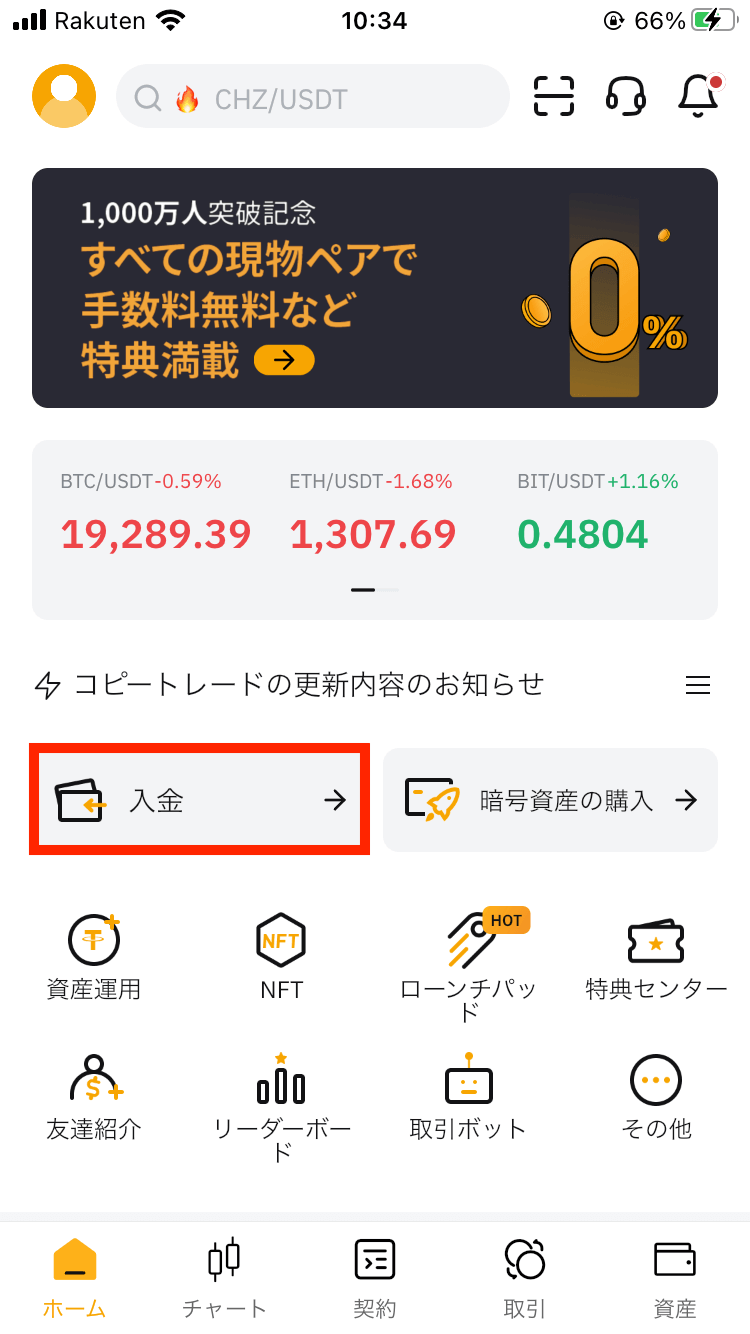
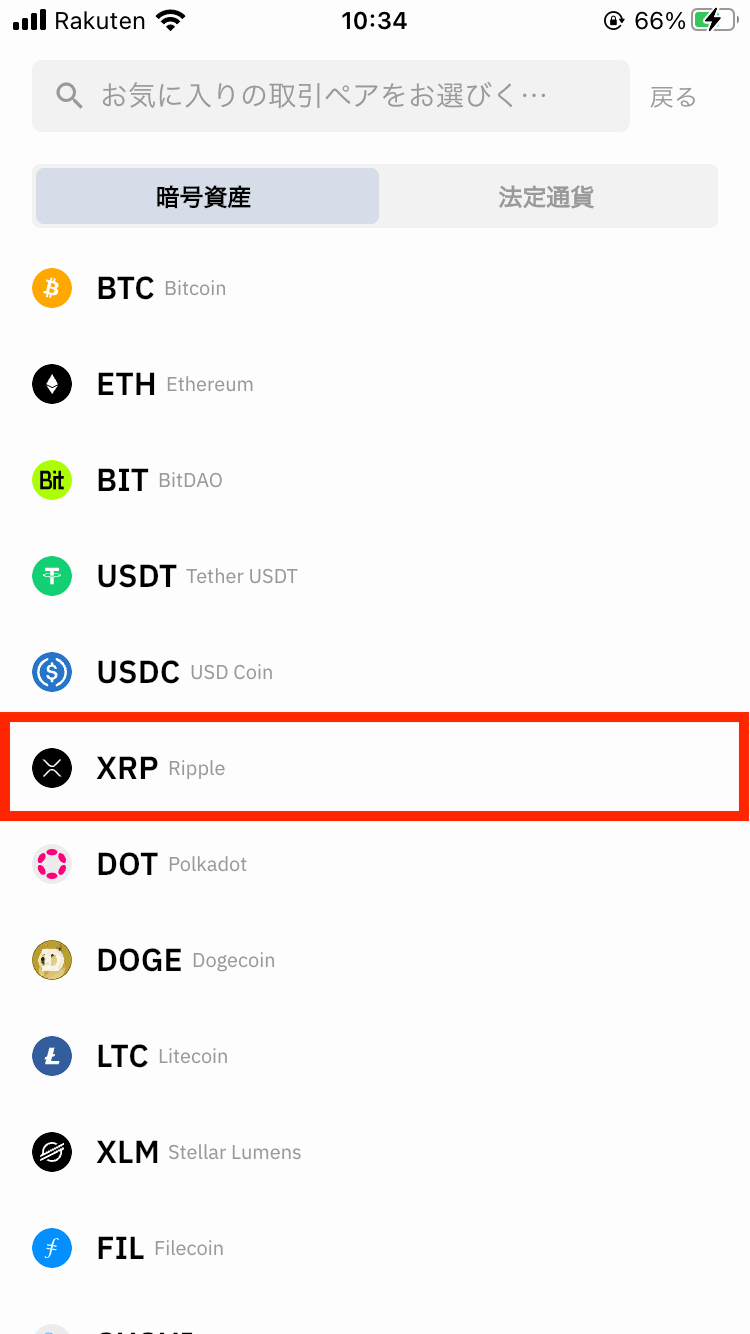
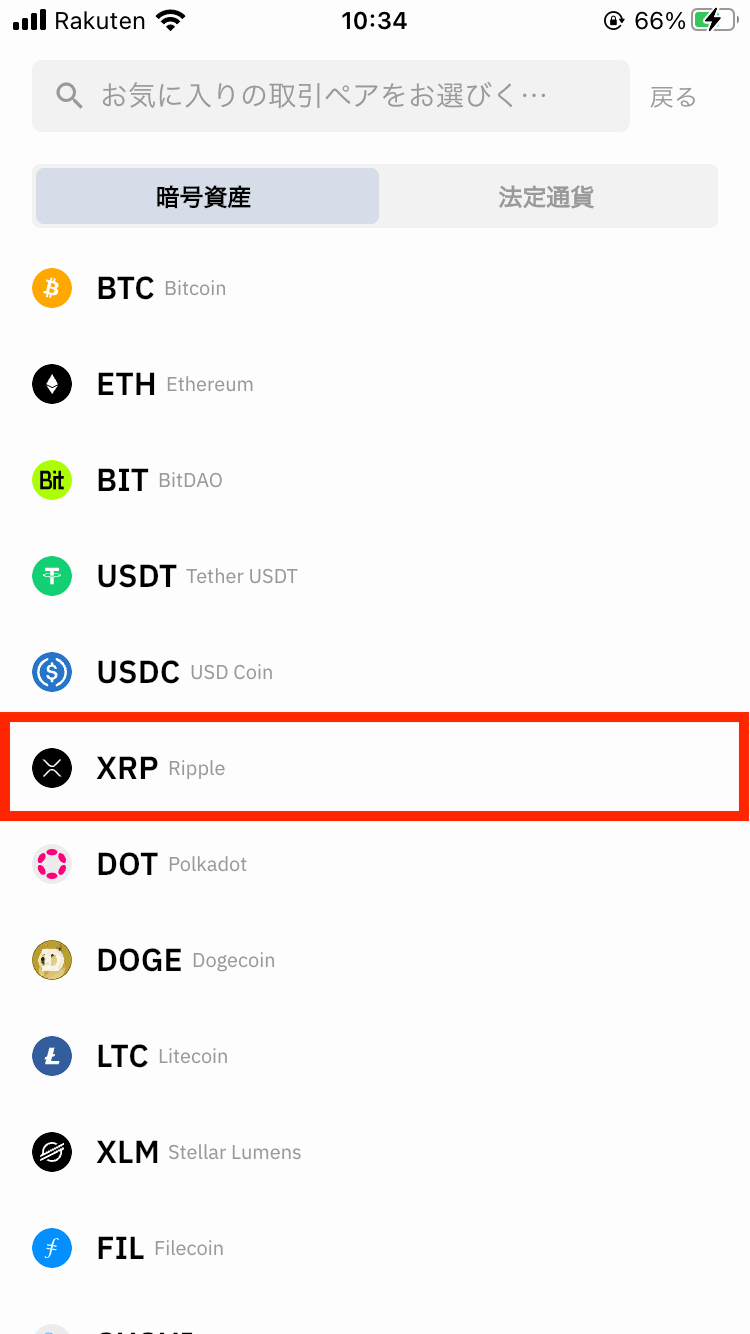
注意のポップアップで「OK」をタップすると、Bybitの入金アドレスを取得できます。
ここで「ウォレットアドレス」と「タグ」をコピーしてください。
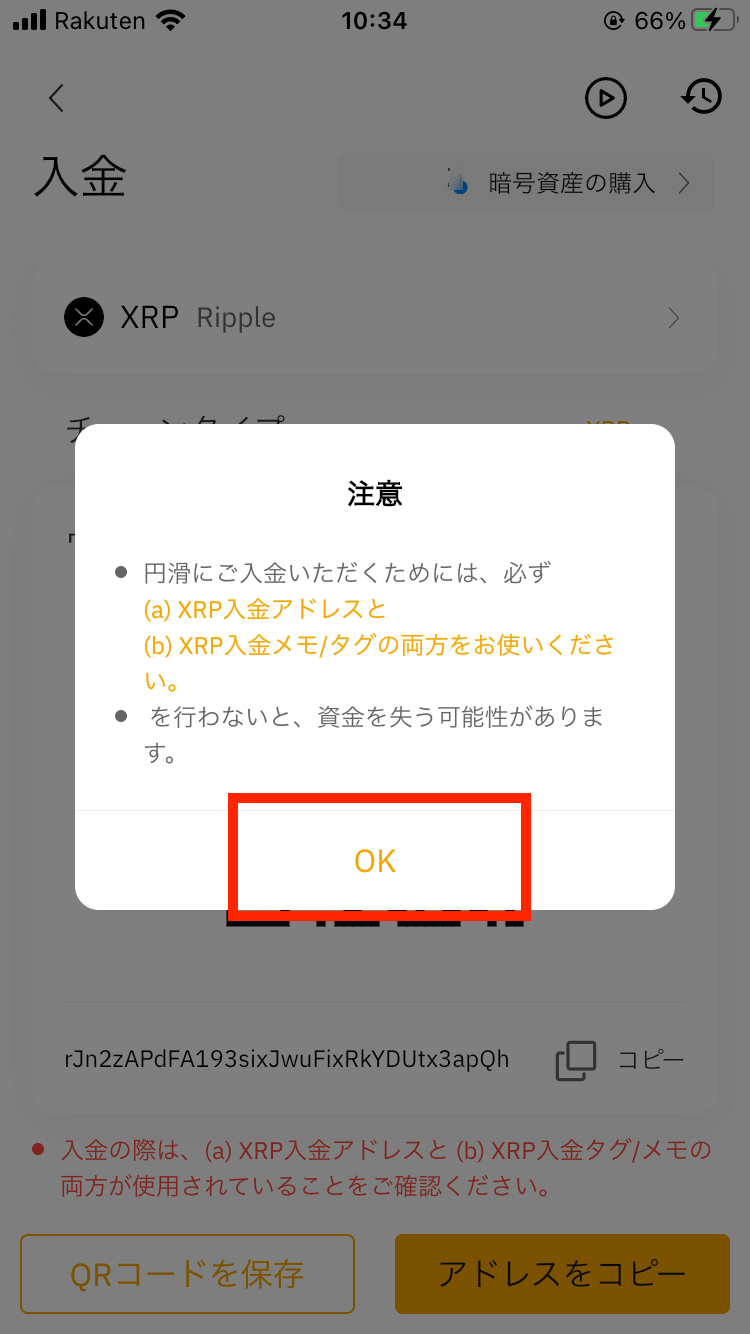
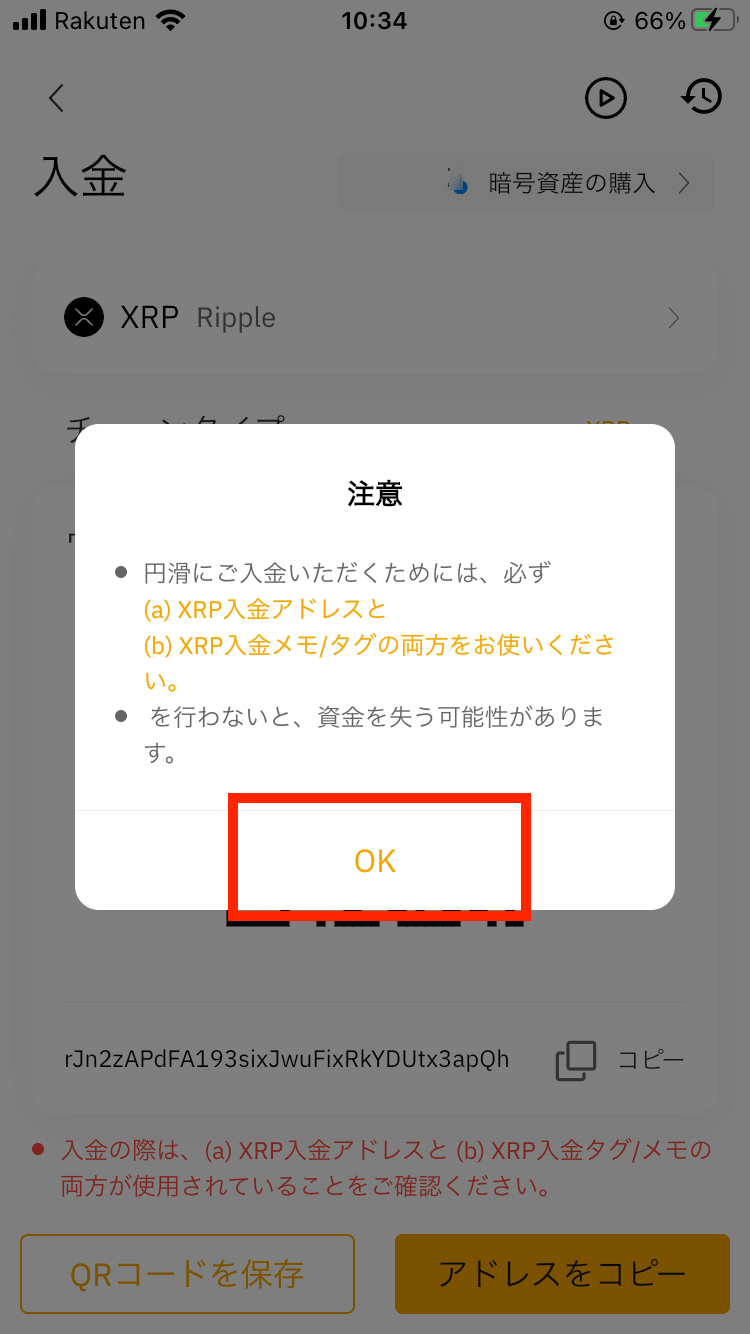
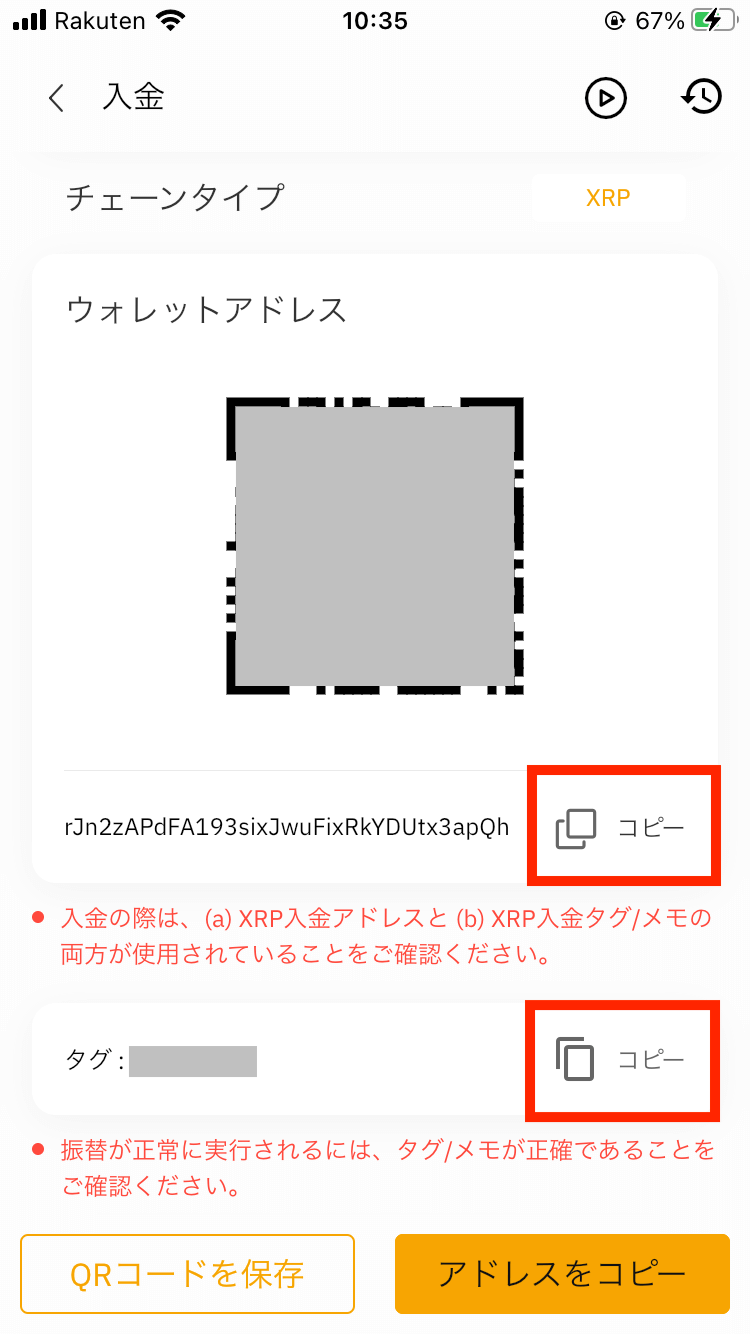
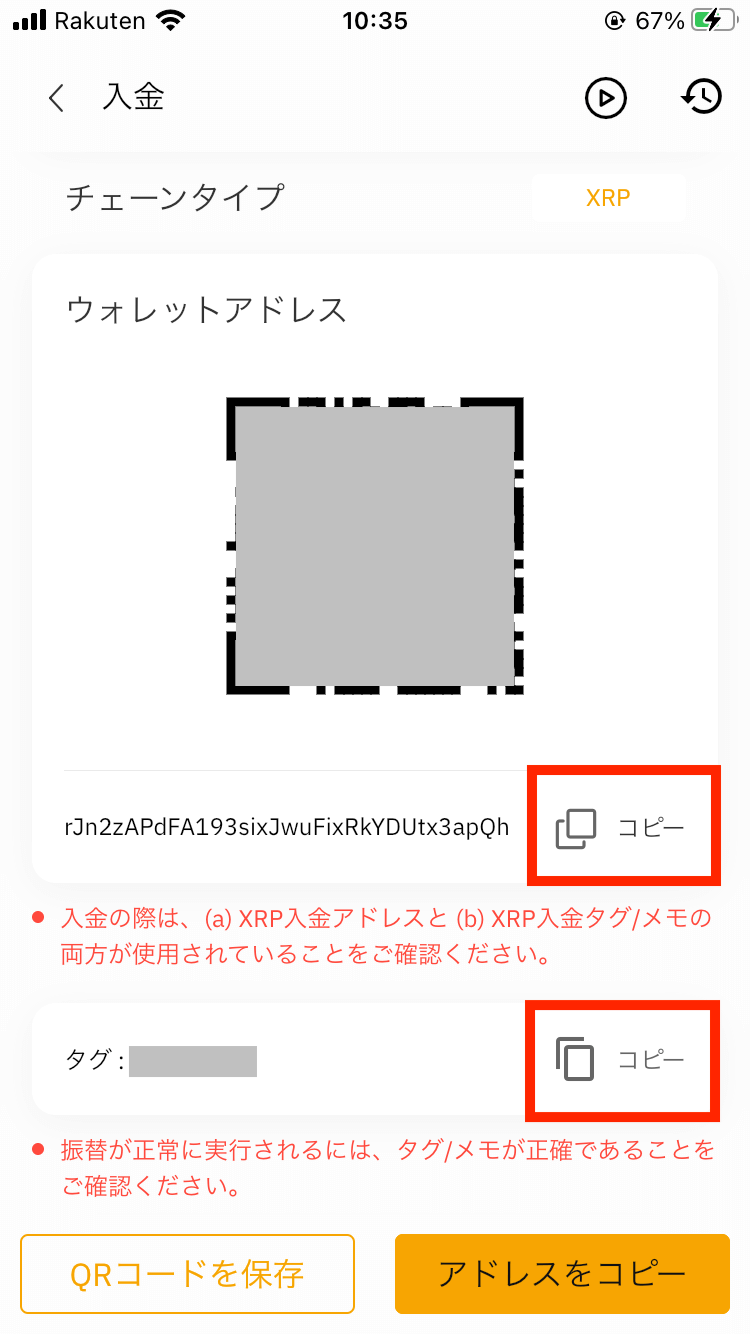
XRP(リップル)の送金では、
- XRP入金アドレス
- XRPメモ
の両方が必要になります。
これで手順①は完了しました!
手順②:ビットフライヤーでアドレス登録して出金する
次にビットバンクで、Bybitの入金アドレス登録と、リップルの出金をしていきます。
まずはビットバンクのスマホアプリで、「メニュー」から「出金」をタップ。
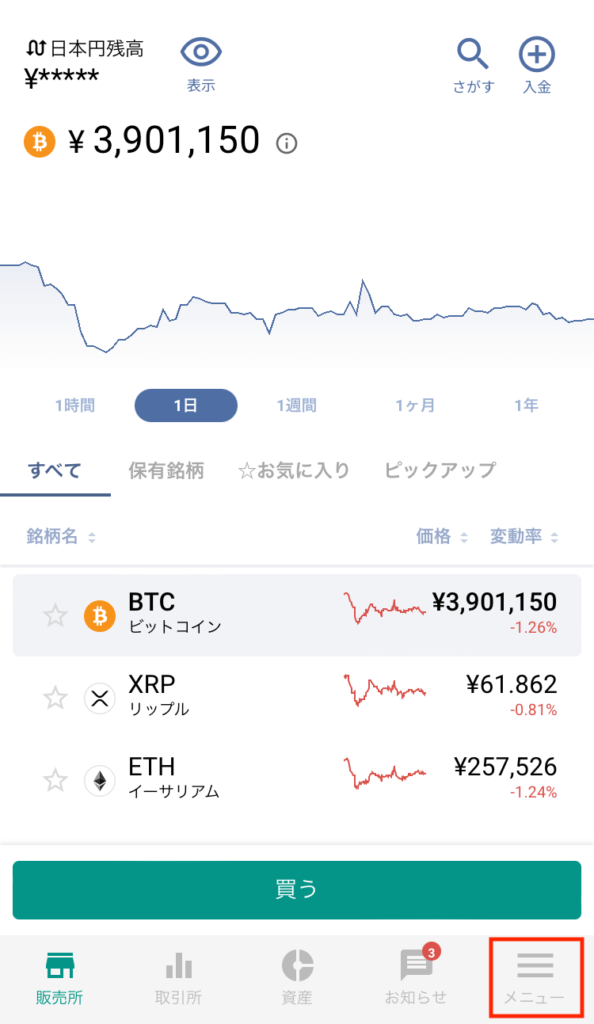
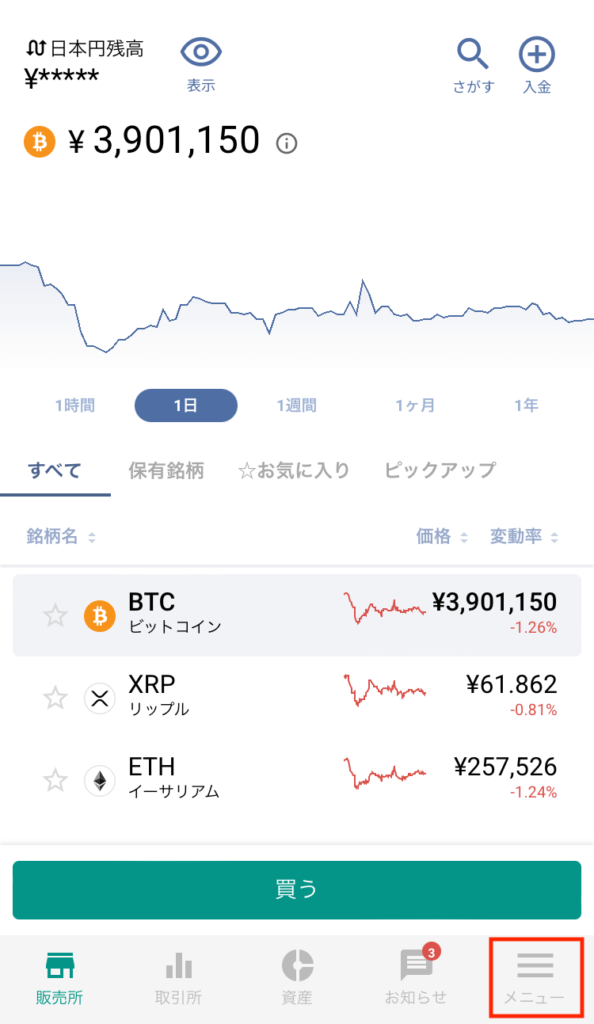
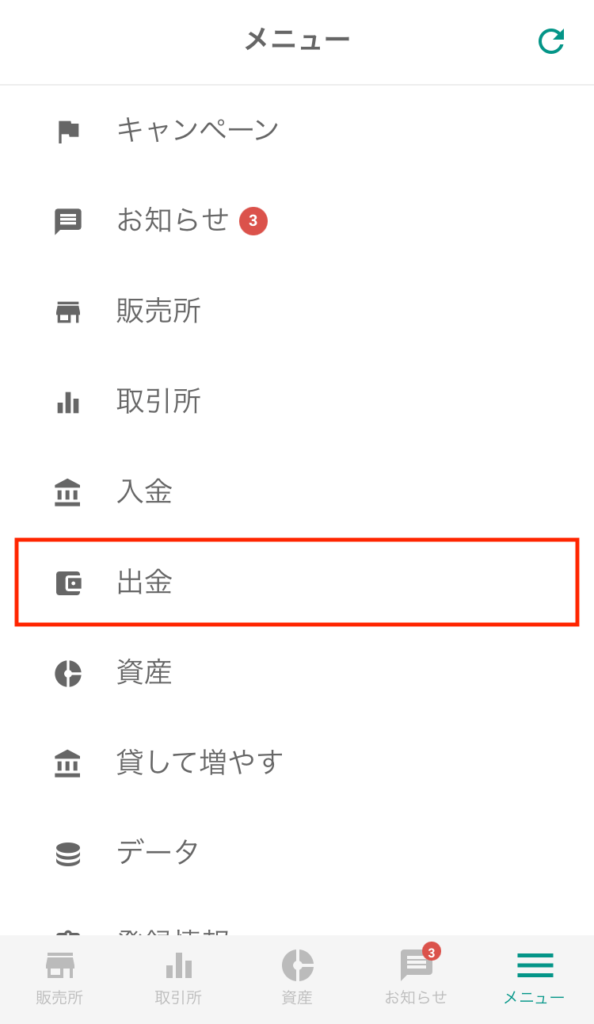
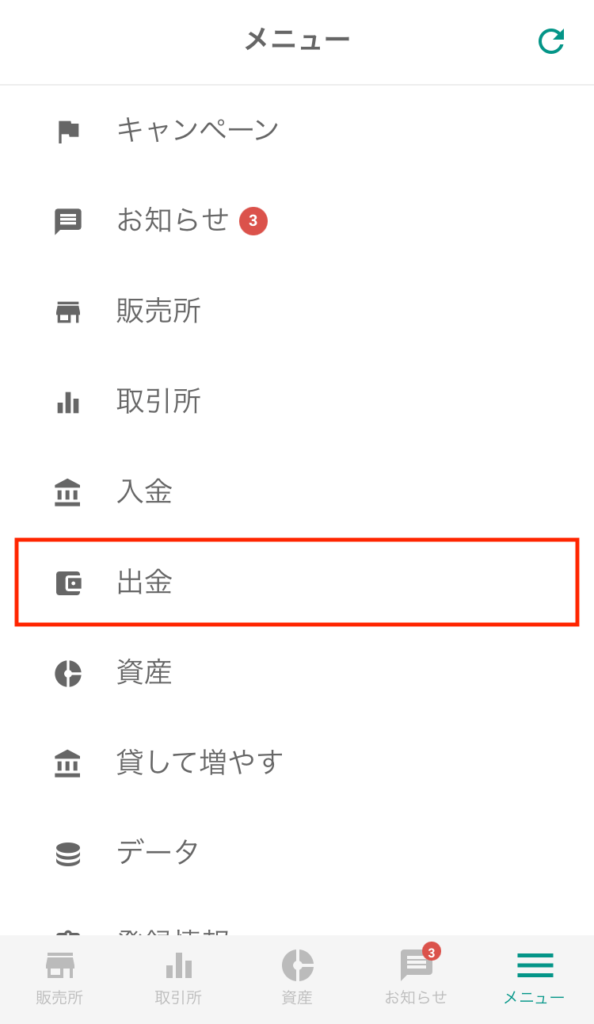
次に「XRP(リップル)」を選択して、「アドレス一覧」をタップします。
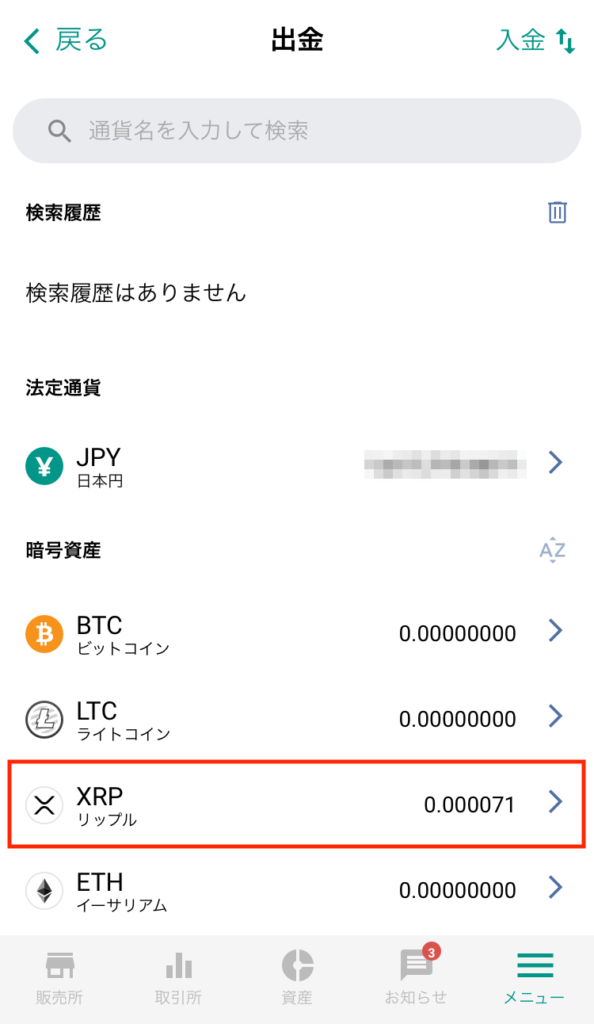
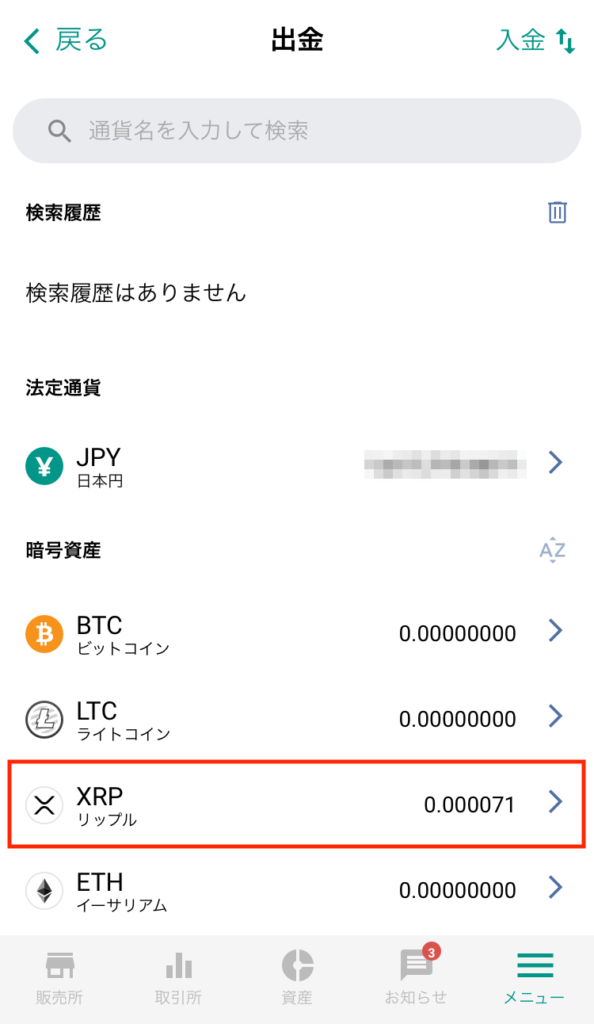
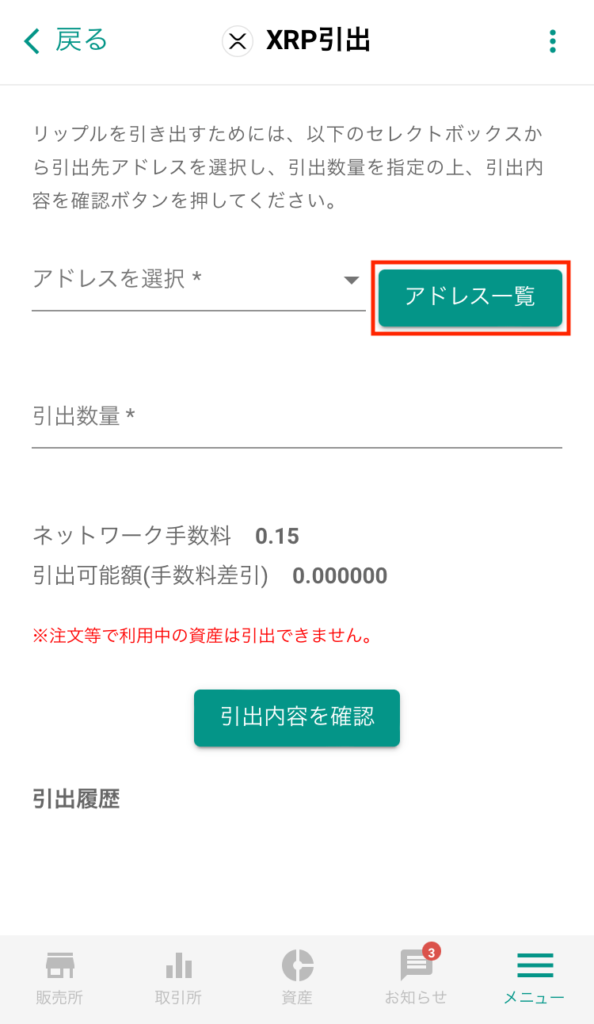
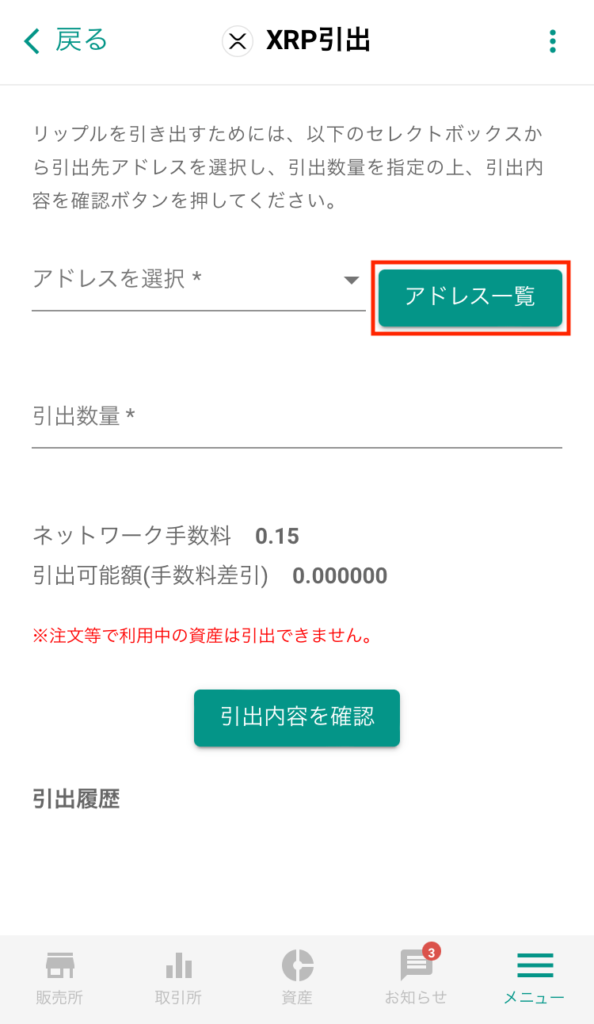
ここで「新規追加」をタップして、バイビットの入金アドレスを登録しましょう。
- ラベル:バイビット(※分かりやすい名前ならなんでもOKです!)
- リップル(XRP)アドレス:Bybitでコピーした「ウォレットアドレス」
- 宛先タグ:Bybitでコピーした「タグ」
入力できたら、「次へ」をタップ。
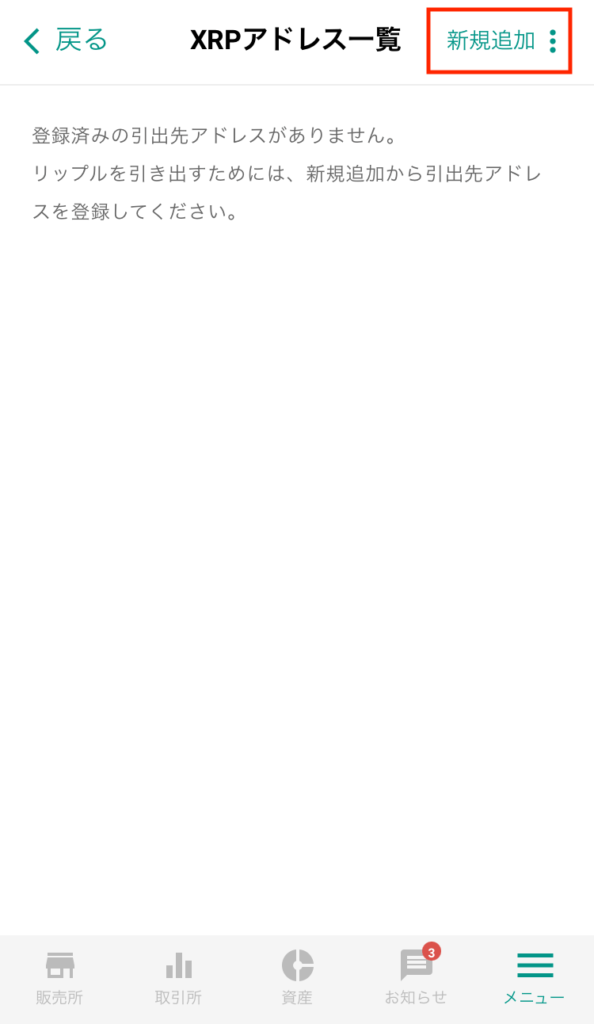
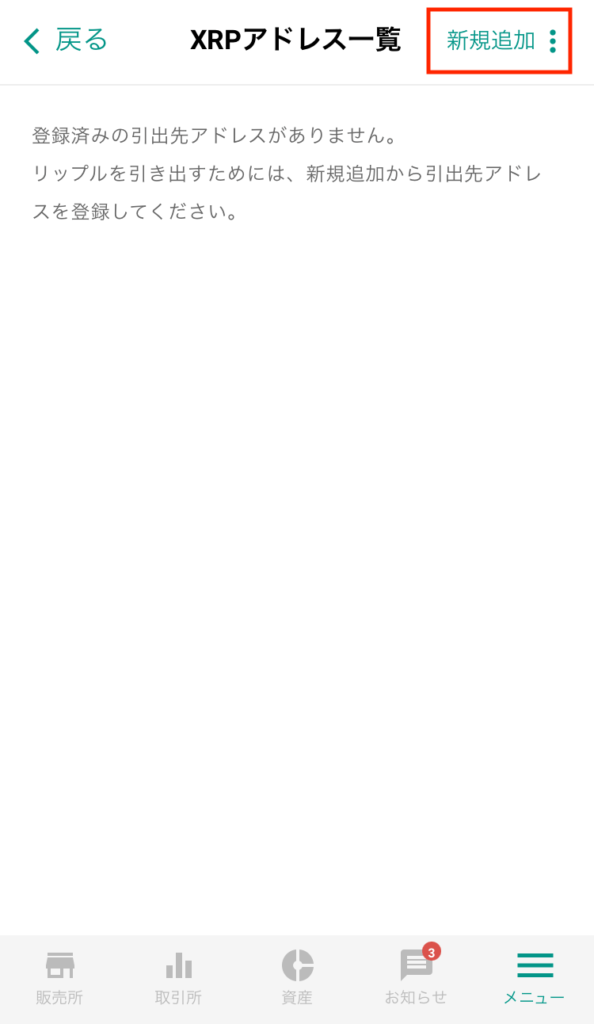
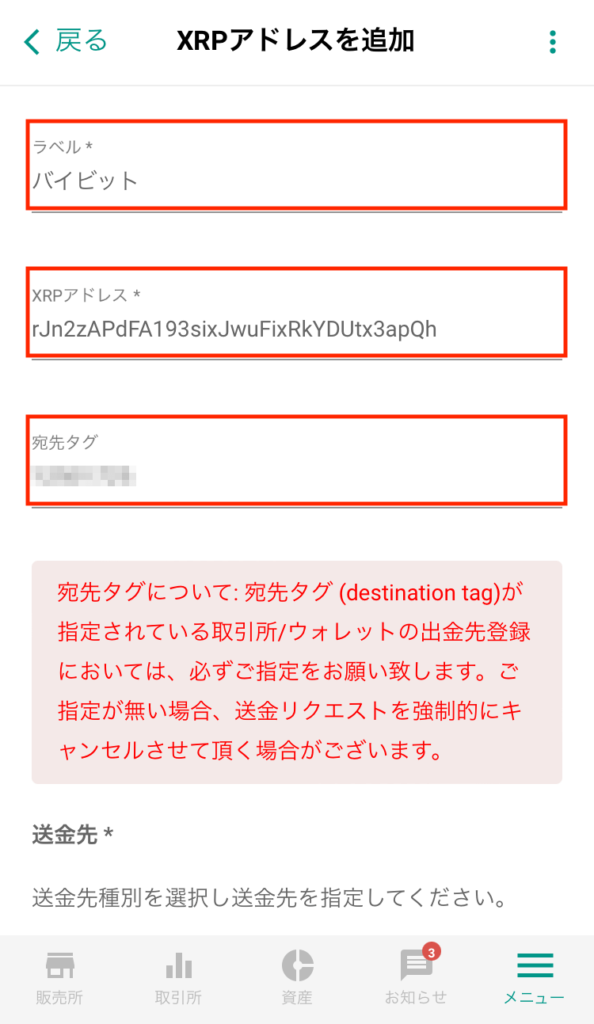
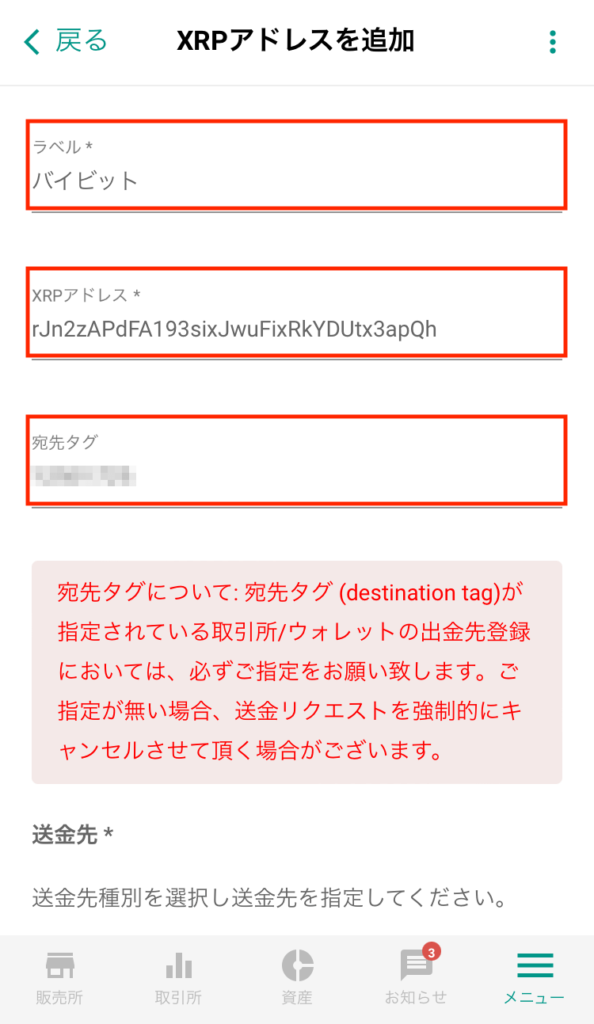
次に送信先情報を入力します。
画面を下にスクロールして、以下の内容を選択しましょう。
- 送付先:取引所・サービス
- 取引所・サービスを選択:Bybit.com(バイビット)
- 受取人:本人
- 出金の目的:自分の目的に合うもの(※ステーキング予定があれば画像と同じでOKです!)
- 出金目的の詳細を選択:自分の目的に合うもの(※ステーキング予定があれば画像と同じでOKです!)
画面で確認すると以下です↓
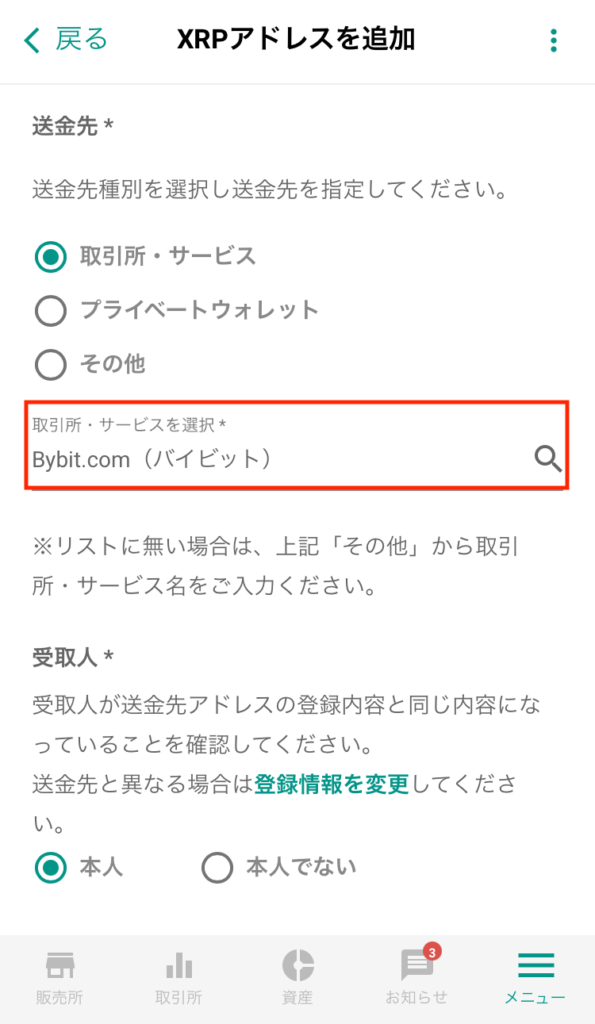
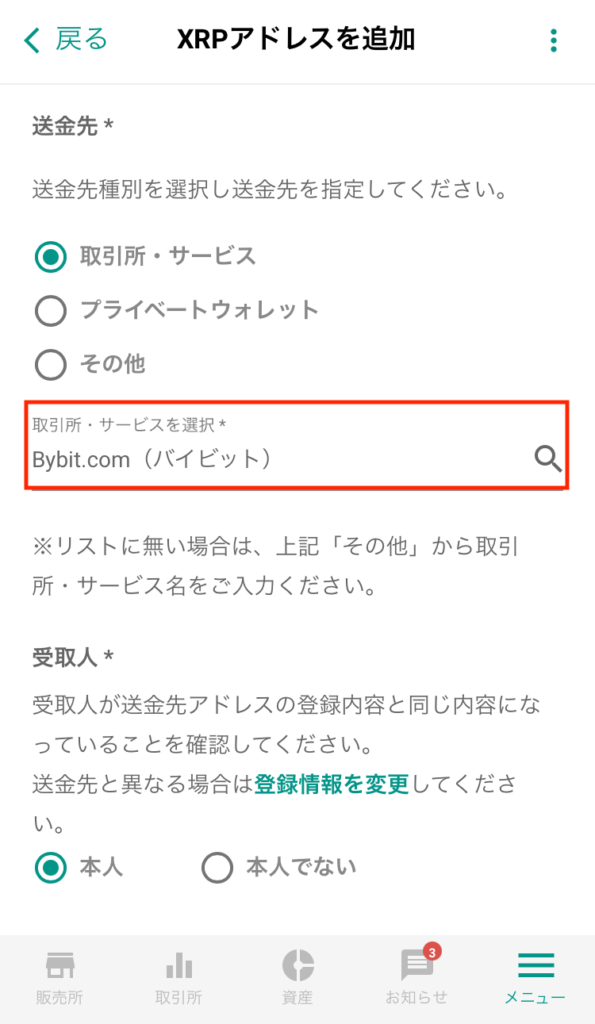
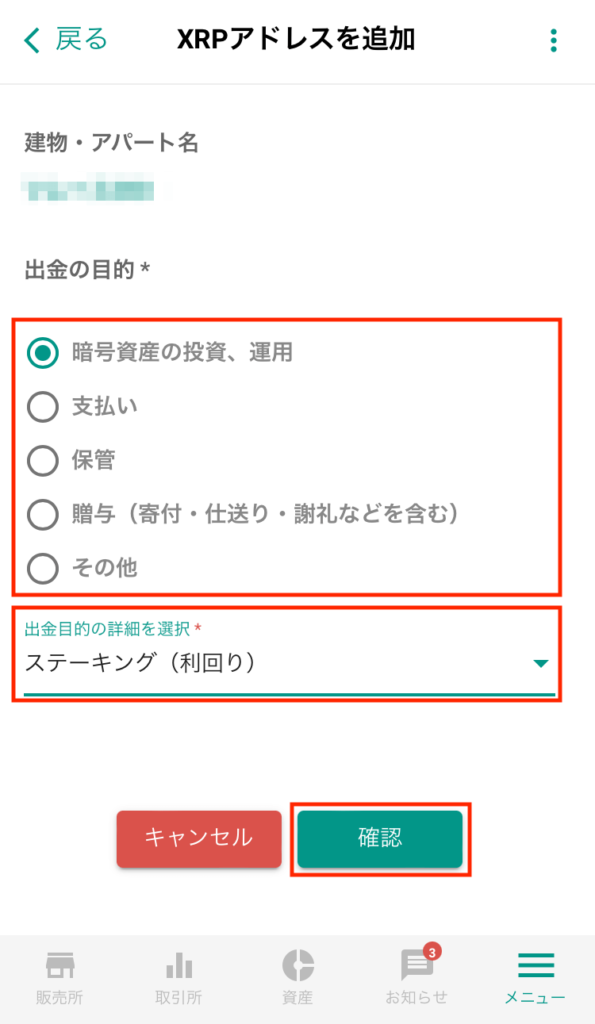
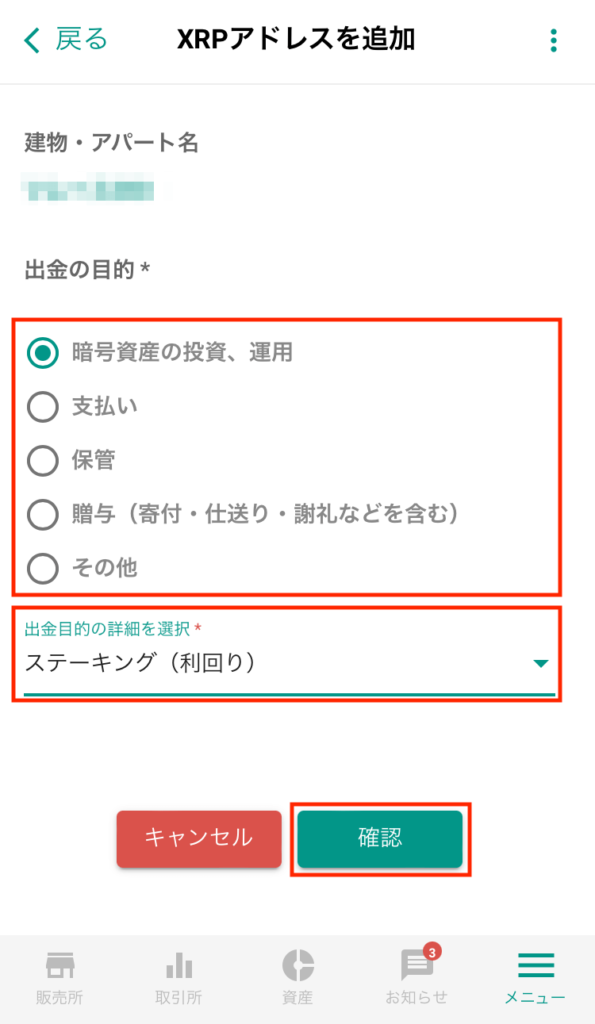
無事に入力できたら「確定」をタップしましょう。
するとリップルの送金画面に戻るので、いま登録したアドレスを選択します。
そのあとで「引出枚数」に送金する枚数を入力して、「引出内容を確認」をタップしましょう!
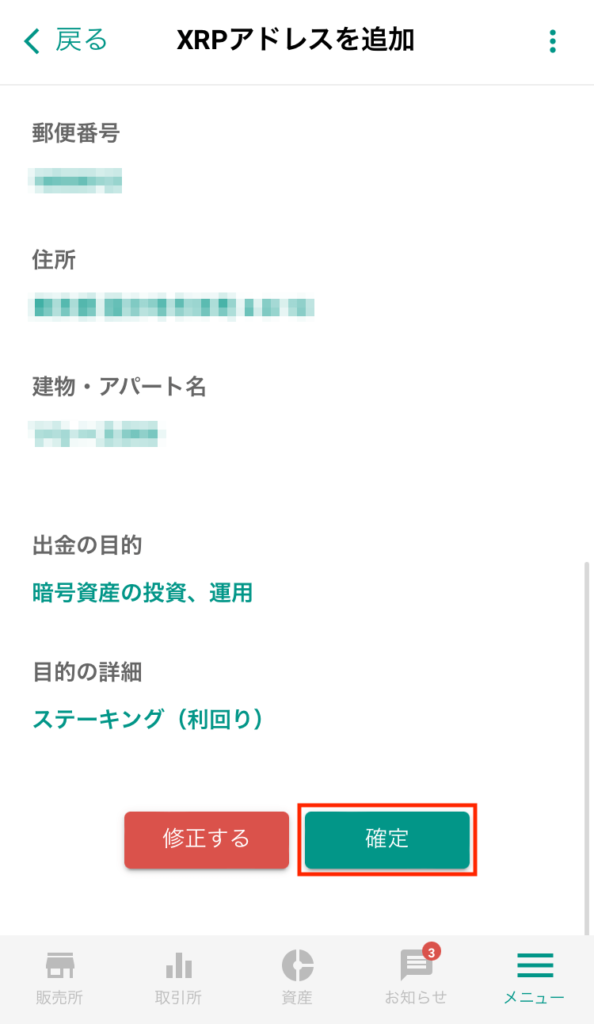
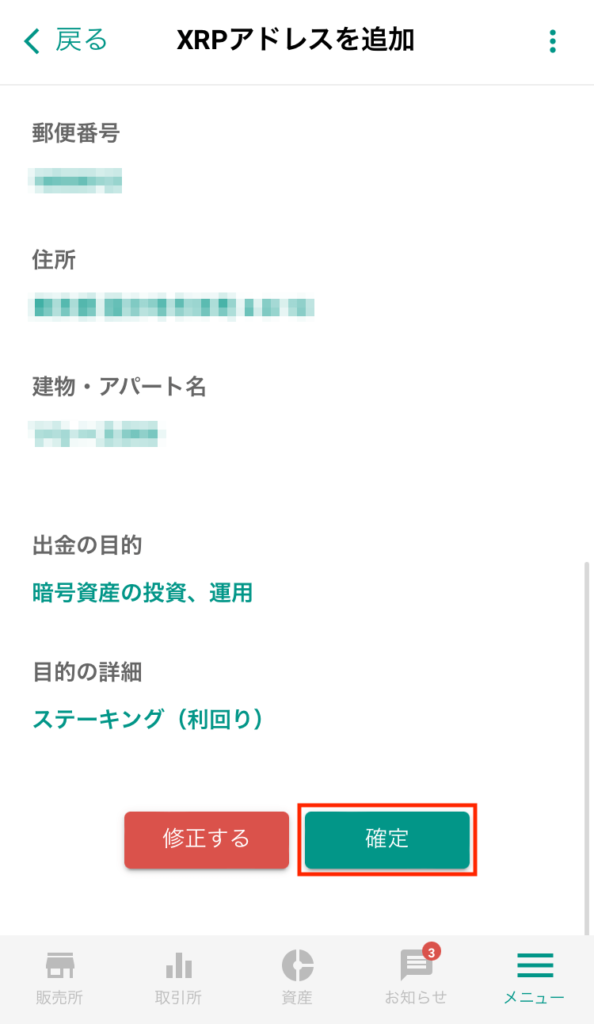
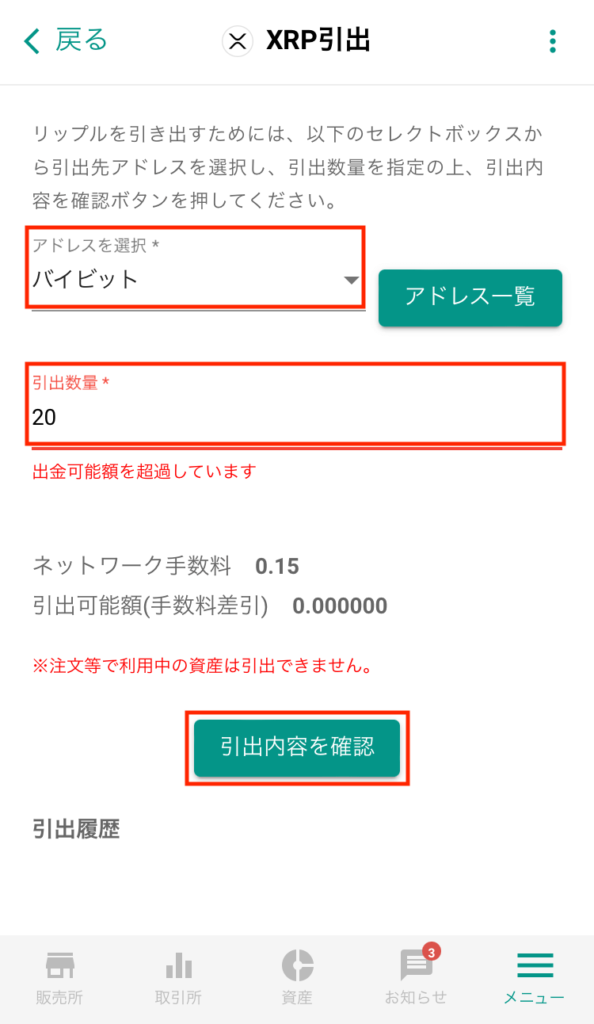
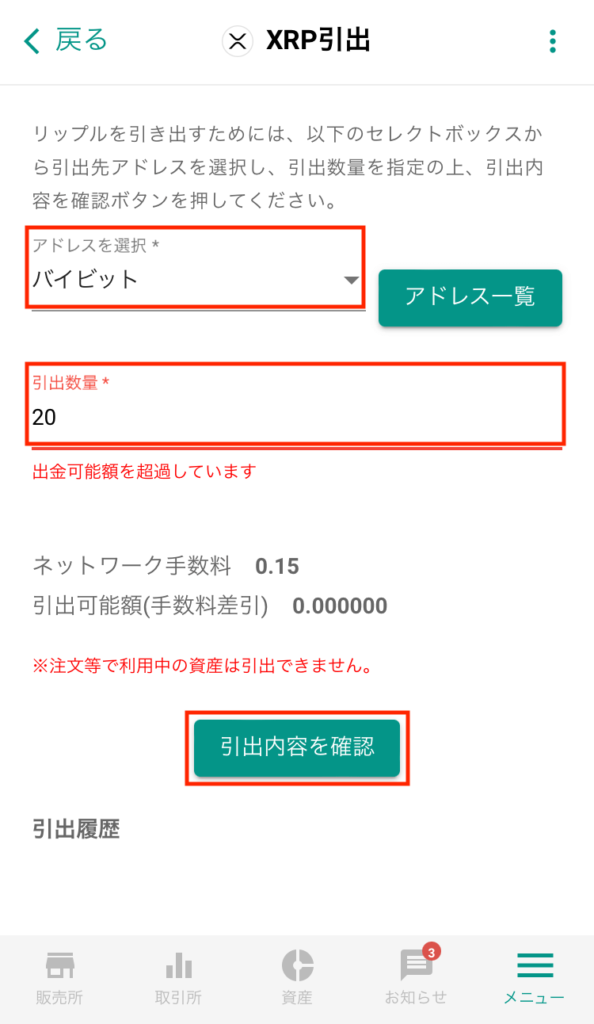
これでリップルの送金が完了しました。



リップルの送金は、5〜10分で完了するはずです!
手順③:Bybit(バイビット)で着金を確認する
数分経ったらスマホアプリで「資産」から「現物」を選択すると、Bybitで保有している仮想通貨を確認できます。
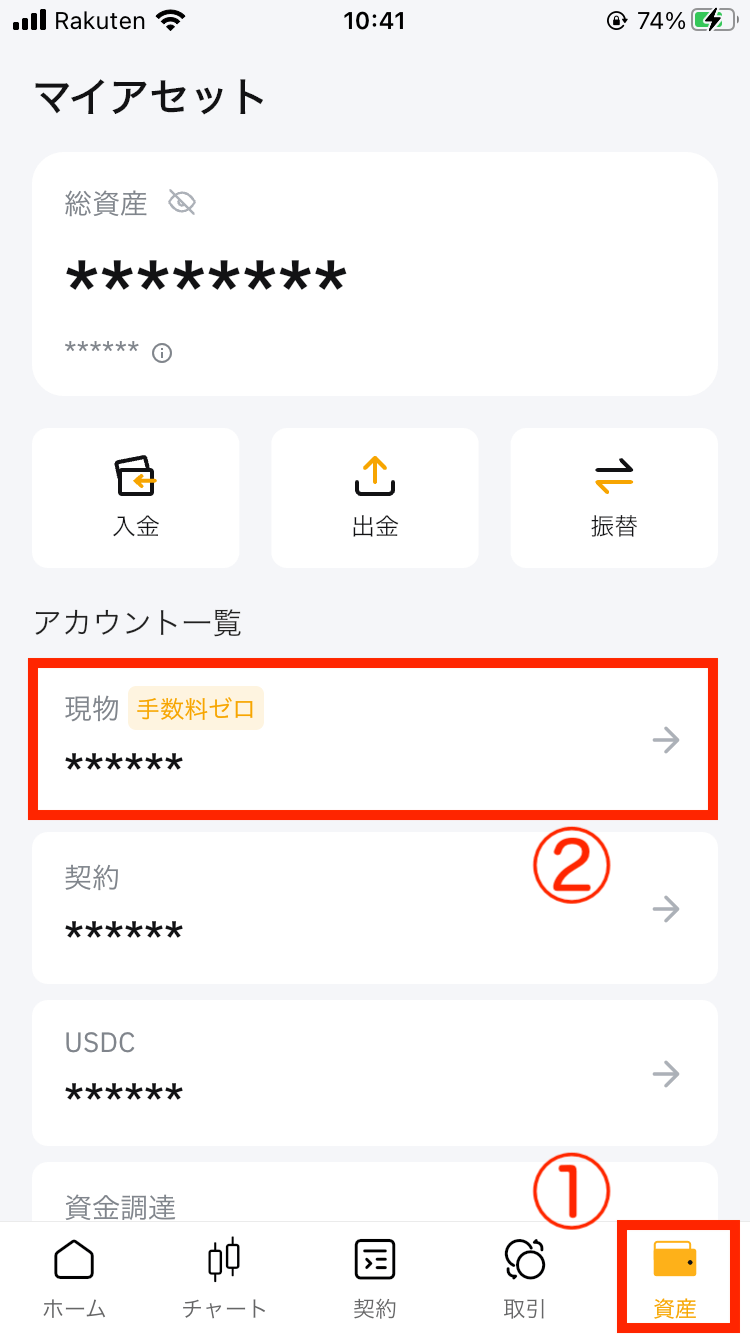
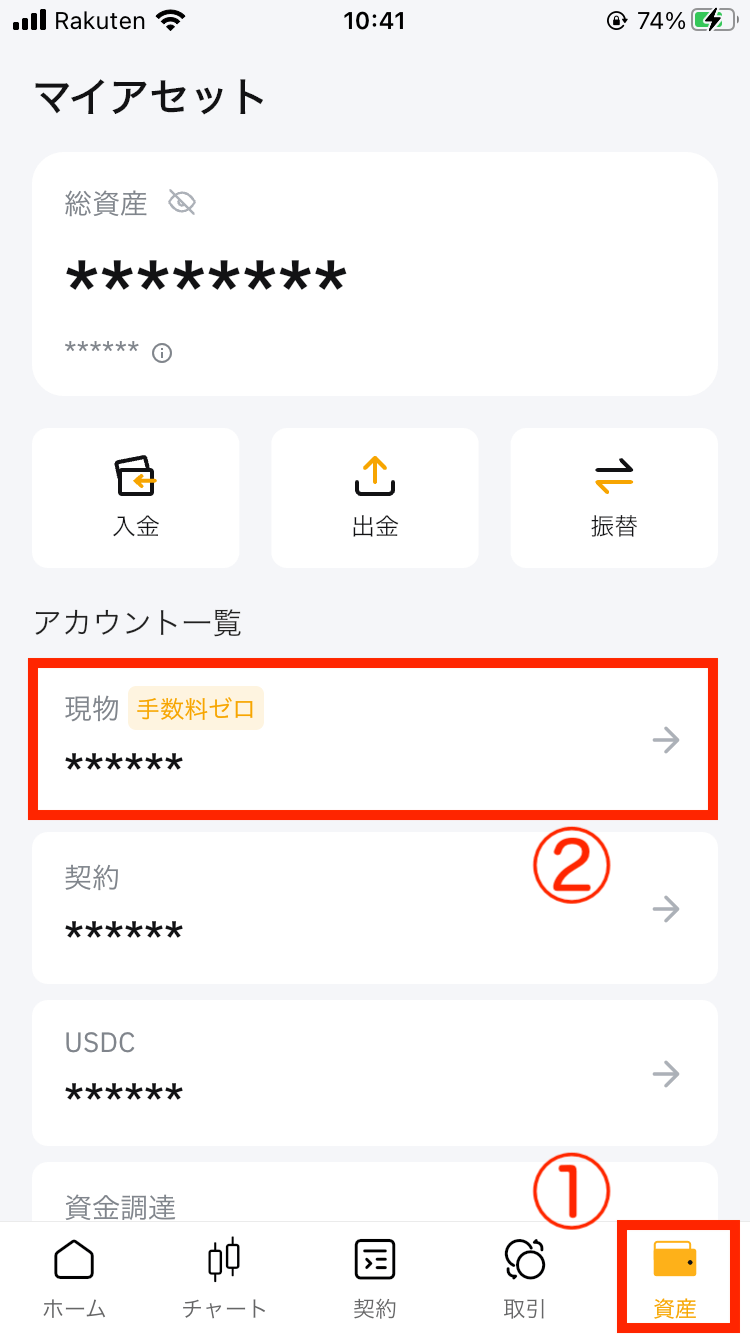
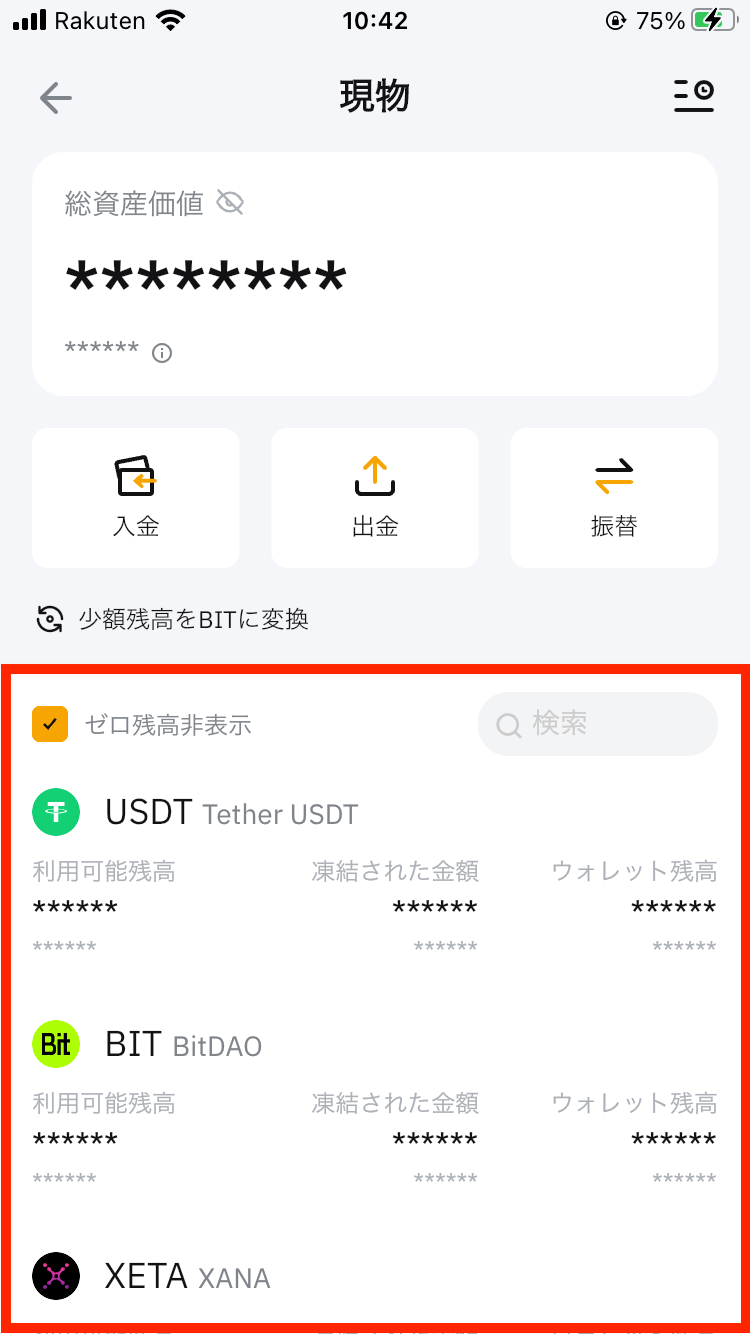
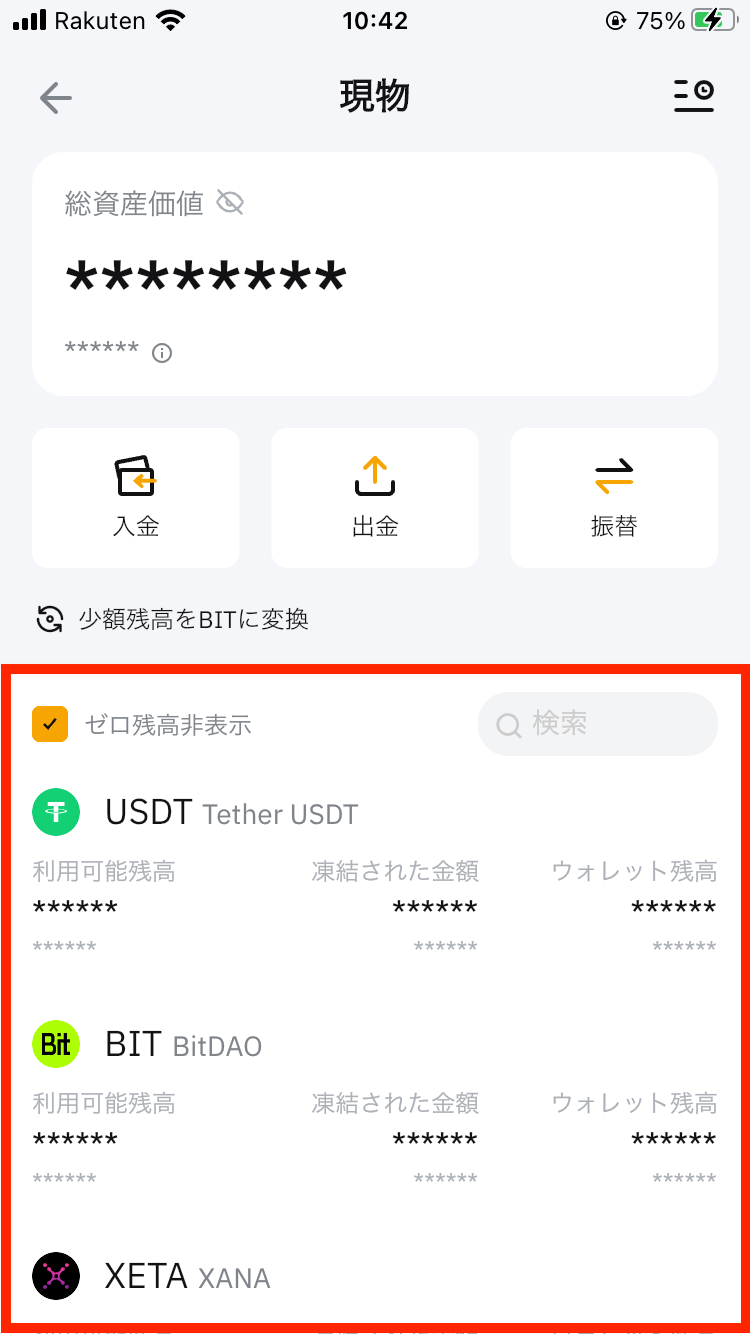
ここでXRPが表示されていれば、リップルの送金は完了です!
手順⑤:XRPを売却してUSDTを入手する
XRPを送金できたら、まずはUSDTに交換しましょう。



そのあとUSDTを使って「DOME」を購入していきます。
XRPを売却するには、アプリトップ画面の「取引」から「BTC/USDT」をタップ。
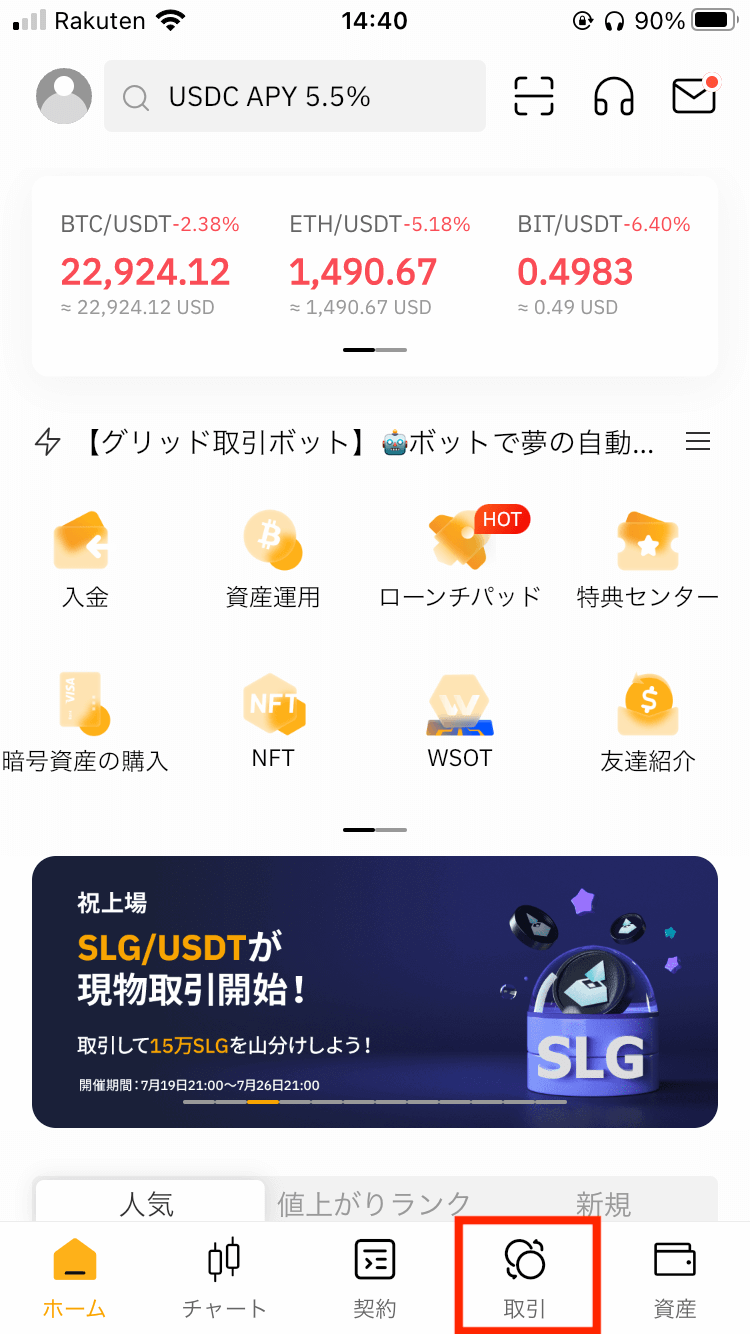
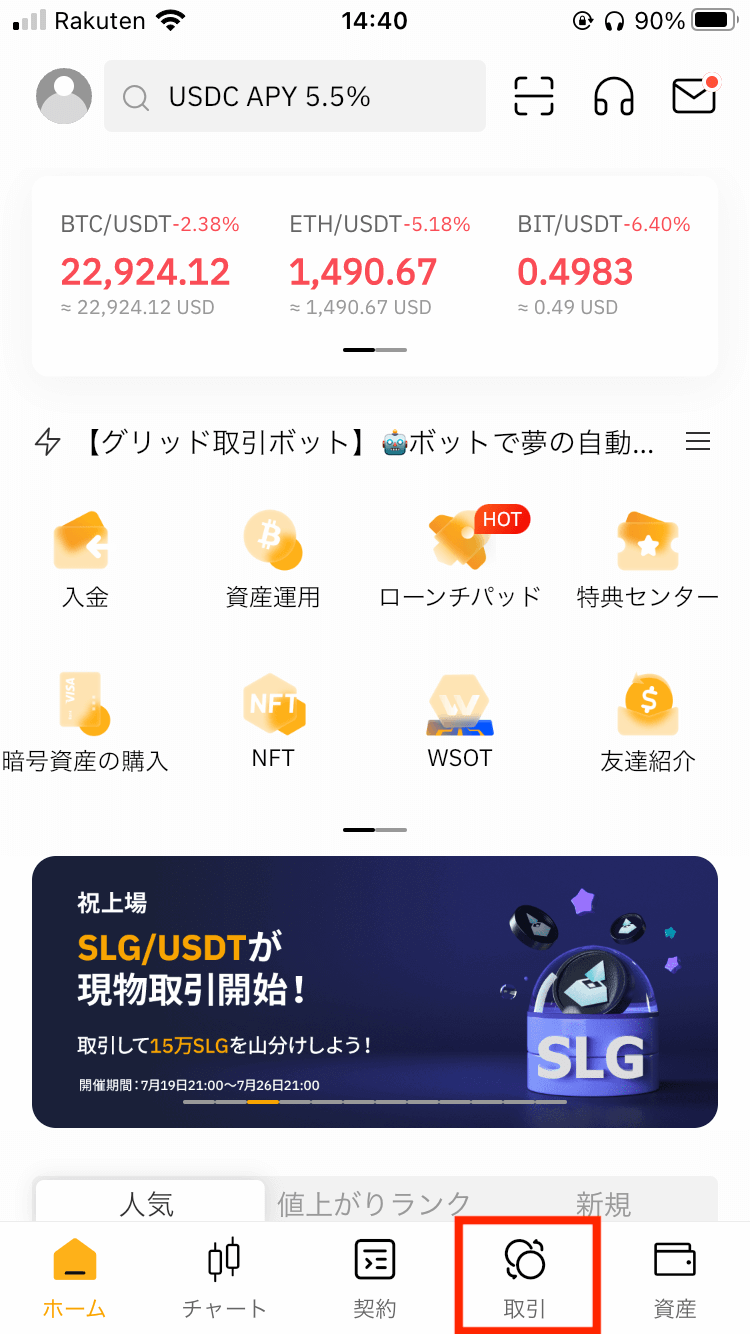
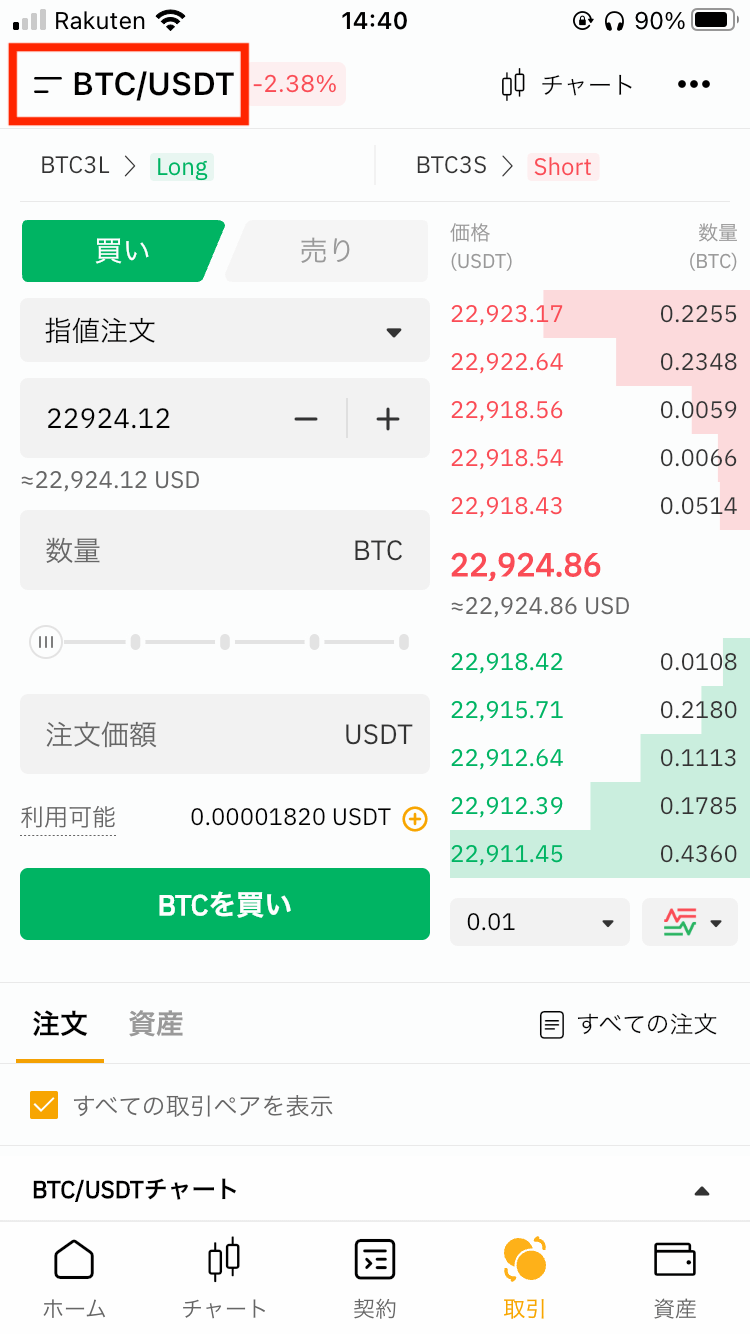
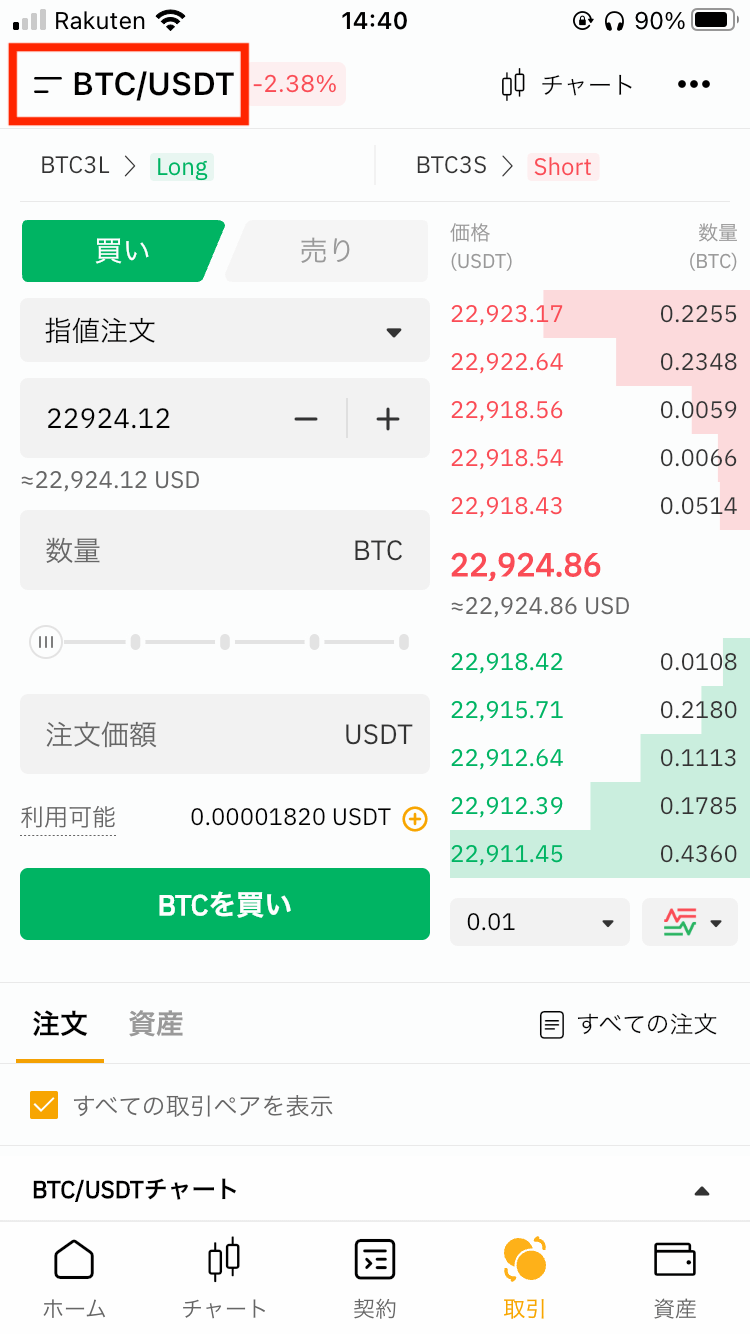
ここで「xrp」と検索して「XRP / USDT 現物」を選びます。
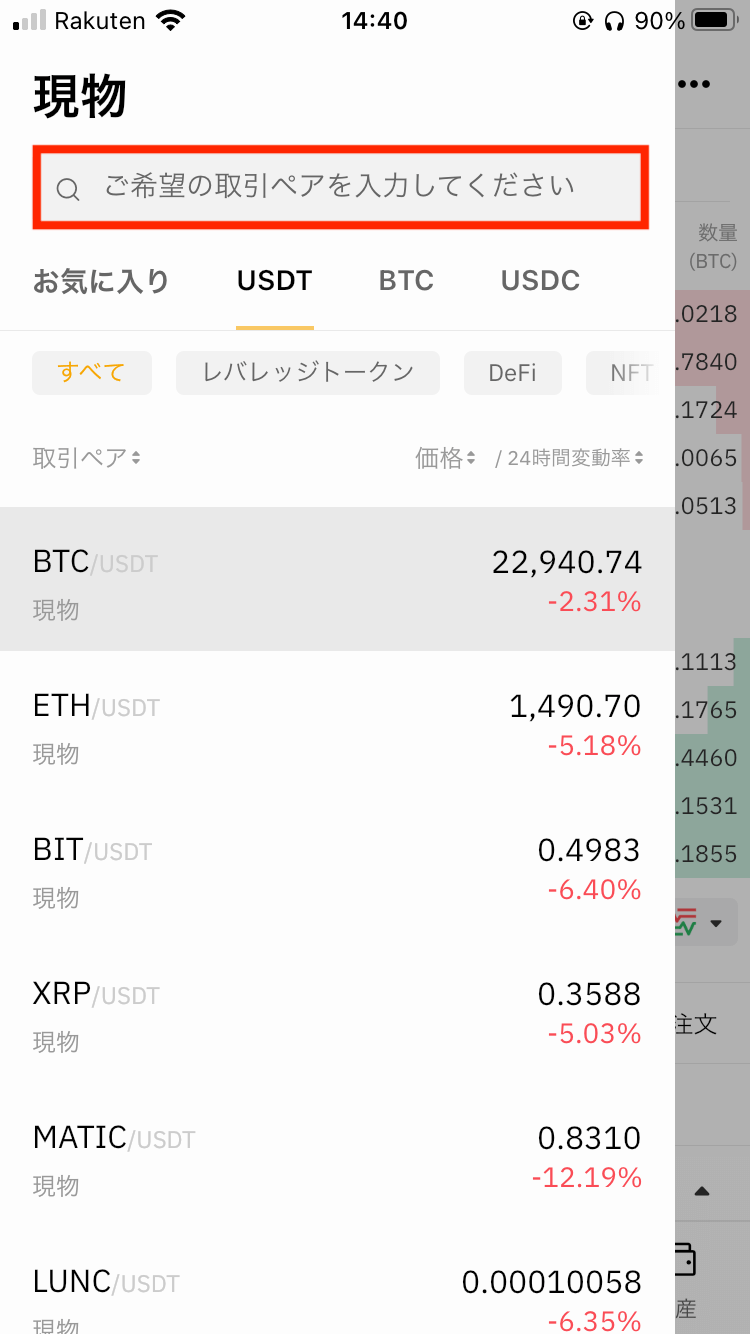
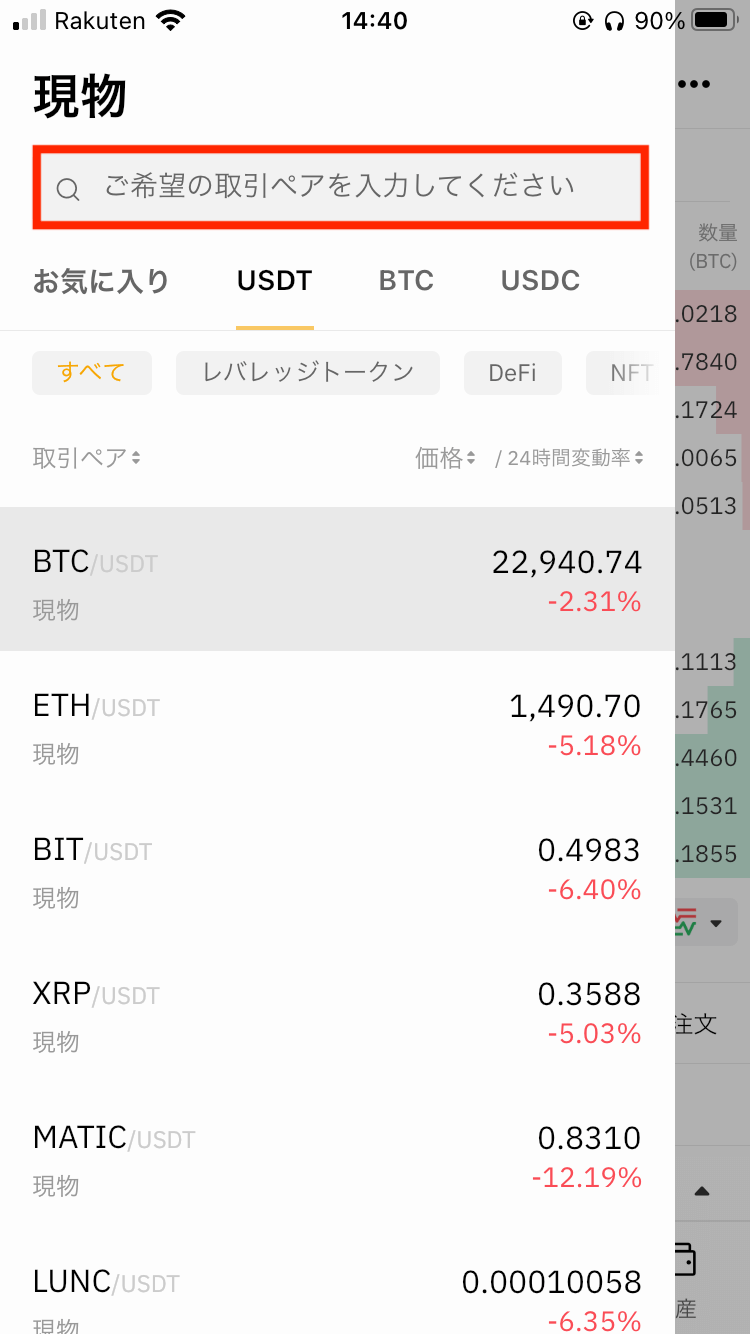
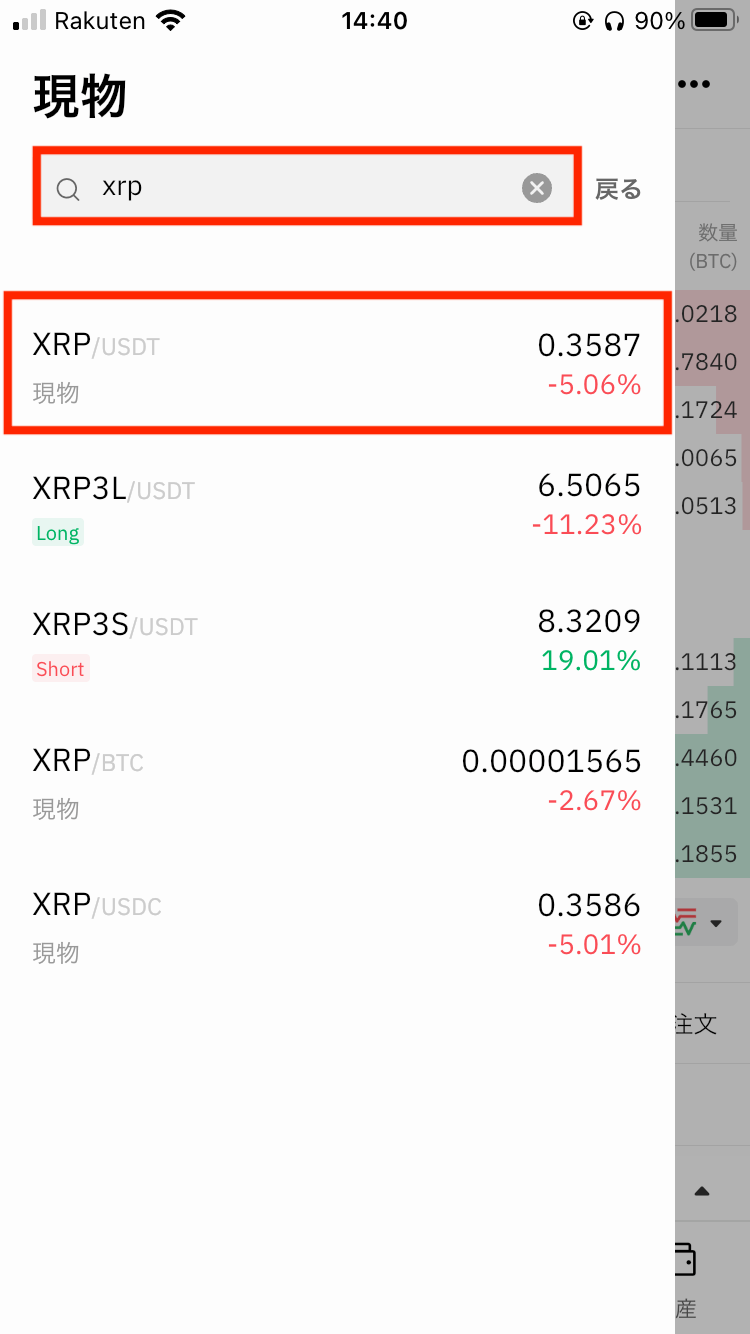
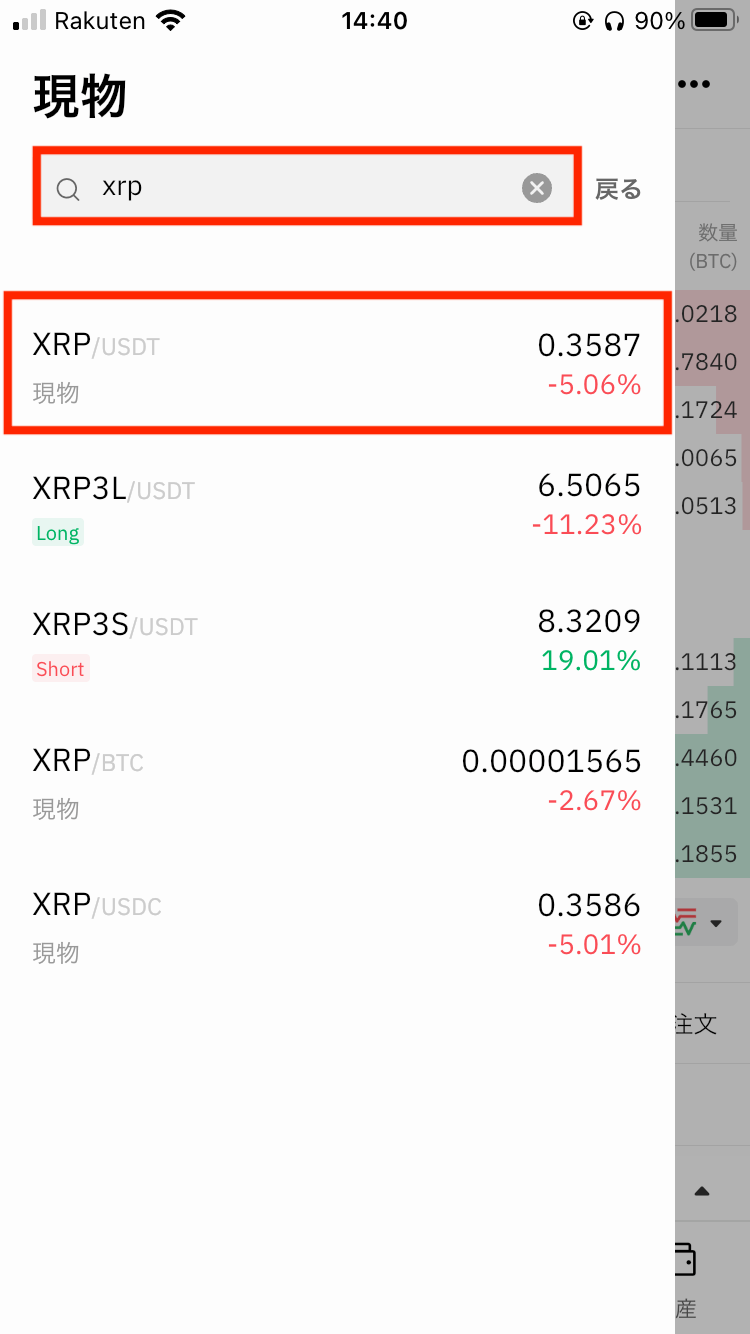
するとXRPの取引画面を開けるので、「売り」をタップしてXRPを売却していきましょう。
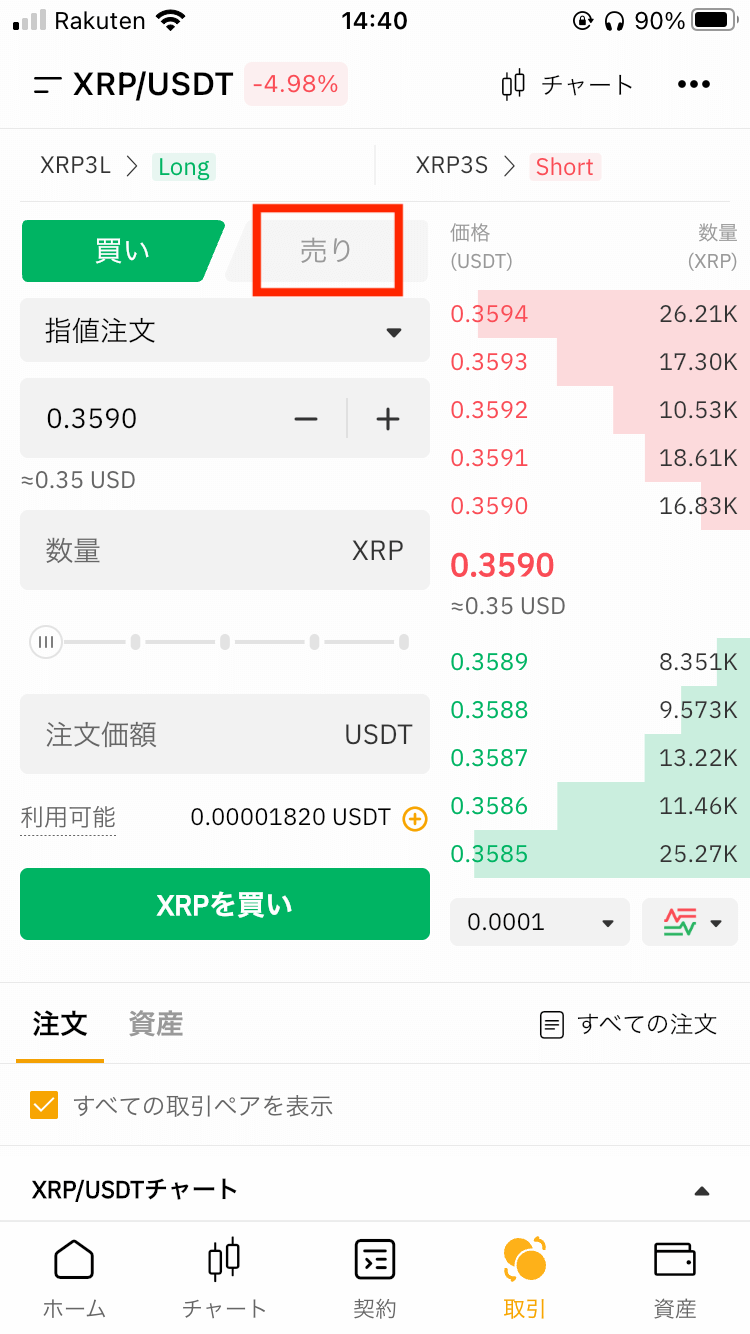
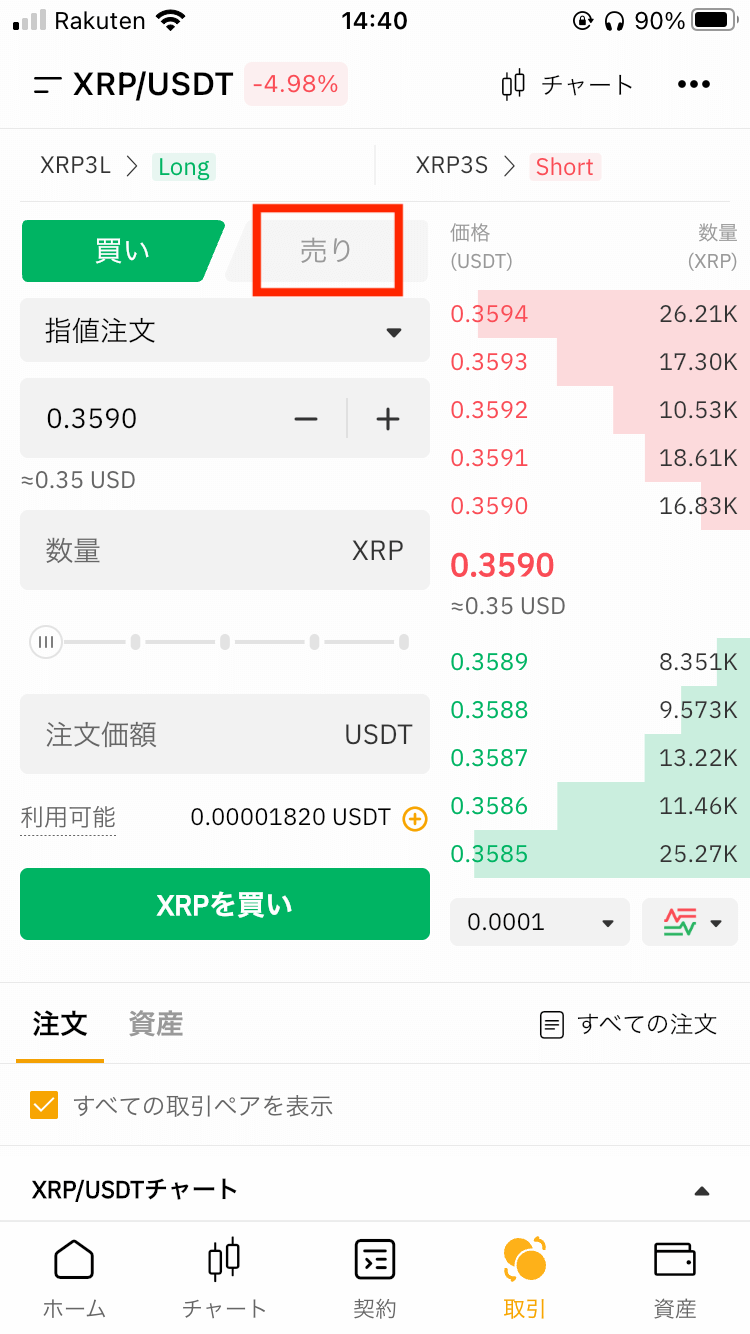
発注方法は「指値注文」ではなく、かんたんに取引できる「成行取引」に変更します。
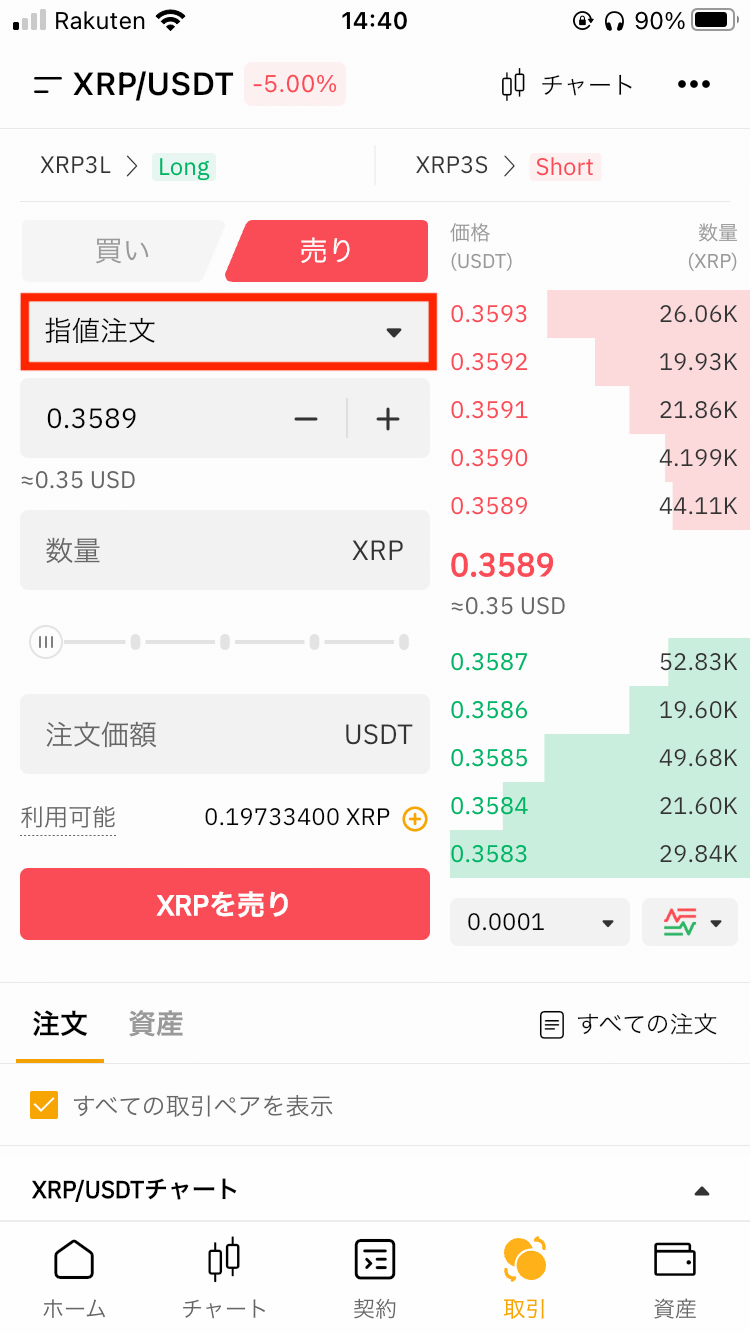
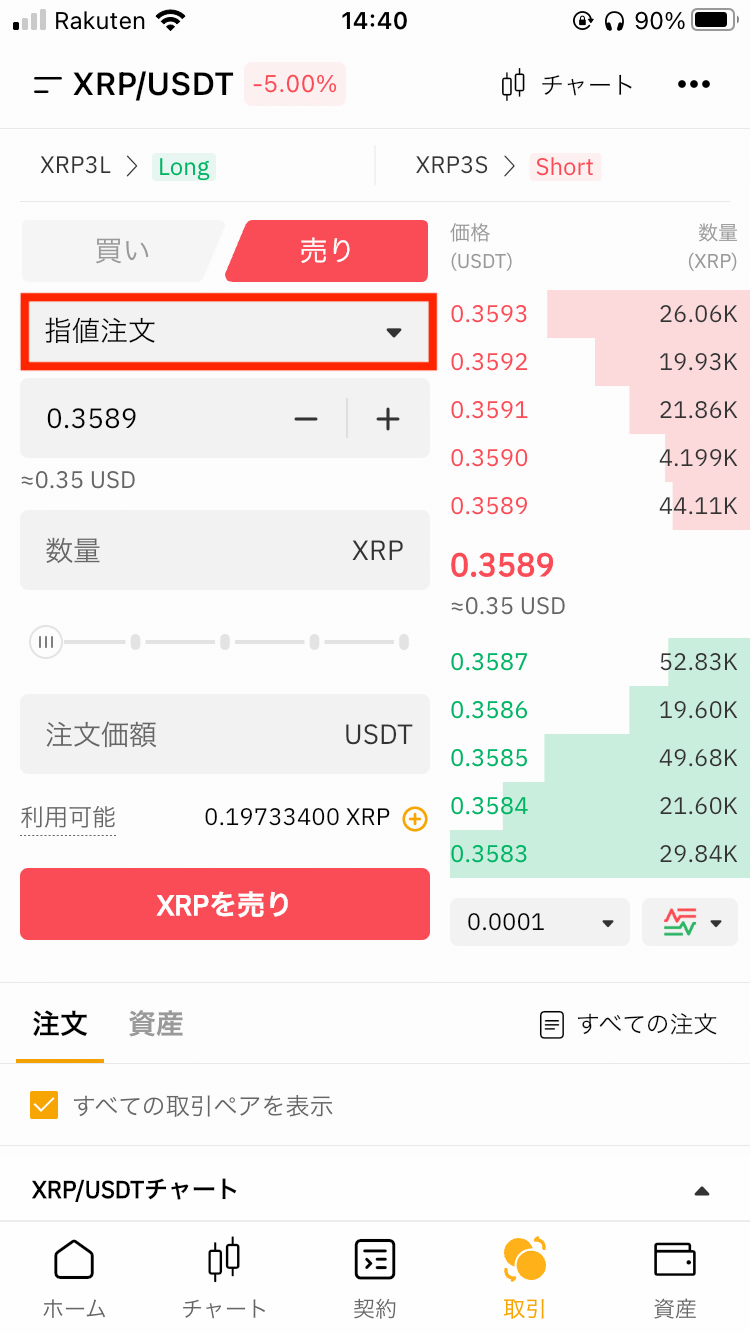
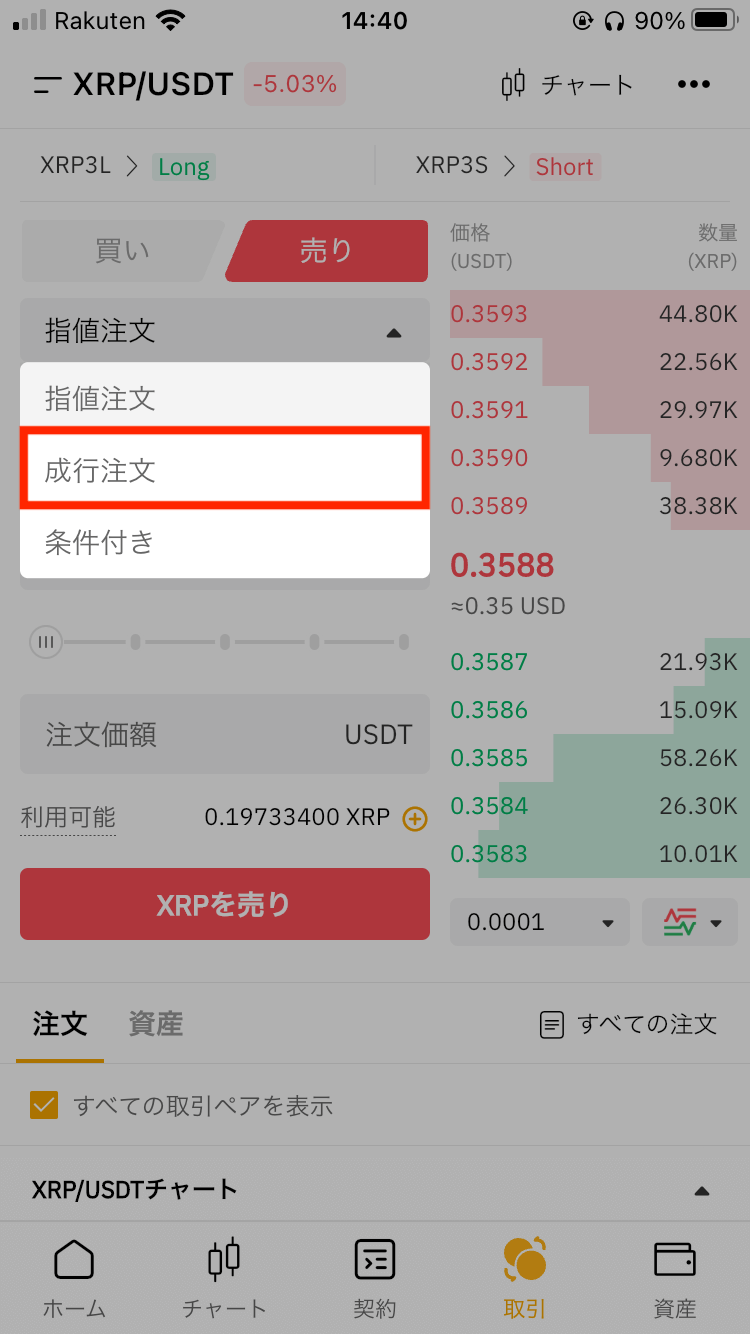
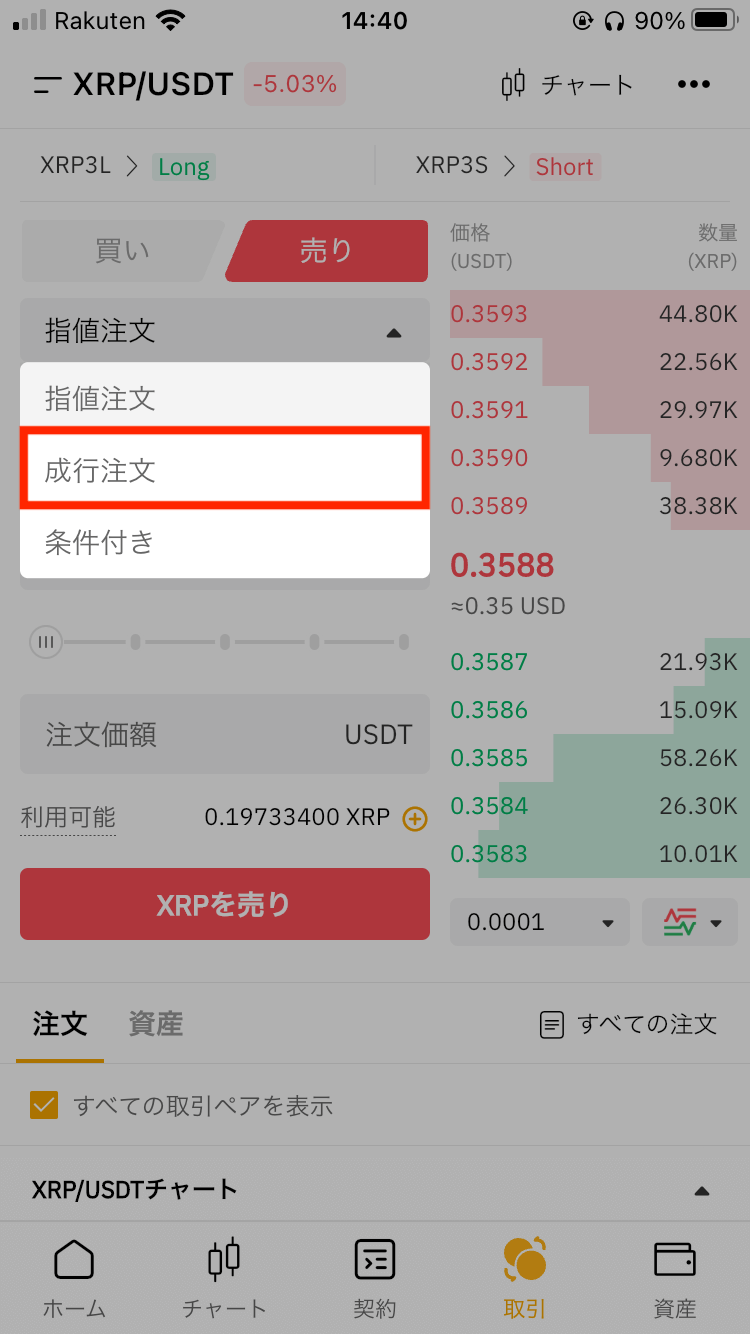
あとは「数量」を入力するか、すぐ下にあるバーをスライドさせて、売却するXRPの枚数を決めます。



たとえば1万円分のXRPを買って、全額をDOMEの購入に使いたいなら、バーを一番右までスライドさせてください!
枚数を決めたら、「XRPを売り」をタップです。
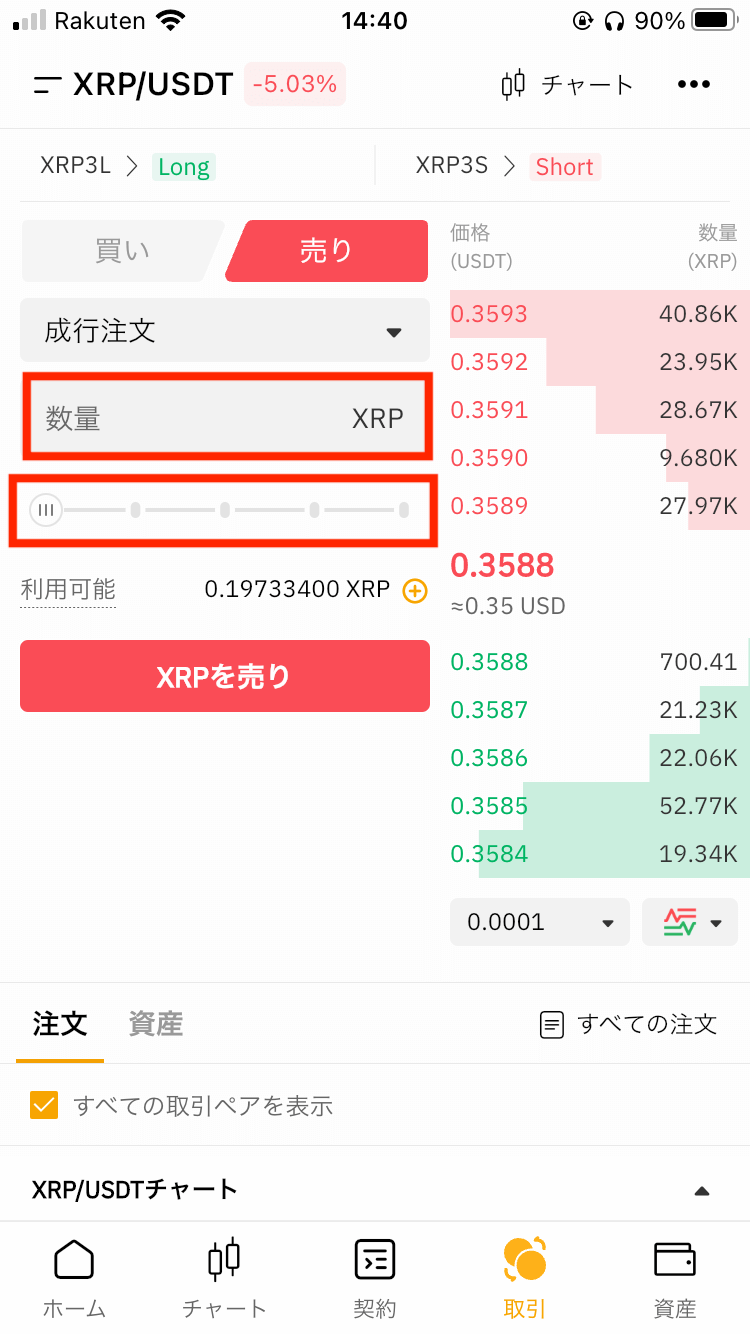
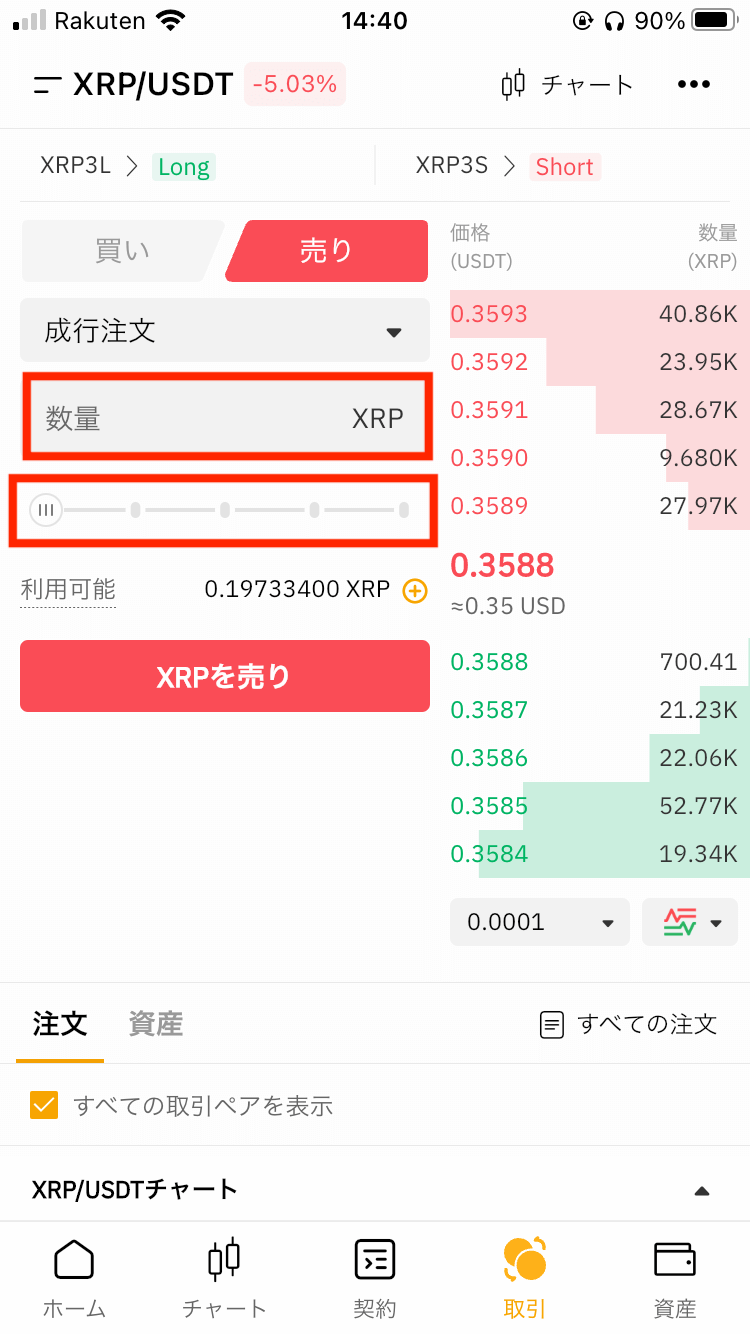
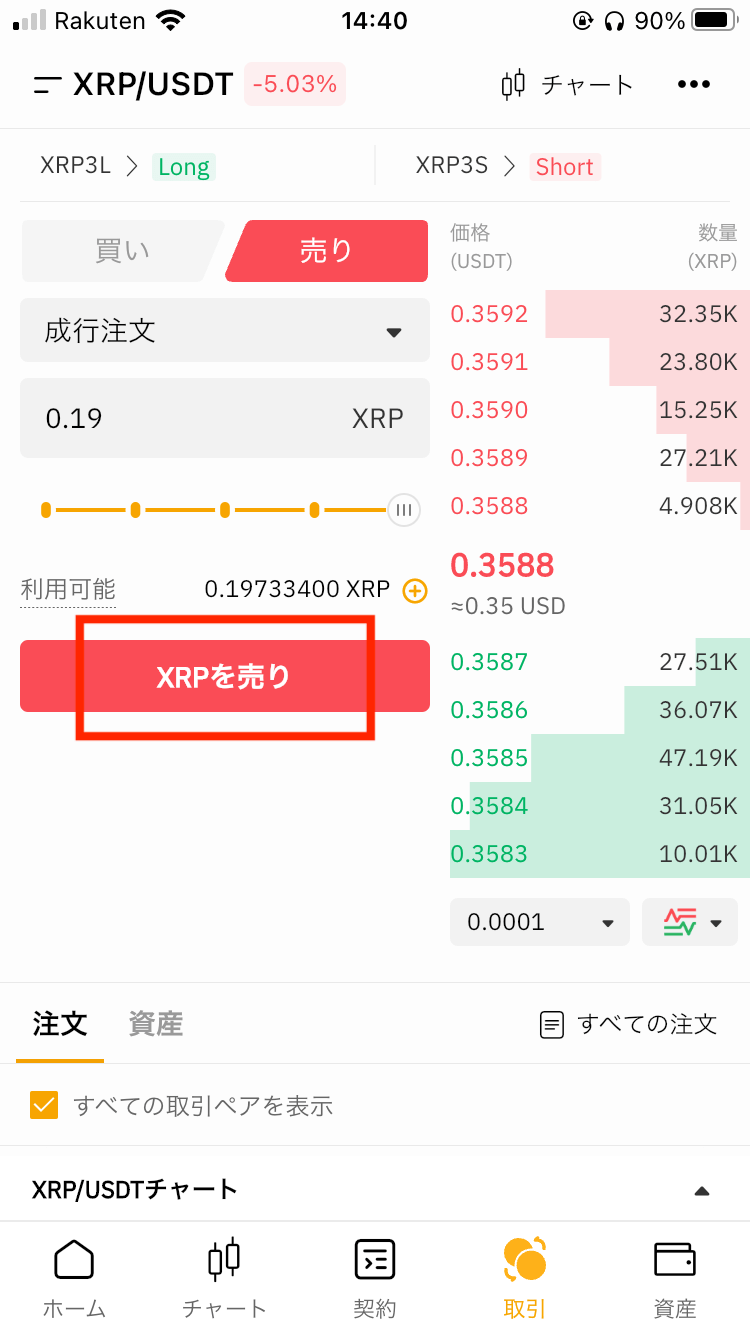
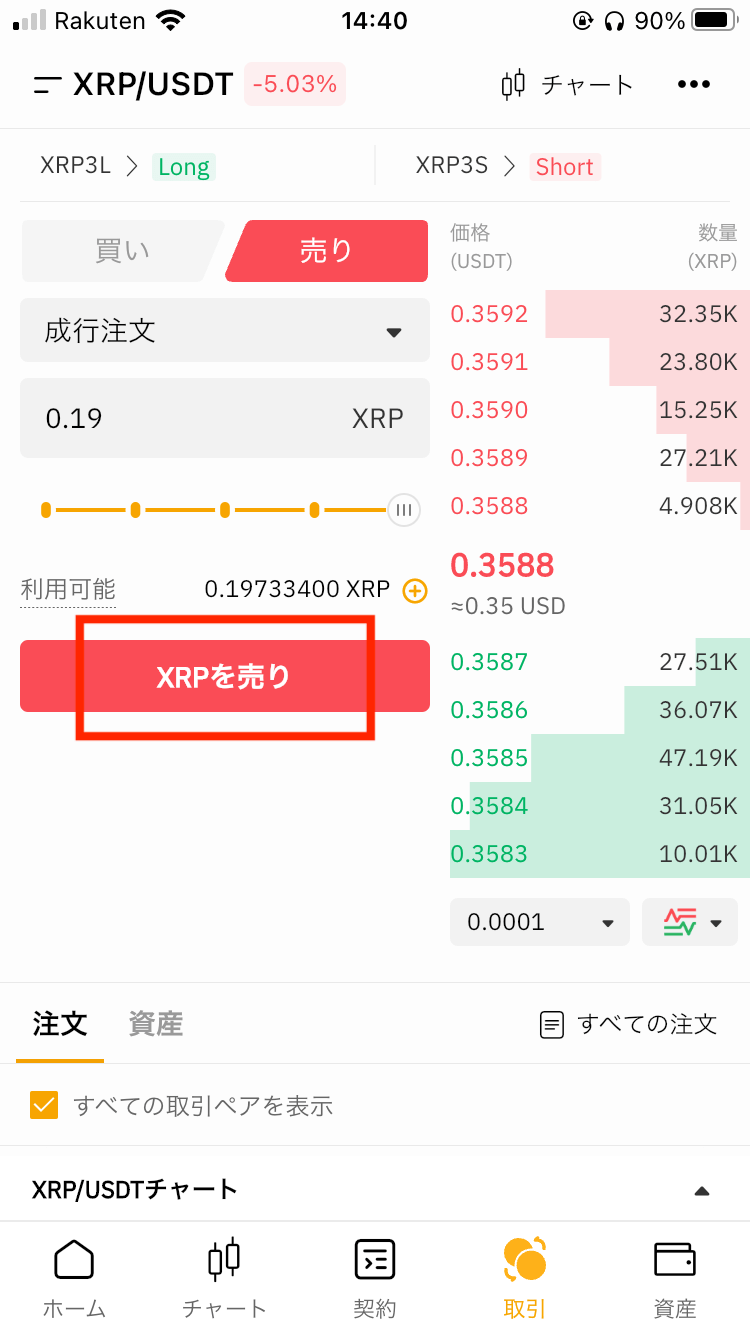
これでXRPを売却して、USDTを入手できました!
手順⑥:USDTをDOMEに交換する
最後に入手したUSDTを使って、DOME(Everdome / エバードーム)を購入しましょう。
まずはXRPの売却と同様に、アプリトップ画面の「取引」から「BTC/USDT」をタップします。
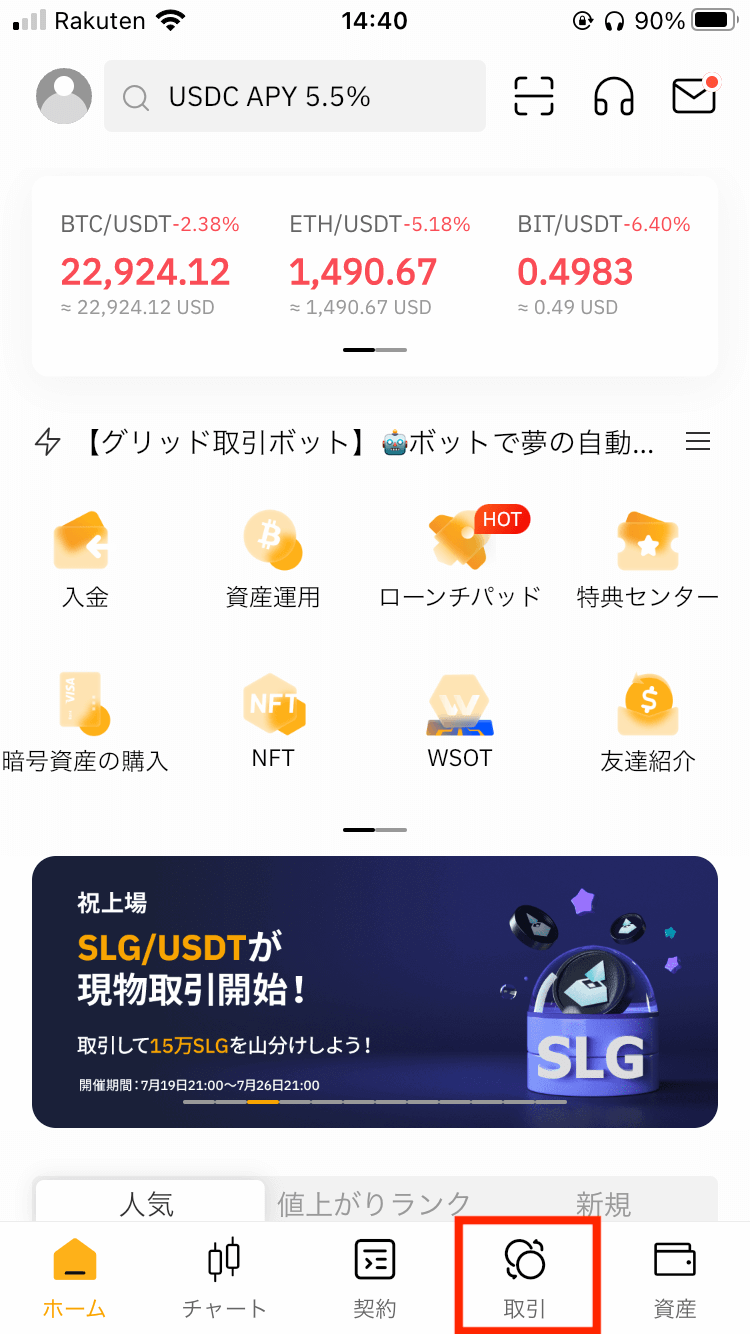
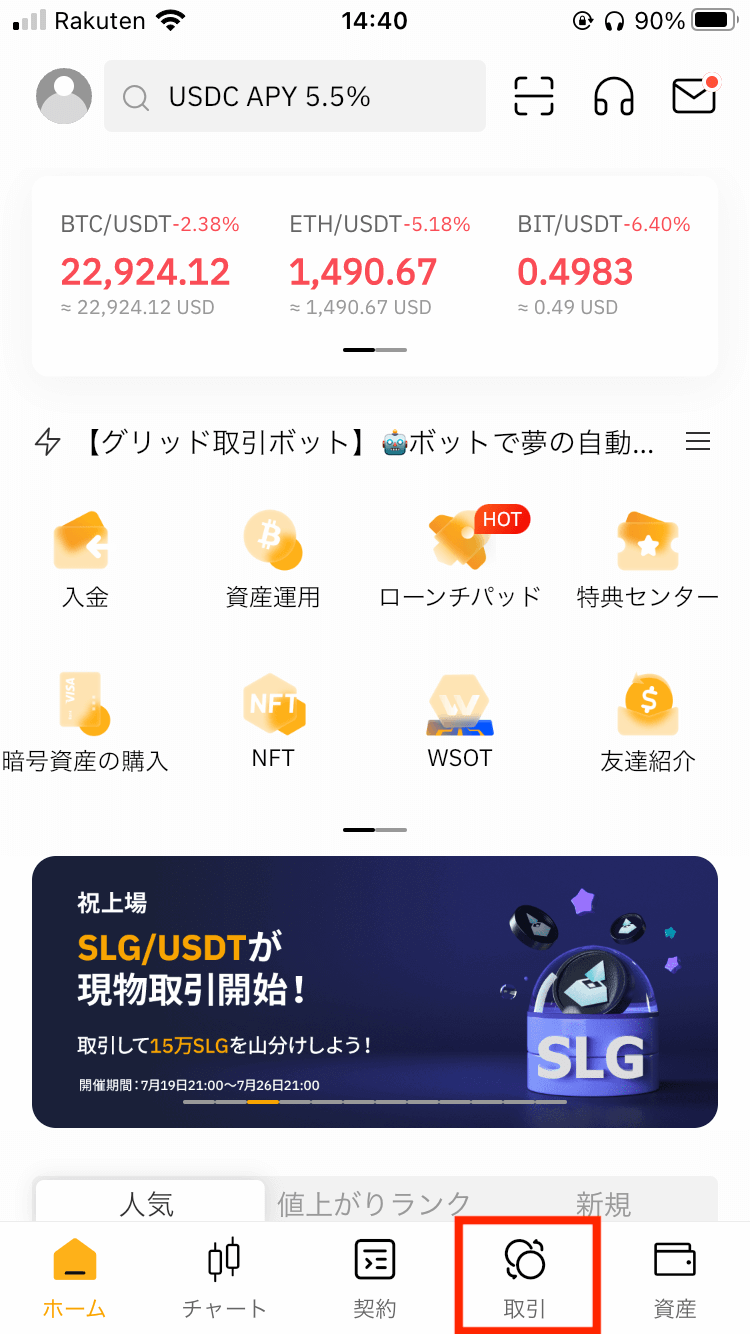
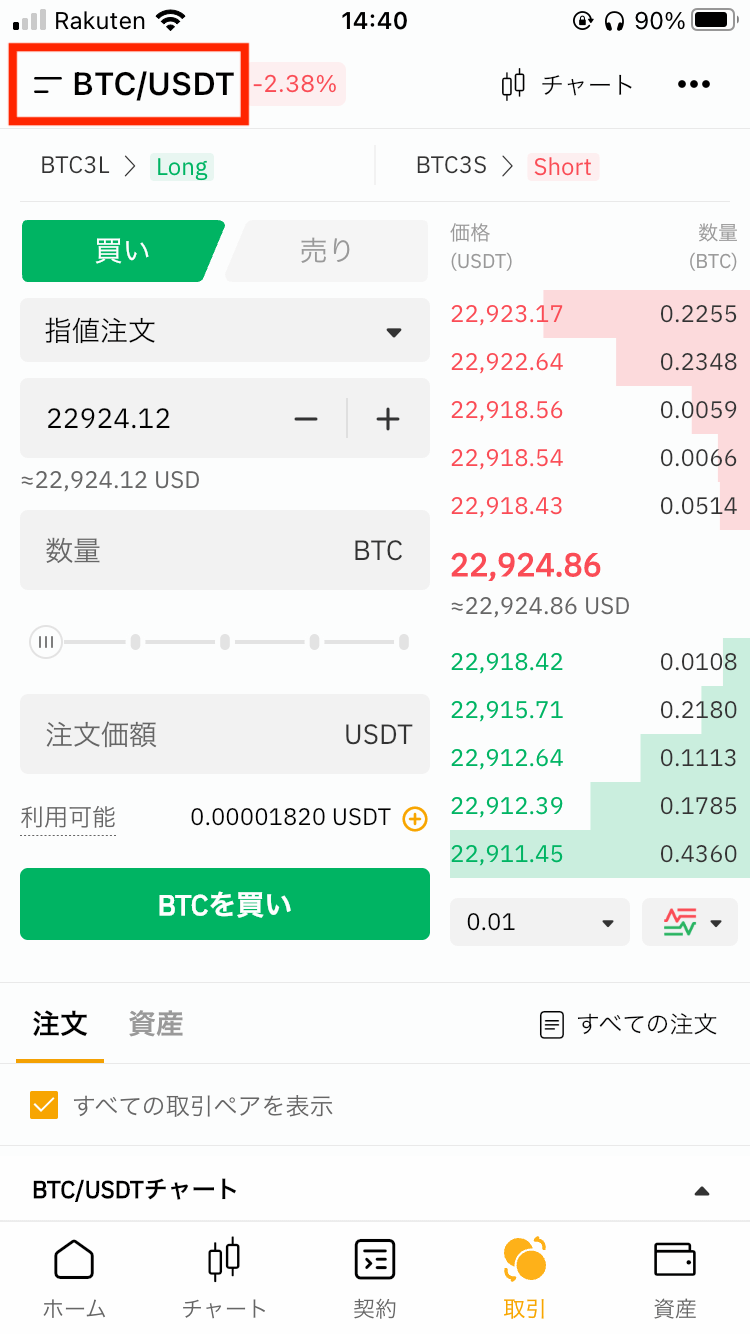
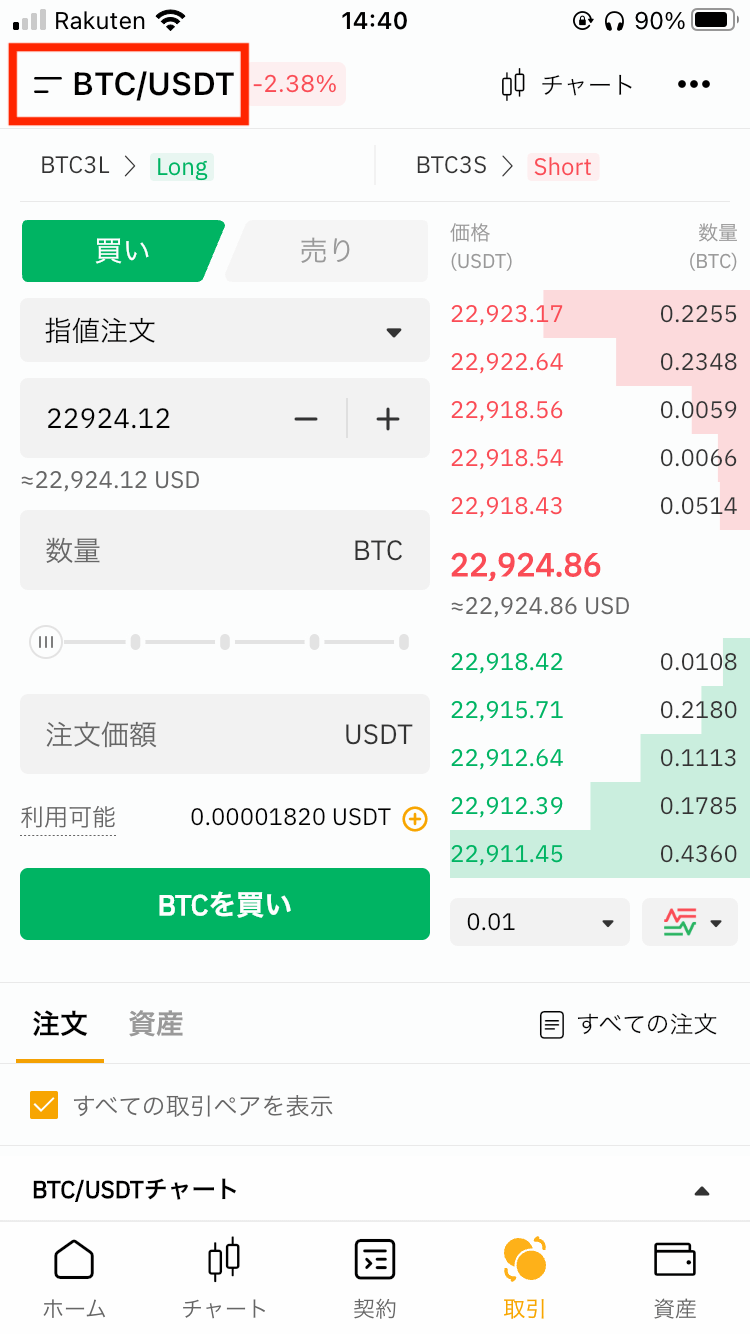
ここで「dome」と検索して、「DOME / USDT 現物」を選択しましょう。
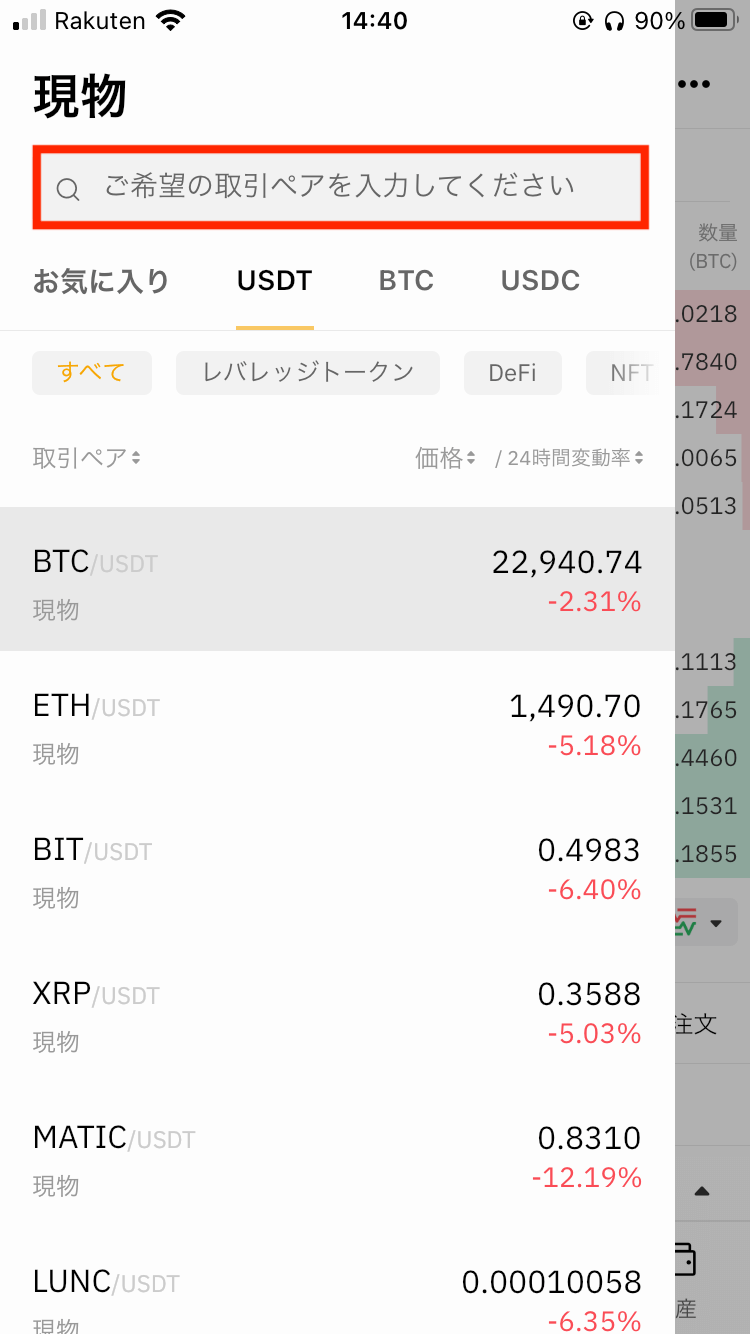
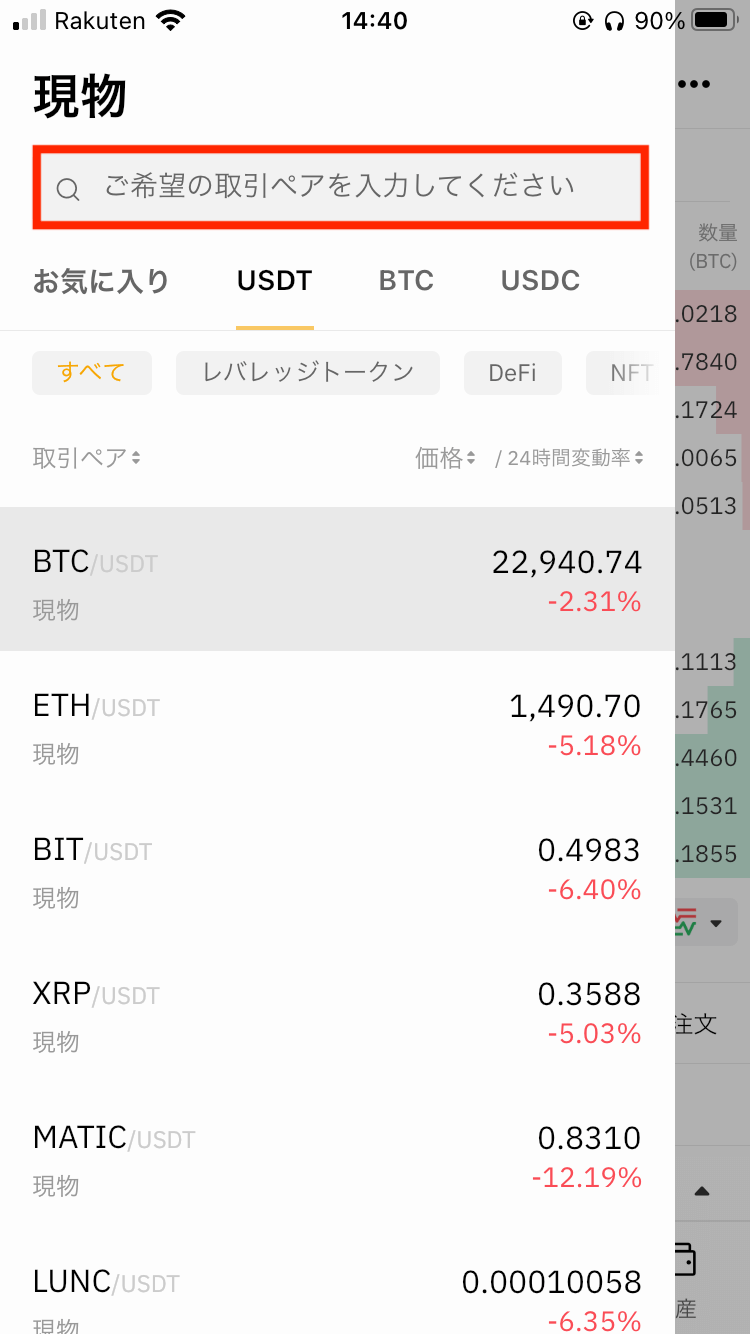
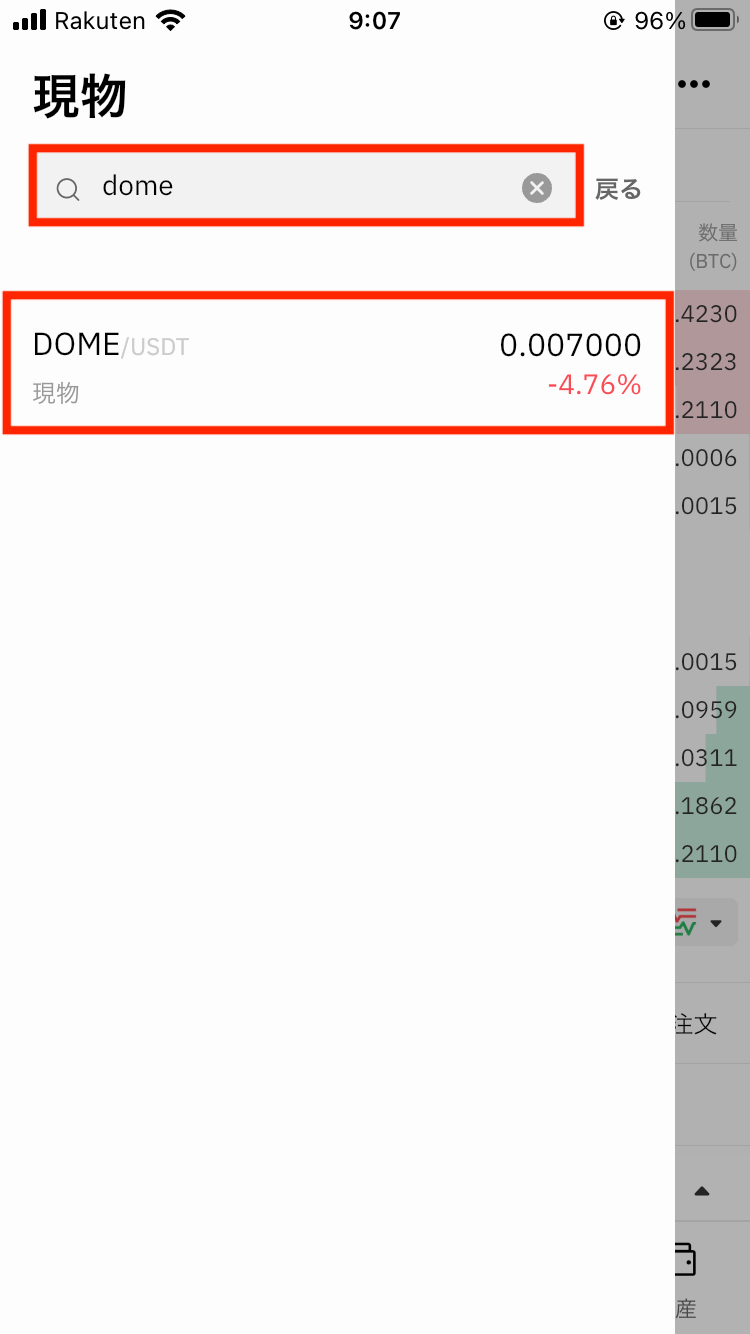
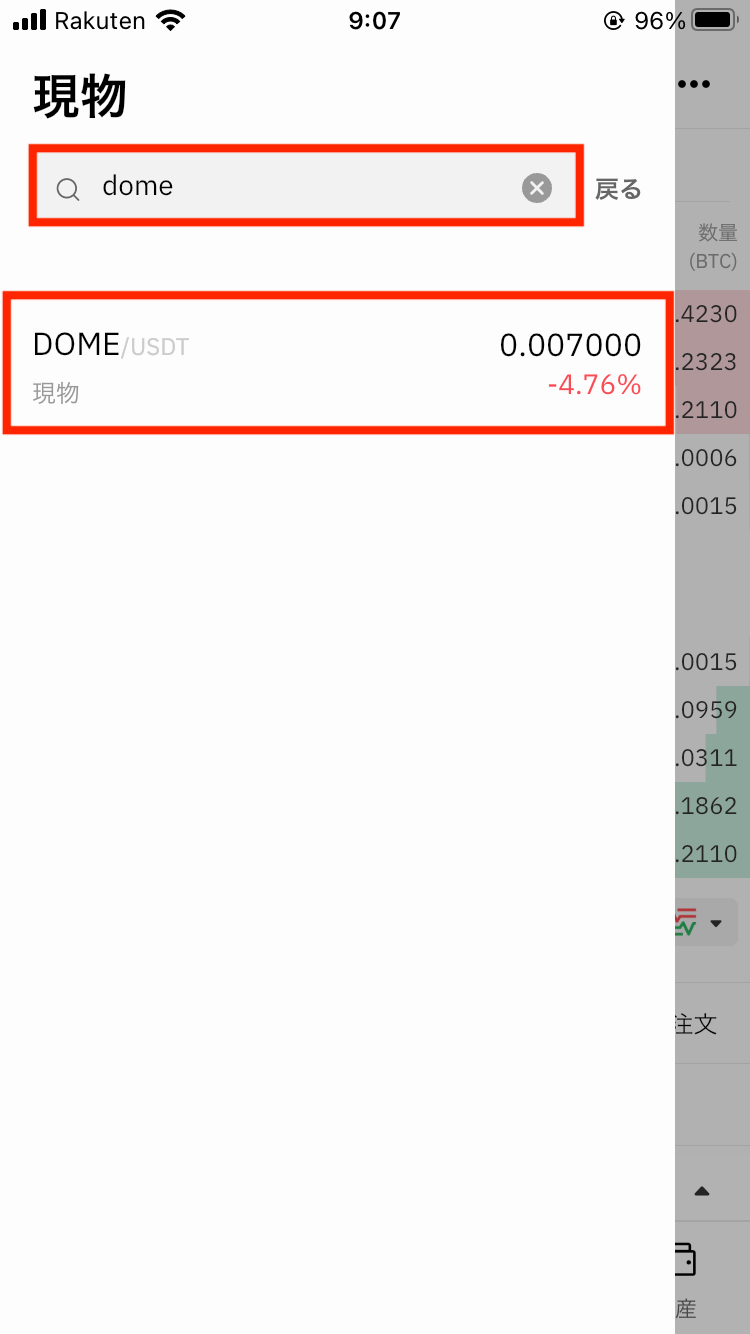
するとDOMEの取引画面を開けます。
今回は「買い」のままで良いので、発注方法だけ「指値注文」から「成行注文」に切り替えましょう。
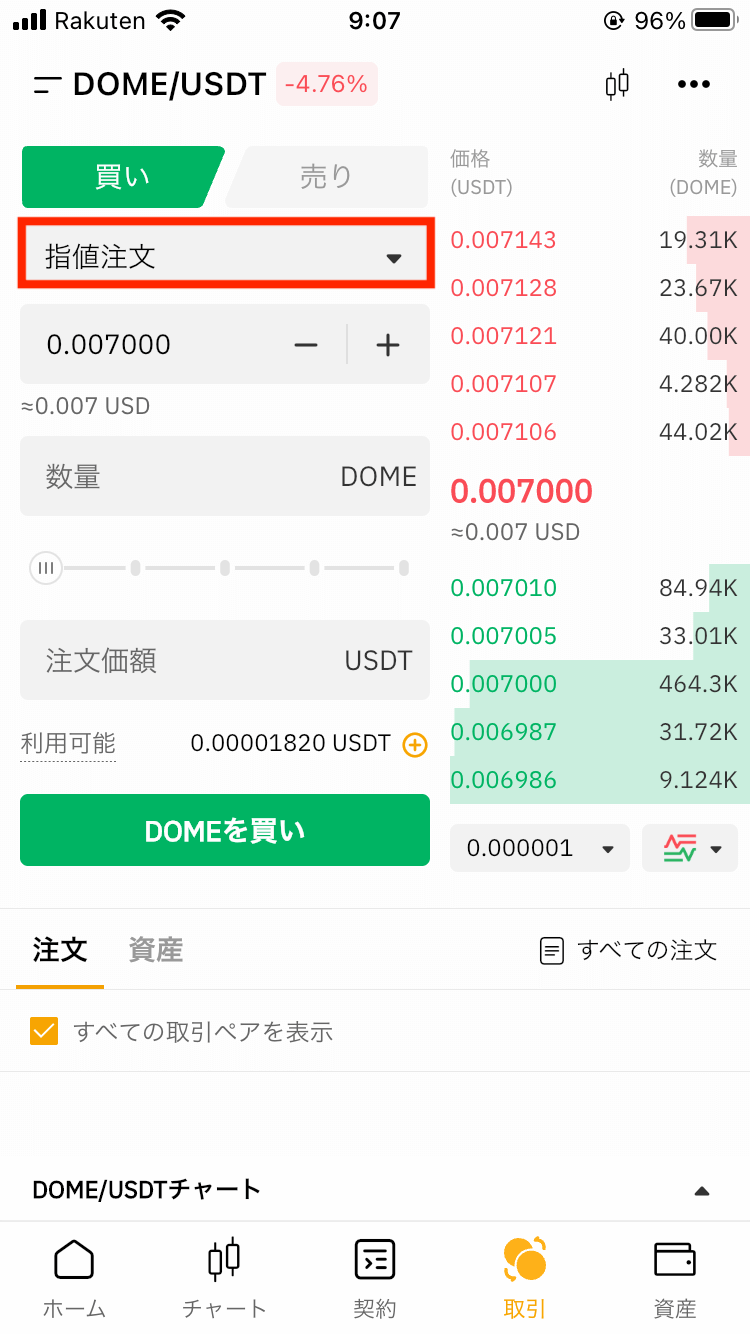
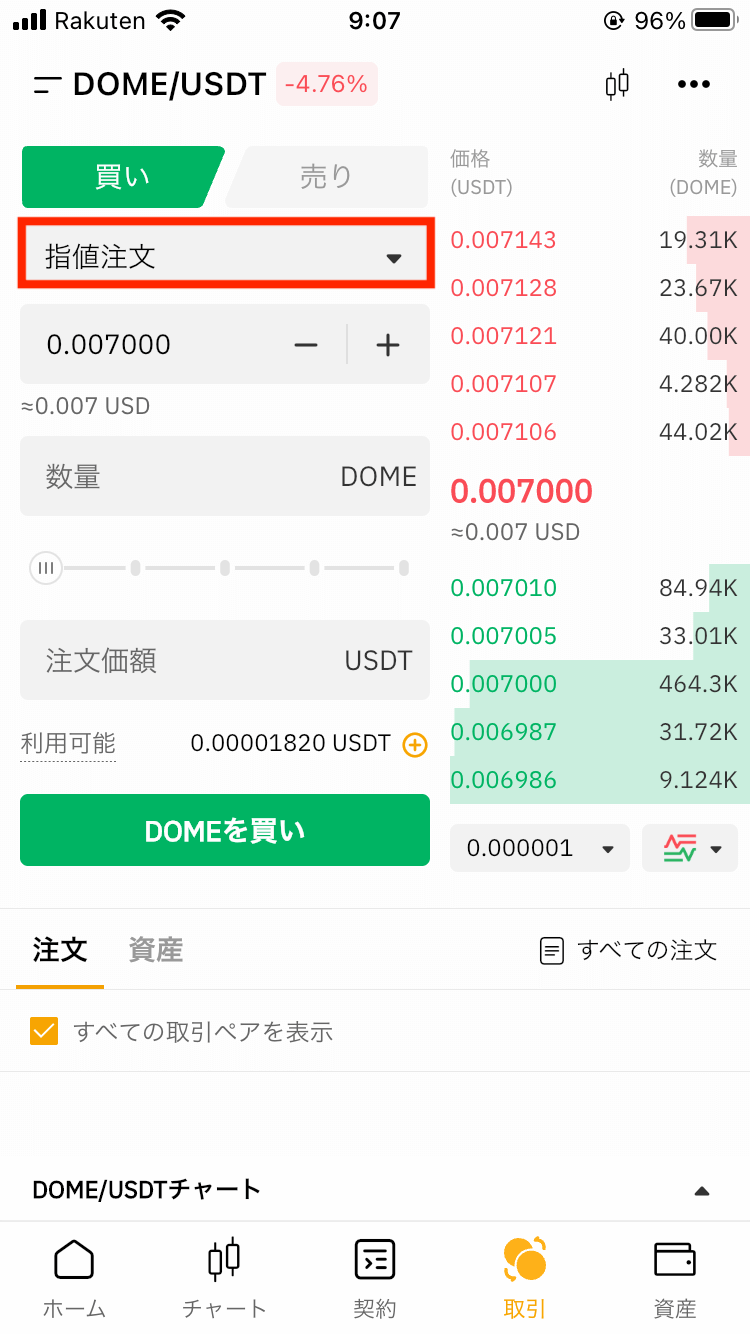
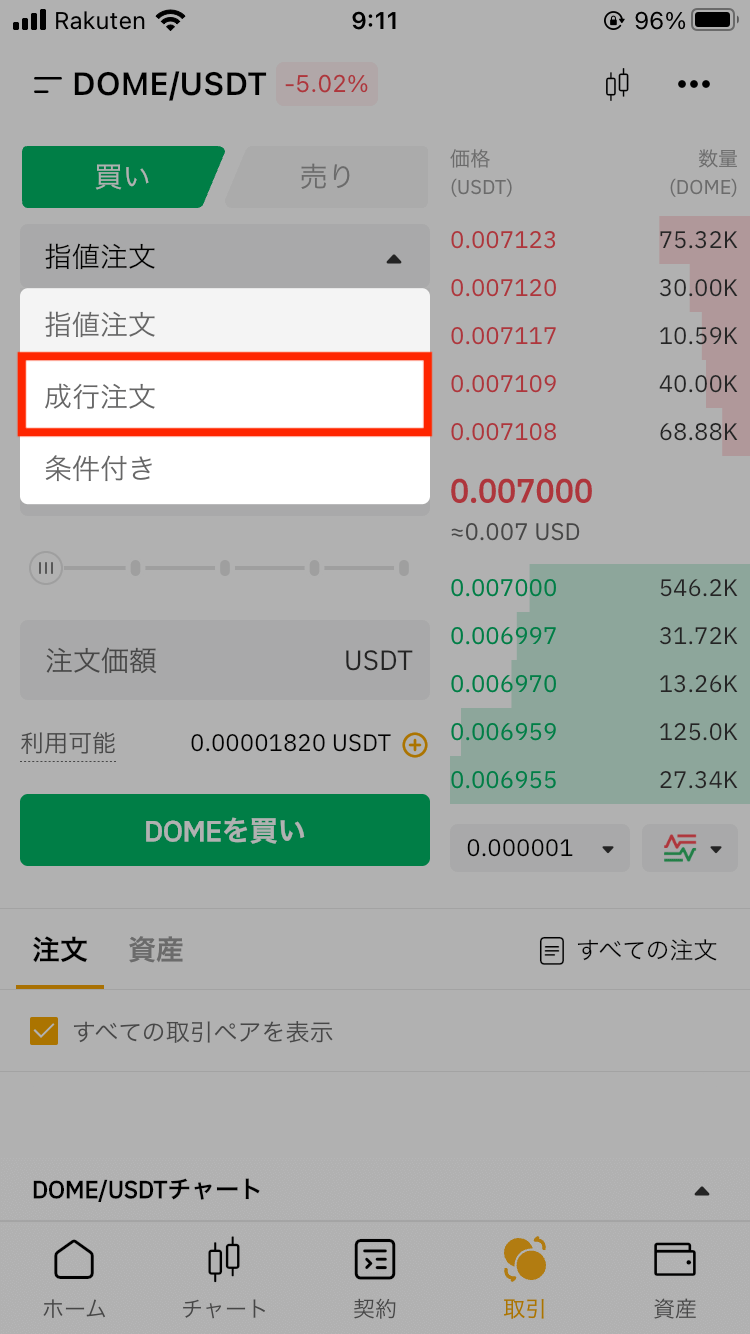
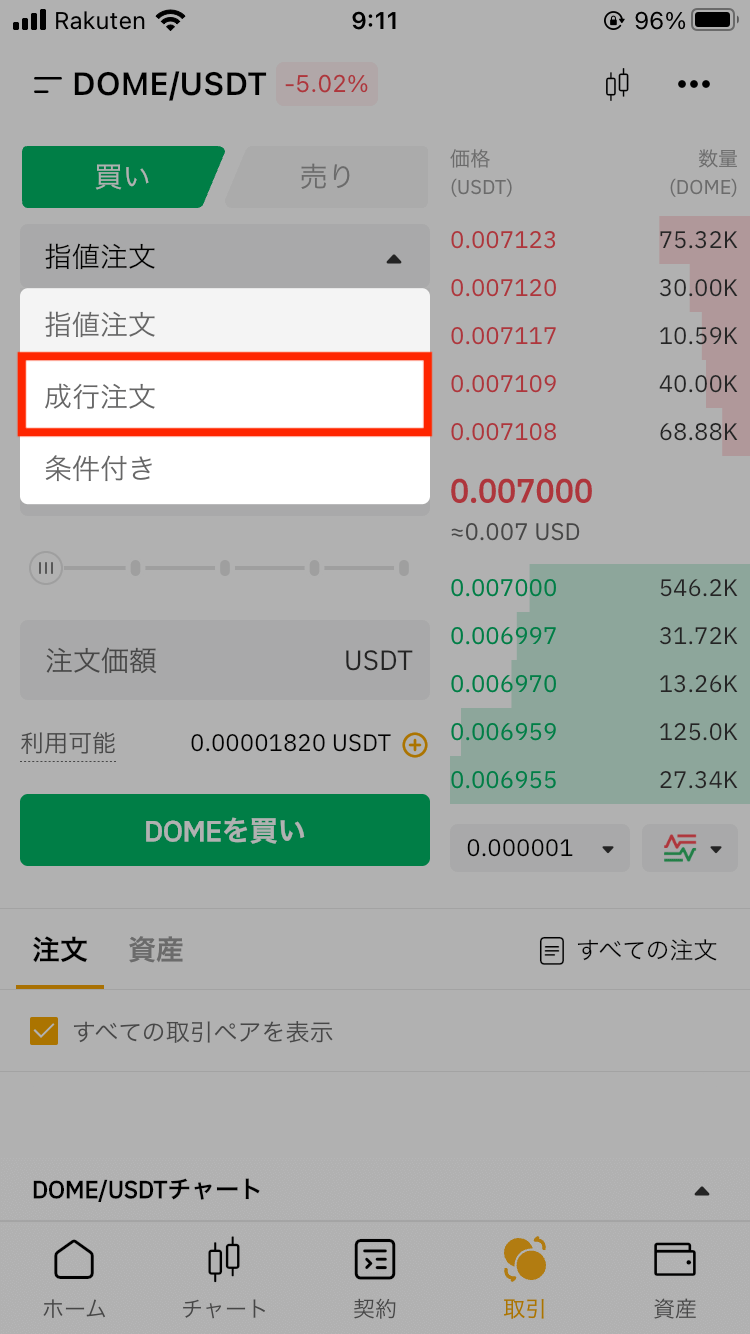
あとは「注文価額」を入力するか、すぐ下にあるバーをスライドさせて、購入する金額を決めます。
所有しているUSDTを全額DOMEの購入に使うなら、バーを一番左までスライドしてください。
USDTの金額を決めたら、「DOMEを買い」をタップです。
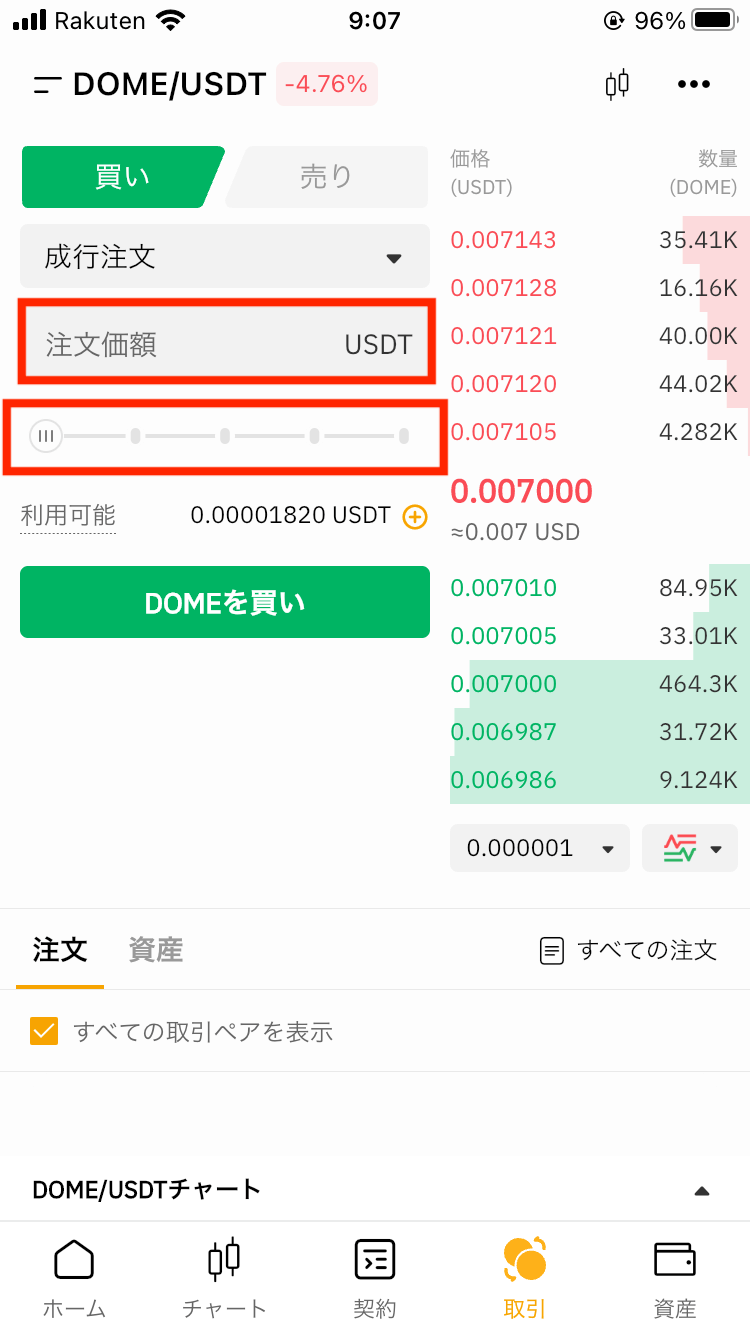
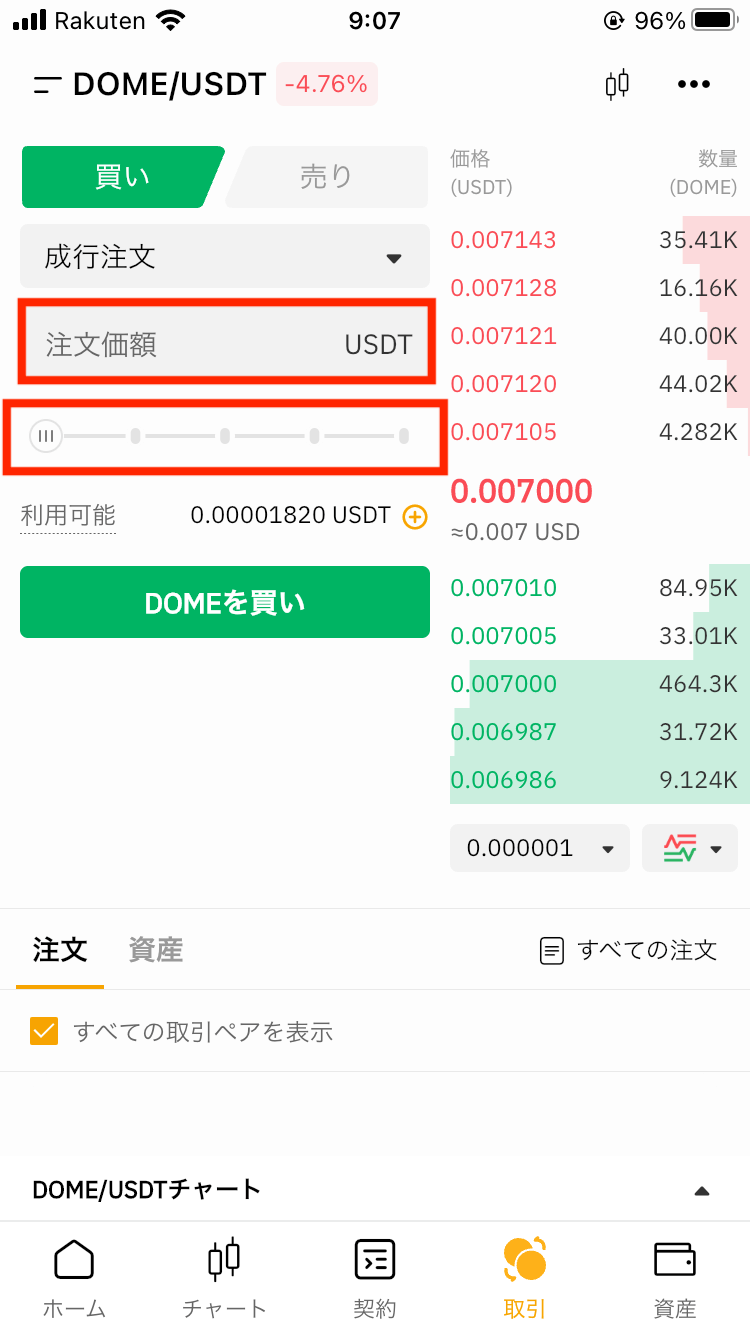
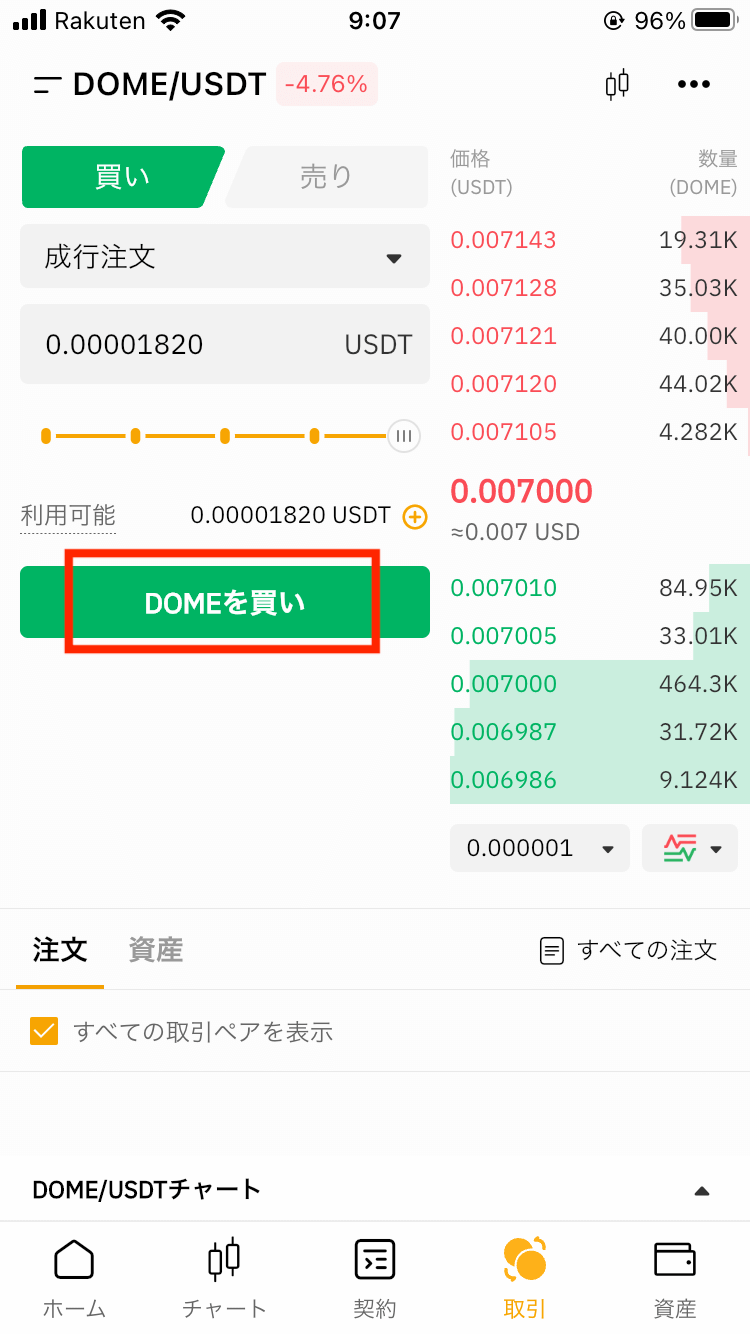
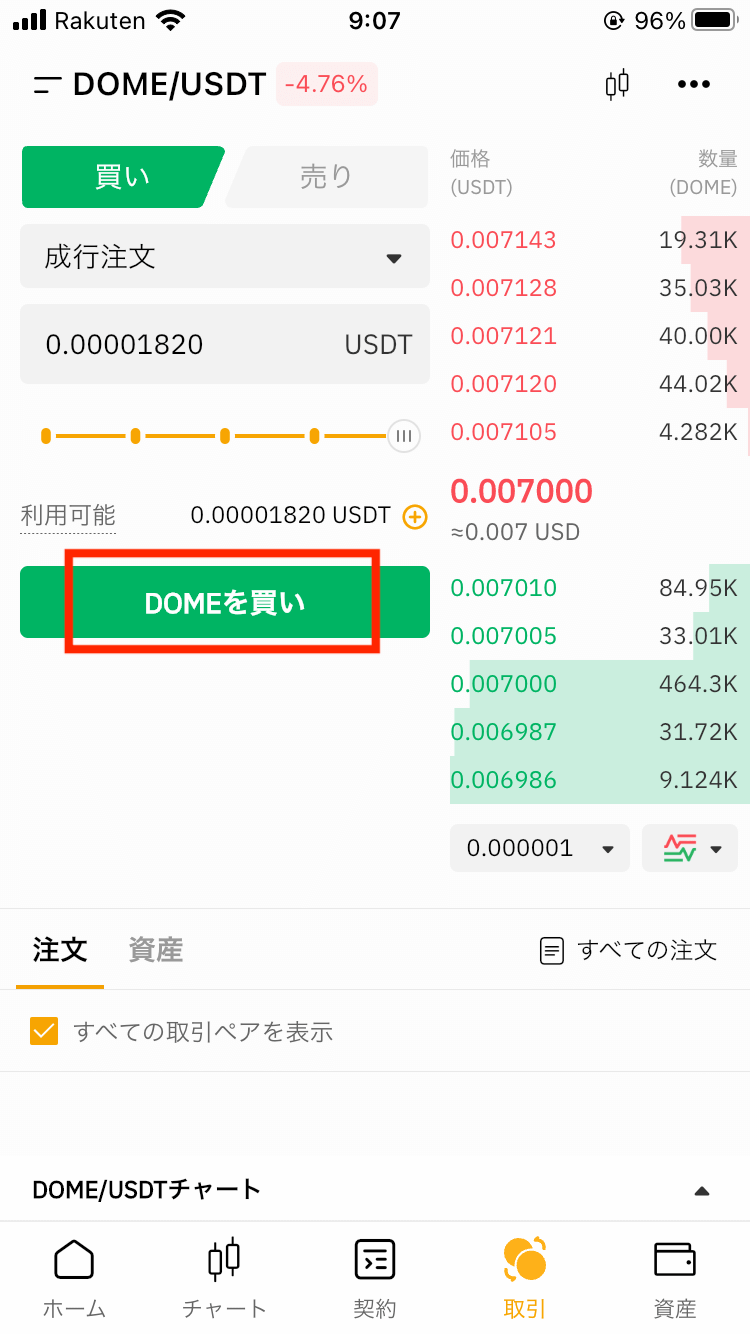
これでDOMEを購入できました!
あとは値上がりを期待してホールドするもよし、トレードするのも良しです!
まとめ:DOMEやメタバースに投資しよう!
というわけで、この記事では「仮想通貨DOME(Everdome / エバードーム)の買い方・購入方法」を紹介しました。
DOMEの買い方は分かったので、あとは実践あるのみです。
いますぐDOMEを買うのが難しければ、まずは取引所の口座開設をするだけでもOK。



新しいことを始めるのは大変なので、ゆっくり前進していきましょう!
なお、Bybitの入金で使うビットバンクの口座開設は、審査が完了するまでに時間がかかります。
今すぐDOMEを購入しなくても、先に3分で登録だけしておきましょう。
\ 最短3分&取引手数料が安い /
※登録方法が分からないときは、ビットバンクで口座開設する方法を参考にしてみてください。
Bybitで口座開設する
ビットバンクほど時間はかかりませんが、Bybitも今のうちに口座開設しておくと安心です。
\ 最大30ドルのボーナス付き /
無料でビットコインをもらう
DOMEを買うだけでなく、今のうちにビットコインを0円で貰っちゃいましょう!